Page 1
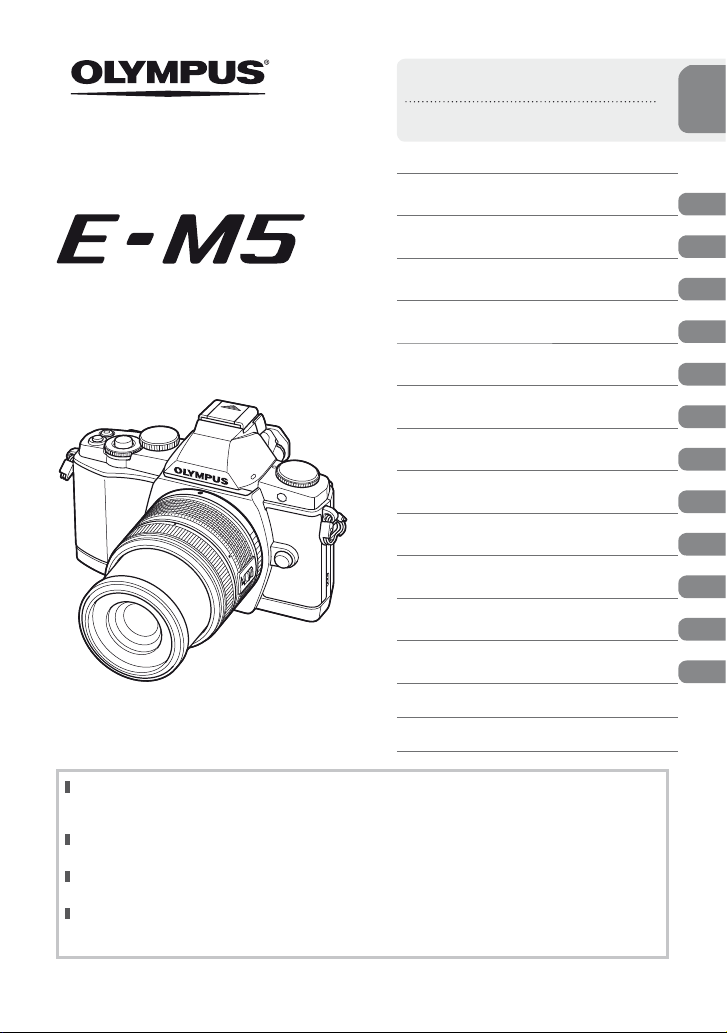
DIGITALNI FOTOAPARAT
Navodila za uporabo
Osnovni vodnik
Hitro kazalo opravil
Kazalo vsebine
Osnovno fotografi ranje/pogosto
uporabljane funkcije
1.
2. Druge možnosti fotografi ranja
3. Fotografi ranje z bliskavico
Snemanje in ogled
4.
videoposnetkov
5. Možnosti predvajanja
Pošiljanje in sprejemanje
6.
posnetkov
Uporaba programske opreme
7.
OLYMPUS Viewer 2
8. Tiskanje fotografi j
9. Nastavitev fotoaparata
10. Prilagajanje nastavitev fotoaparata
11. Informacije
12. VARNOSTNI UKREPI
Diagram sistema
Indeks
Hvala, ker ste se odločili za nakup digitalnega fotoaparata Olympus. Prosimo, da pred uporabo
vašega novega fotoaparata skrbno preberete ta navodila in tako zagotovite optimalno delovanje ter
daljšo življenjsko dobo. Ta navodila hranite za prihodnjo uporabo na varnem mestu.
Priporočamo, da pred fotografi ranjem pomembnih posnetkov naredite nekaj poskusnih, da se
privadite na digitalni fotoaparat.
Ilustracije zaslona in digitalnega fotoaparata v teh navodilih so bile narejene v obdobju razvoja in
se lahko razlikujejo od dejanskega izdelka.
Vsebina teh navodil se nanaša na različico 1.0 programske opreme za ta fotoaparat. Če so bile
funkcije digitalnega fotoaparata dodane ali spremenjene zaradi posodobitve vgrajene programske
opreme, bo vsebina drugač na. Najnovejše informacije poiščite na Olympusovi spletni strani.
Ob registraciji vašega izdelka na www.olympus.eu/register-product vam Olympus nudi dodatne ugodnosti!
Page 2
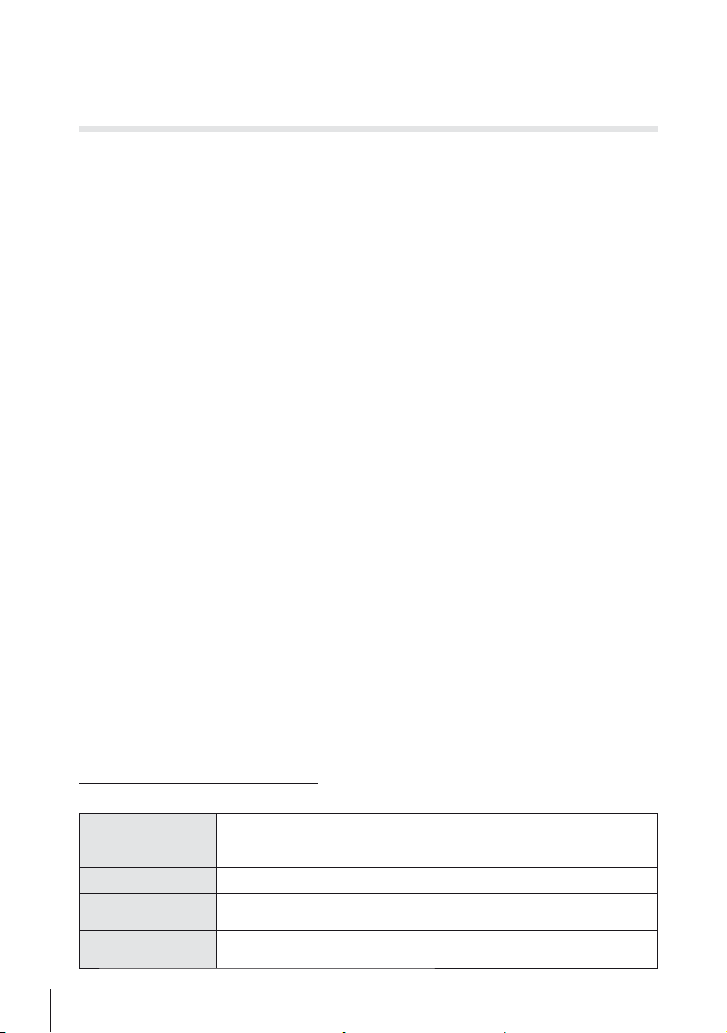
■
To obvestilo se nanaša na priloženo bliskavico in je namenjeno predvsem
uporabnikom v Severni Ameriki.
Information for Your Safety
IMPORTANT SAFETY
INSTRUCTIONS
When using your photographic equipment, basic safety precautions should always be
followed, including the following:
• Read and understand all instructions before using.
• Close supervision is necessary when any fl ash is used by or near children. Do not leave
fl ash unattended while in use.
• Care must be taken as burns can occur from touching hot parts.
• Do not operate if the fl ash has been dropped or damaged - until it has been examined by
qualifi ed service personnel.
• Let fl ash cool completely before putting away.
• To reduce the risk of electric shock, do not immerse this fl ash in water or other liquids.
• To reduce the risk of electric shock, do not disassemble this fl ash, but take it to qualifi ed
service personnel when service or repair work is required. Incorrect reassembly can
cause electric shock when the fl ash is used subsequently.
• The use of an accessory attachment not recommended by the manufacturer may cause
a risk of fi re, electric shock, or injury to persons.
SAVE THESE INSTRUCTIONS
Oznake, uporabljene v teh navodilih
V navodilih so uporabljeni naslednji simboli.
Pomembne informacije o dejavnikih, ki lahko vodijo k okvaram ali
Previdno
#
Opombe
$
Nasveti
%
g
2
SL
težavam v delovanju. Vsebuje tudi opozorila o postopkih, ki se jim
morate nujno izogibati.
Kaj morate upoštevati pri uporabi fotoaparata.
Uporabne informacije in namigi, da boste digitalni fotoaparat
kar najbolje izkoristili.
Referenčne strani, kjer so navedene podrobnosti ali dodatne
informacije.
Page 3
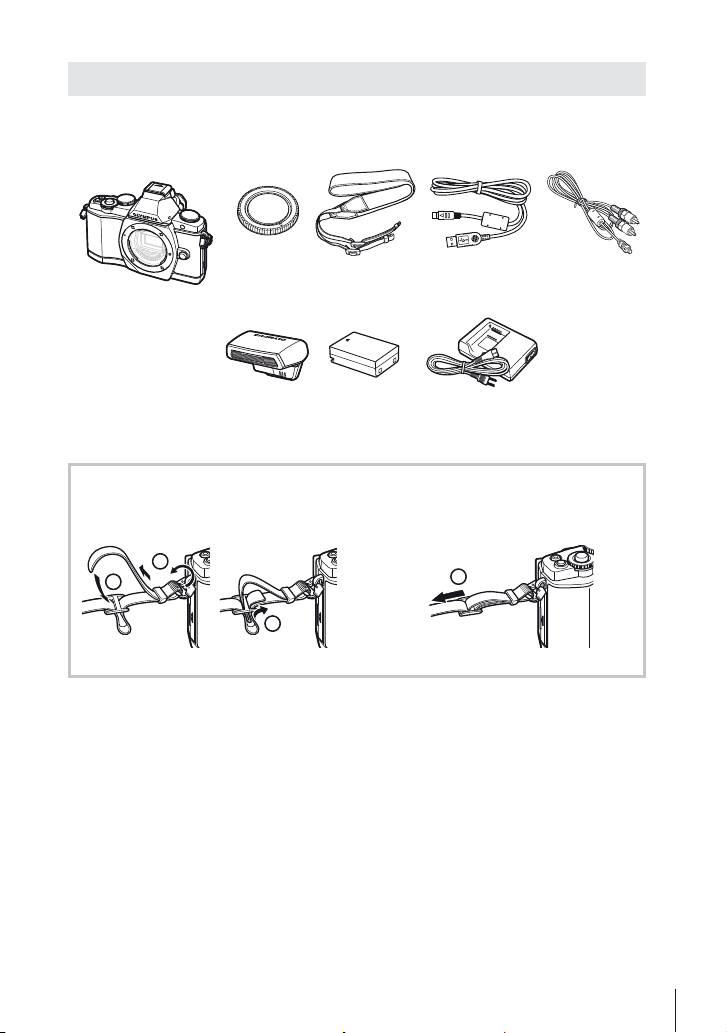
Vsebina paketa
Digitalnemu fotoaparatu so priloženi naslednji predmeti.
Če kateri od njih manjka ali pa je poškodovan, se obrnite na prodajalca, pri katerem
ste kupili digitalni fotoaparat.
Digitalni fotoaparat
• Ohišje bliskavice
• Računalniška
programska oprema
CD-ROM
• Navodila za uporabo
• Garancijski list
Pokrovček
ohišja
Bliskavica
FL-LM2
Pašček Kabel USB
Litij-ionska
baterija
BLN-1
litij-ionskih baterij
Namestitev paščka
Pašček napeljite v smeri puščic.
1
1
2
3
• Na enak način pripnite še drug konec paščka v drugo luknjico.
Na koncu pašček trdno povlecite,
2
da bo varno pritrjen.
CB-USB6
Polnilnik
BCN-1
4
Kabel AV
(mono)
CB-AVC3
SL
3
Page 4
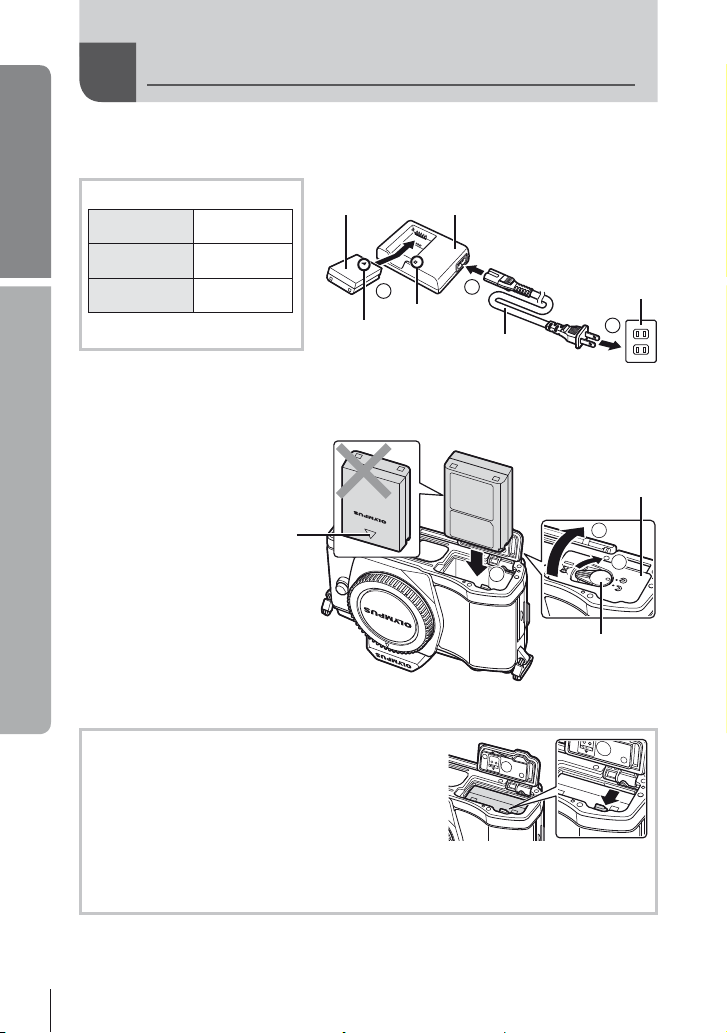
Osnovni vodnik
1
Priprave na fotografi ranje
Polnjenje in vstavljanje baterije
Polnjenje baterije.
Indikator polnjenja
Poteka
polnjenje
Polnjenje
je končano
Napaka pri
polnjenju
(Čas polnjenja: do približno 4 ure.)
# Previdno
• Ko je polnjenje končano, odklopite polnilnik.
Vstavljanje baterije.
2
Zapiranje predalčka za baterijo.
3
Odstranjevanje baterije
Pred odpiranjem ali zapiranjem pokrova predalčka
za baterije izklopite fotoaparat.
Baterijo odstranite tako, da najprej potisnete
gumb zatiča baterije v smeri puščice,
nato odstranite baterijo.
# Previdno
• Če baterije ne morete odstraniti, stopite v stik s pooblaščenim prodajalcem
ali servisnim centrom. Ne odstranjujte na silo.
Sveti oranžno
Off
Utripa oranžno
Smerna
oznaka
Litij-ionska
baterija
(BLN-1)
Smerna
oznaka
3
Indikator
polnjenja
Polnilnik litij-ionskih
baterij (BCN-1)
1
Napajalni
kabel
3
Zidna vtičnica
2
Pokrov predalčka
za baterije
2
1
Zatič
predalčka
za baterije
$ Opombe
• Priporočamo, da za daljše fotografi ranje s seboj vzamete rezervno baterijo.
4
SL
Page 5
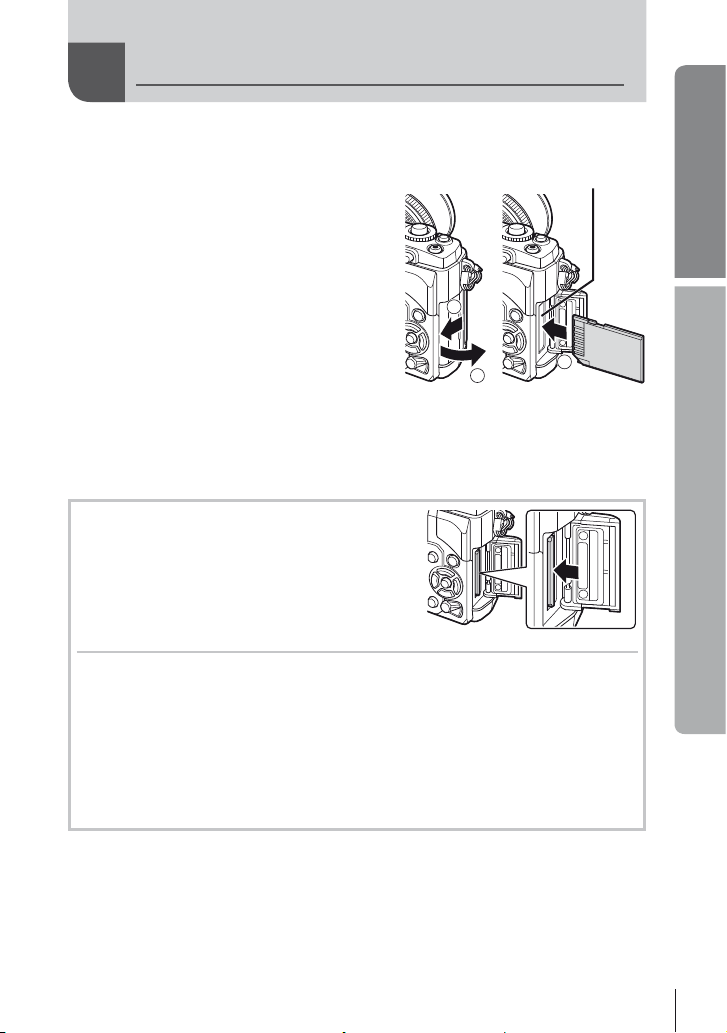
Vstavljanje in odstranjevanje kartic
Vstavljanje kartice.
1
• Odprite pokrov reže za kartico.
• Vstavite kartico tako, da se zaskoči.
g »Osnovno o kartici« (str. 103)
# Previdno
• Pred vstavljanjem ali odstranjevanjem
kartice fotoaparat izklopite.
Osnovni vodnik
Reža za kartico
1
Priprave na fotografi ranje
3
Zapiranje pokrova reže za kartico.
2
• Pokrov zaprite tako, da se slišno zaskoči.
2
# Previdno
• Preden začnete uporabljati fotoaparat, zaprite pokrov reže za kartico.
Odstranjevanje kartice
Nežno pritisnite vstavljeno kartico, da izskoči.
Kartico izvlecite.
# Previdno
• Medtem ko je prikazana oznaka za zapisovanje
na kartico (str. 31), ne odstranjujte baterije ali
kartice.
Kartice Eye-Fi
• Uporabite kartico Eye-Fi, ki je skladna z zakoni in predpisi države, v kateri uporabljate
fotoaparat.
• V letalih ali na drugih mestih, kjer je uporaba prepovedana, odstranite kartico Eye-Fi
iz fotoaparata ali izberite [Off] za [Eye-Fi] (str. 93).
• Kartice Eye-Fi se pri uporabi lahko segrejejo.
• Pri uporabi kartic Eye-Fi se utegne poraba baterije povečati.
• Odzivni čas fotoaparata se lahko pri uporabi kartic Eye-Fi podaljša.
SL
5
Page 6
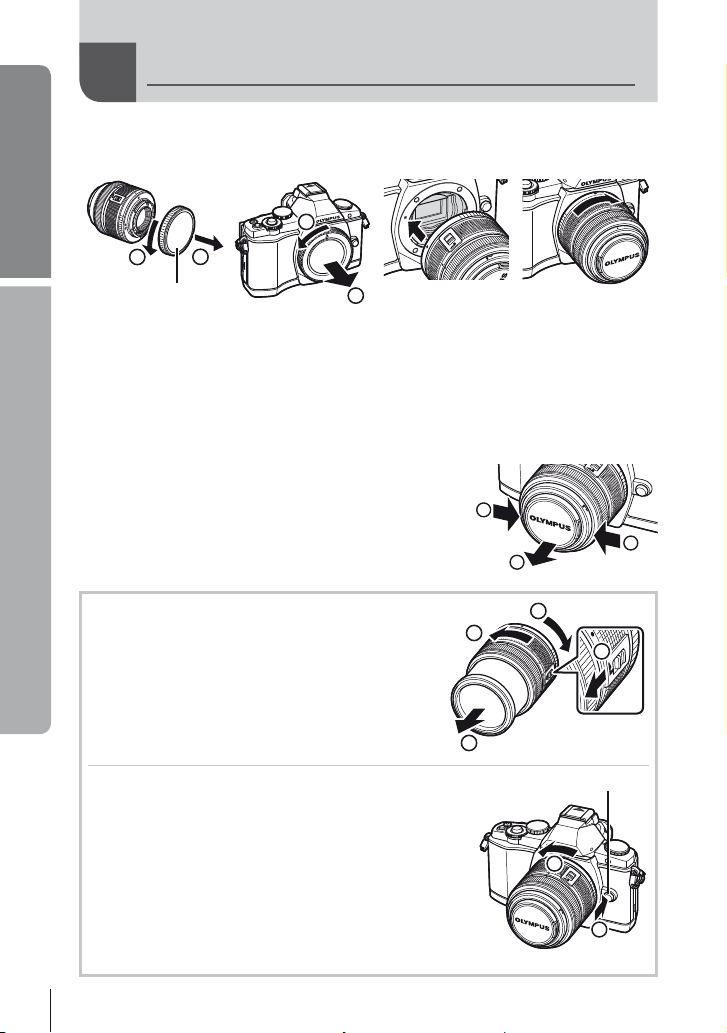
Namestitev objektiva
Osnovni vodnik
1
na digitalni fotoaparat
Namestite objektiv na digitalni fotoaparat.
1
Priprave na fotografi ranje
1
Zadnji pokrovček
• Oznako za namestitev objektiva (rdeča) na digitalnem fotoaparatu poravnajte
z oznako za poravnavo (rdeča) na objektivu, nato pa objektiv vstavite v ohišje
digitalnega fotoaparata.
• Objektiv obračajte v smeri puščice, dokler ne slišite, da se je zaskočil.
2
2
# Previdno
• Prepričajte se, da je fotoaparat izklopljen.
• Ne pritiskajte tipke za sprostitev objektiva.
• Ne dotikajte se notranjosti fotoaparata.
Odstranite pokrovček objektiva.
2
1
2
Uporaba objektivov s stikalom UNLOCK
za sprostitev
Sklopljivih objektivov s stikalom UNLOCK za sprostitev
ni mogoče uporabljati, ko so sklopljeni.
Obroček za zoom obrnite v smeri puščice (1),
da izvlečete objektiv (2).
Če želite objektiv pospraviti, obroček za zoom obrnite
v smeri puščice (4) in istočasno povlecite drsnik
UNLOCK za sprostitev objektiva (3).
Odstranitev objektiva z digitalnega fotoaparata
Medtem ko pritiskate tipko za sprostitev objektiva,
obrnite objektiv v smeri puščice.
g »Zamenljivi objektivi« (str. 104)
4
2
Tipka za sprostitev objektiva
1
1
3
2
6
SL
1
Page 7
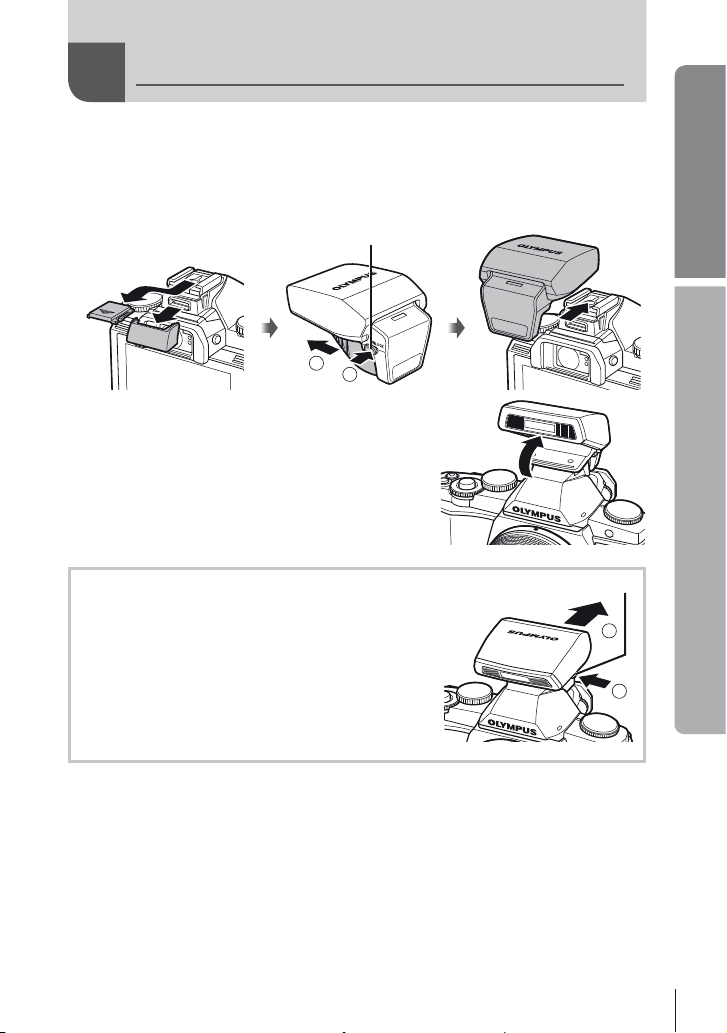
Namestitev bliskavice
Odstranite pokrov priključka z bliskavice in namestite bliskavico
1
na fotoaparat.
• Potisnite bliskavico do konca nastavka, tako da bo trdno vpeta.
Stikalo za odklepanje
2
1
Če želite uporabiti bliskavico,
2
jo privzdignite.
• Bliskavico spustite, kadar je ne uporabljate.
Osnovni vodnik
Priprave na fotografi ranje
Odstranjevanje bliskavice
Pritisnite stikalo za odklepanje bliskavice,
da bliskavica izskoči.
Stikalo za odklepanje
2
1
SL
7
Page 8
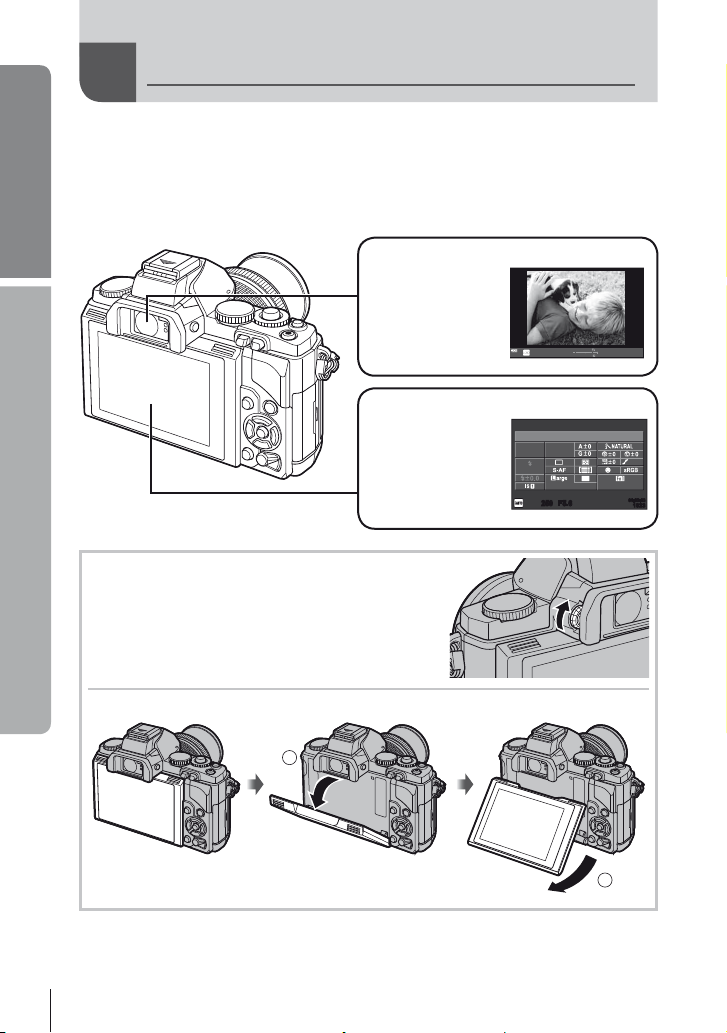
Osnovni vodnik
1
Vklop
Obrnite stikalo ON/OFF v položaj ON, da vklopite fotoaparat.
• Ko se fotoaparat vklopi, se vklopi zaslon.
• Za izklop fotoaparata obrnite stikalo ON/OFF v položaj OFF.
Gumb za izbiranje načina nastavite na A.
2
Priprave na fotografi ranje
Prilagajanje ostrine v iskalu
Poglejte skozi iskalo in obračajte gumb,
dokler se prikaz ne izostri.
Iskalo (str. 30)
Iskalo se vklopi
in zaslon se
samodejno izklopi,
ko prislonite oko
na iskalo.
Zaslon
Prikazala se bo super
nadzorna plošča
(str. 31).
250 F5.6
2012.05.01 12:30
ISO
WB
AUTO
AUTO
AUTO
Normal
250250 F5.6
01:02:03
ISO-A
ISO-A
ee
200
200
1023
NORM
i
4:3
AEL/AFL
01:02:0301:02:03
10231023
Uporaba zaslona
Kot zaslona lahko prilagodite.
8
SL
1
2
Page 9
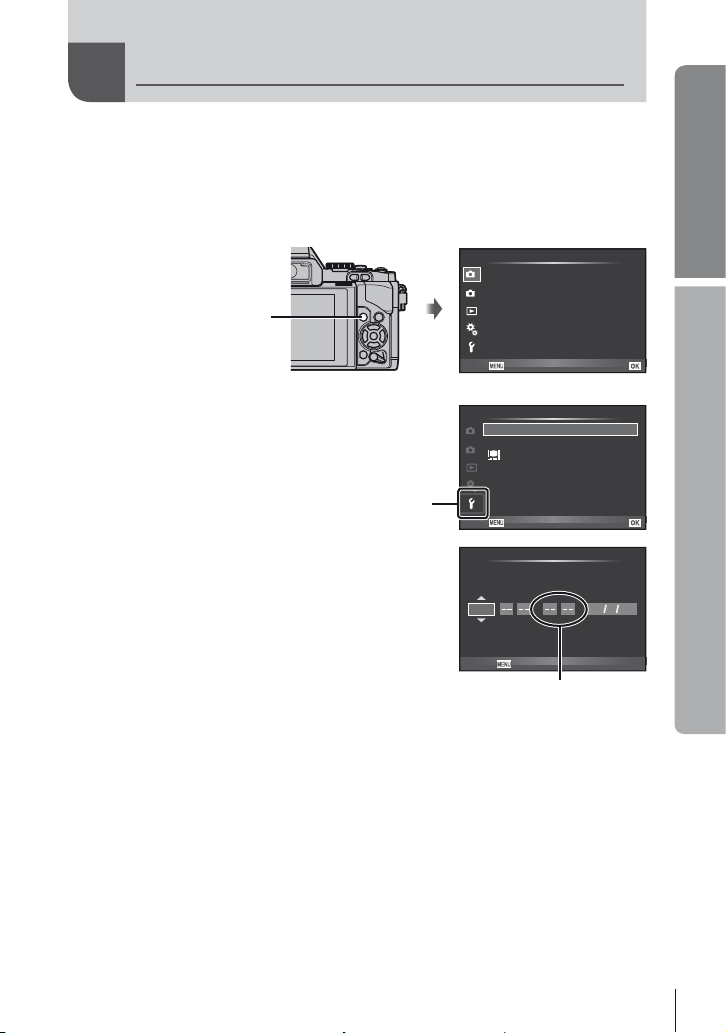
Nastavitev datuma in ure
Podatki o datumu in uri se shranijo na kartico skupaj s slikami. Podatku o datumu in uri
je dodano tudi ime datoteke. Preden začnete uporabljati fotoaparat, pravilno nastavite
datum in uro.
Prikaz menijev
1
• Za prikaz menijev pritisnite tipko MENU.
Shooting Menu 1
Card Setup
1
Reset/Myset
2
Tipka MENU
Izberite [X] v zavihku [d] (nastavitev).
2
• S tipkama FG izberite [d] in pritisnite I.
• Izberite [X] in pritisnite I.
Nastavite datum in uro.
3
• S tipkama HI izberite elemente.
• S tipkama FG spremenite izbrani element.
• S tipkama FG spremenite obliko zapisa datuma.
Zavihek [d]
Picture Mode
D
Image Aspect
Digital Tele-converter Off
Back
Setup Menu
1
W
2
Rec View
c/#
Menu Display
Firmware
Back
X
YMDTime
2012
--.--.-- --:--X
English
±0 k±0
j
Y/M/D
j
4:3
Set
5sec
Set
Osnovni vodnik
Priprave na fotografi ranje
Cancel
Shranite nastavitve in jih zaprite.
4
• Pritisnite tipko Q, da nastavite uro fotoaparata in se vrnete v glavni meni.
• Za izhod iz menijev pritisnite tipko MENU.
Ura je prikazana
v 24-urnem formatu.
SL
9
Page 10
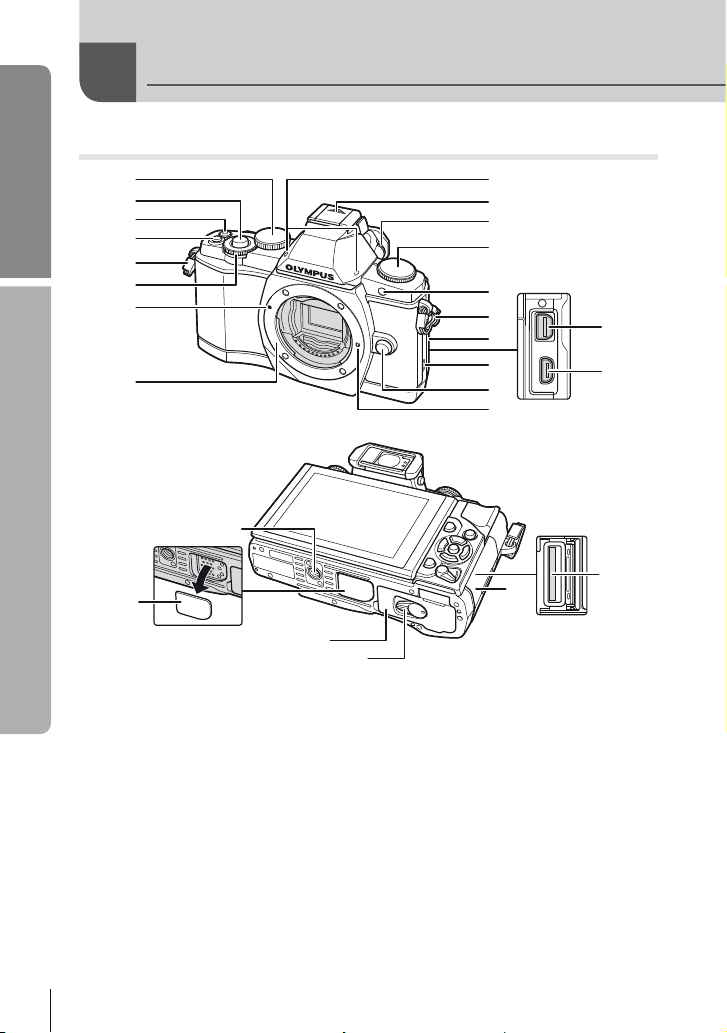
Osnovni vodnik
Imena delov
Digitalni fotoaparat
1
2
3
4
5
Imena sestavnih delov in funkcij
6
7
8
j
9
0
a
b
c
5
d
e
f
g
h
i
k
Odstranite, kadar uporabljate
nosilec baterije HLD-6.
1 Glavni gumb* (o) ...........str. 16, 57 – 59
2 Sprožilec .....................str. 13, 14, 44, 96
3 Tipka R
(videoposnetek) ....str. 13, 15, 67, 69, 93
4 Tipka Fn2 ..........................str. 25, 69, 93
5 Luknjica za pašček .........................str. 3
6 Pomožni gumb* (r) .........str. 16, 57 – 59
7 Oznaka za namestitev objektiva .....str. 6
8 Nastavek (Pred nameščanjem objektiva
odstranite pokrovček ohišja.)
9 Stereo mikrofon ......................str. 68, 73
0 Pokrovček nastavka za bliskavico
a Gumb za nastavitev dioptrije ..........str. 8
b Gumb za izbiro načina ..............str. 8, 12
c Lučka samosprožilca/
lučka AF ........................................str. 56
10
SL
l
n
m
d Pokrov priključkov
e Zvočnik
f Tipka za sprostitev objektiva ...........str. 6
g Zatič za objektiv
h Večnamenski priključek ....str. 74, 78, 82
i Priključek mikro HDMI (tipa D)......str. 74
j Nastavek za stojalo
k Pokrov nosilca baterije (PBH)
l Pokrov predalčka za baterijo ..........str. 4
m Zatič predalčka za baterijo ..............str. 4
n Pokrov reže za kartico ....................str. 5
o Reža za kartico ............................... str. 5
* V teh navodilih predstavljata ikoni o
in r postopke z uporabo glavnega
in pomožnega gumba.
o
Page 11
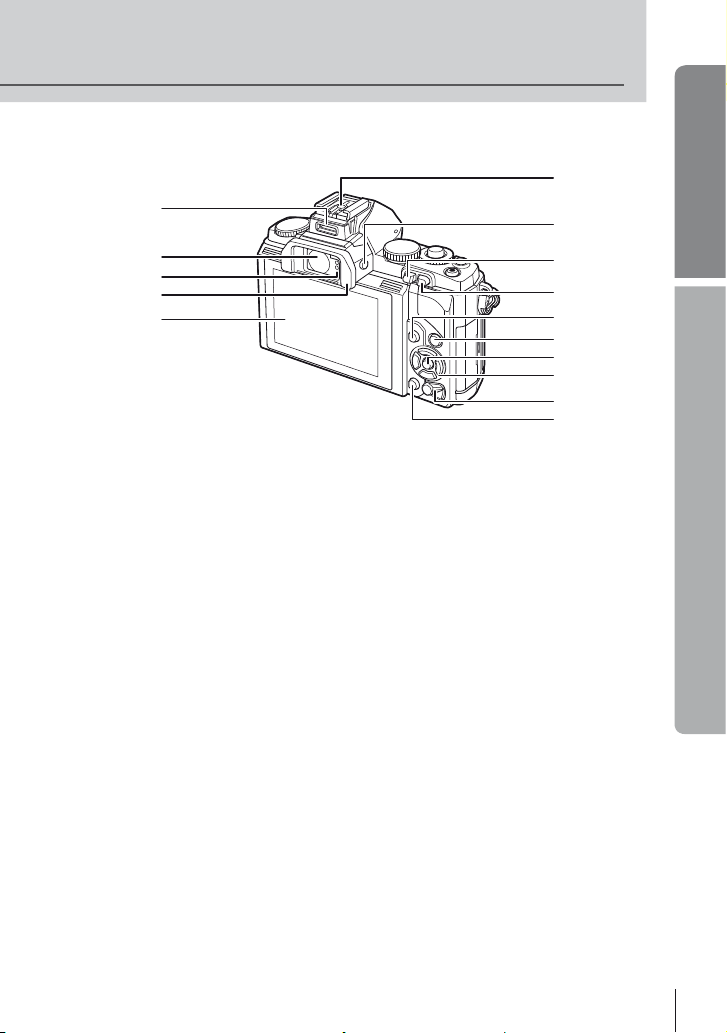
1
2
3
4
5
6
7
8
9
0
a
b
c
d
e
Osnovni vodnik
Imena sestavnih delov in funkcij
1 Vrata za dodatke ...........................str. 76
2 Iskalo ........................................str. 8, 30
3 Očesno tipalo
4 Očesni nastavek
5 Zaslon
(občutljiv na dotik) .............str. 27, 31, 32
6 Nastavek za bliskavico
7 Tipka u za ogled v živo .......str. 15, 92
8 Tipka q (predvajanje) ...........str. 16, 69
9 Tipka Fn1 ................................str. 69, 93
0 Tipka MENU ................................str. 26
a Tipka INFO
(prikaz informacij) ............str. 39 – 41, 69
b Tipka
c Smerne tipke (FGHI)
d Stikalo ON/OFF ............................. str. 8
e Tipka D (brisanje) ..................str. 17, 69
Q ............................str. 23, 24, 26
11
SL
Page 12
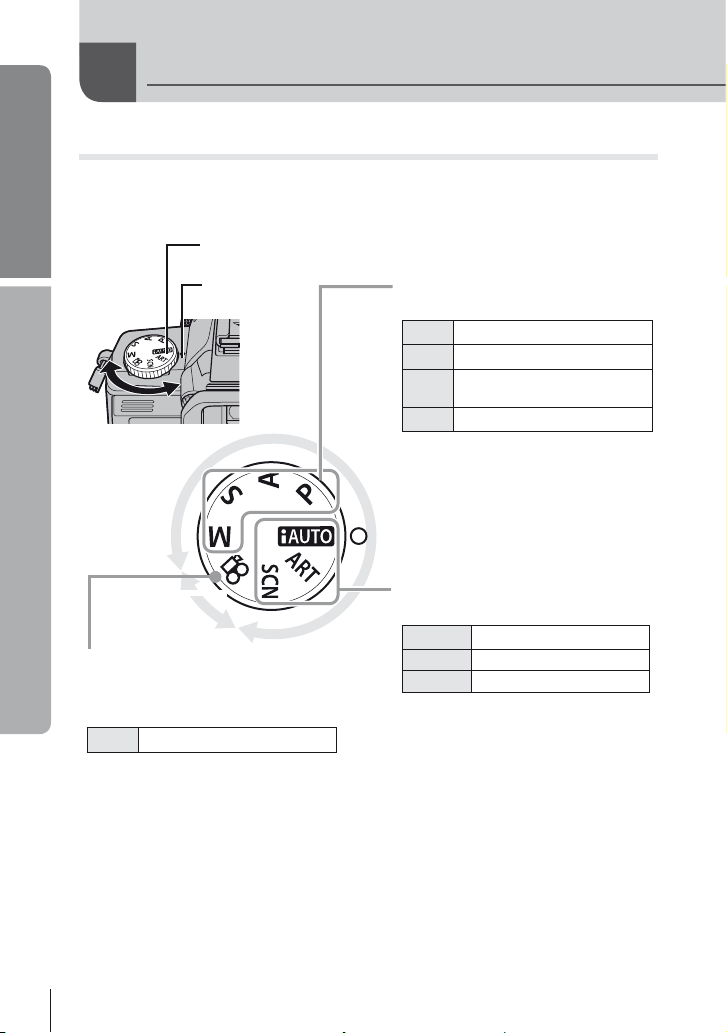
Osnovni vodnik
Upravljanje fotoaparata
Gumb za izbiranje načina
Z gumbom za izbiranje načina izberite način za fotografi ranje. Ko izberete način
za fotografi ranje, uporabite sprožilec, da posnamete fotografi je, in tipko R,
da posnamete videoposnetke.
Ikona načina
Osnovno delovanje
Območje
fotografi ranja
Indikator
■ Načini za napredno
fotografi ranje
Program (str. 57)
P
Nastavitev zaslonke (str. 57)
A
Nastavitev časa osvetlitve
S
(str. 58)
Ročno fotografi ranje (str. 58)
M
• Nastavitve, narejene v načinih
za napredno fotografi ranje,
se shranijo, tudi če digitalni
fotoaparat izklopite.
■ Načini za preprosto
Območje
videoposnetka
■ Način snemanja
videoposnetkov
Videoposnetek (str. 67)
n
fotografi ranje
iAUTO (str. 21)
A
Umetniški fi lter (str. 18)
ART
Tematski način (str. 19)
SCN
• Ko obračate gumb za izbiranje
načina ali izklopite fotoaparat
v načinih za preprosto fotografi ranje,
se spremenjene nastavitve funkcij
obnovijo na tovarniško privzete
nastavitve.
% Nasveti
Ponastavitev nastavitev fotoaparata: g »Ponastavitev privzetih ali nastavitev po meri«
(str. 42)
12
SL
Page 13
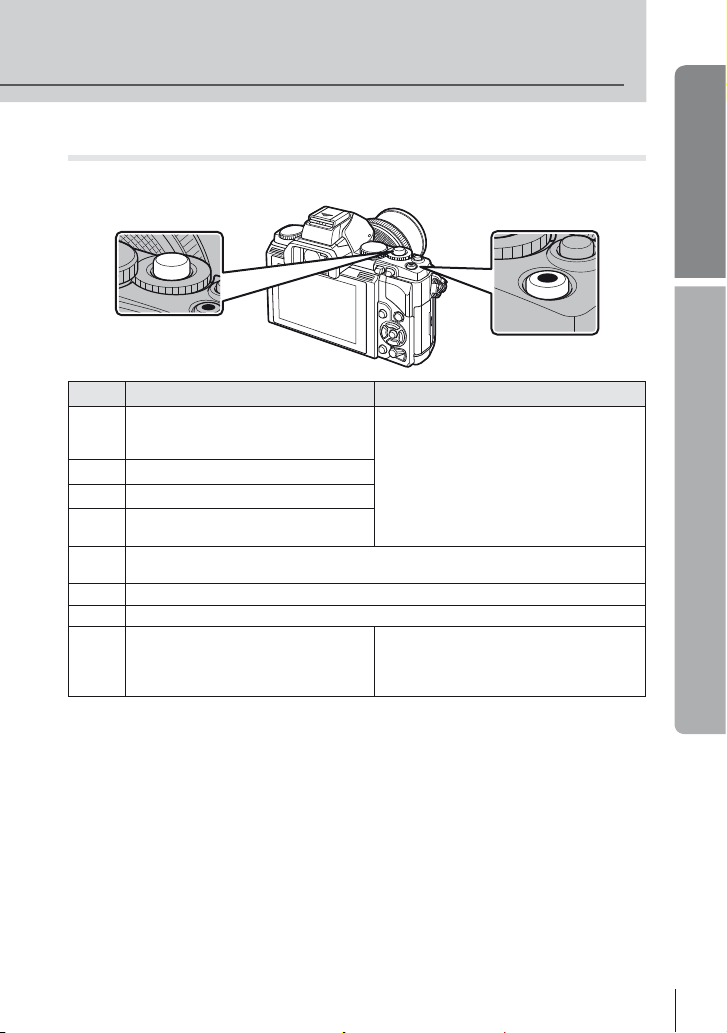
Sprožilec in tipka R
Sprožilec uporabite za fotografi ranje, tipko R pa za snemanje videoposnetkov.
Osnovni vodnik
Sprožilec
Način Fotografi je: sprožilec Videoposnetki: tipka R
Vrednost zaslonke in čas osvetlitve
se samodejno nastavita in omogočata
P
optimalne rezultate.
Sami nastavite zaslonko.
A
Sami nastavite čas osvetlitve.
S
Sami nastavite zaslonko in čas
M
osvetlitve.
Popolnoma samodejni način, v katerem fotoaparat samodejno določi optimalne
A
nastavitve za trenutni tematski način.
ART
Izberite umetniški fi lter.
SCN
Izberite tematski način.
Fotografi je se posnamejo
z nastavitvami, izbranimi
n
v načinu [nMode].
Fotoaparat samodejno prilagodi
nastavitve in posname videoposnetek.
Pri snemanju videoposnetkov lahko
nastavite čas osvetlitve in učinke
zaslonke ter posebne učinke za
videoposnetke.
Tipka R
■ Fotografi ranje med snemanjem videoposnetkov
• Če želite fotografi rati med snemanjem videoposnetka, pritisnite sprožilec. Pritisnite
tipko R, da zaključite snemanje. Na pomnilniško kartico se zapišejo tri datoteke:
videoposnetek pred fotografi jo, fotografi ja in videoposnetek, ki sledi fotografi ji.
• Med snemanjem videoposnetka lahko sočasno posnamete samo eno fotografi jo;
samosprožilca in bliskavice ne morete uporabljati.
# Previdno
• Velikost in kakovost fotografi j sta neodvisni od velikosti slike videoposnetka.
• Samodejno ostrenje in merjenje, uporabljena v načinu videoposnetkov, se lahko
razlikujeta od tistih, uporabljenih za fotografi ranje.
• Tipke R ne morete uporabiti za snemanje videoposnetkov v naslednjih primerih:
pritisk sprožilca do polovice/fotografi ranje s podaljšano osvetlitvijo (bulb) ali časovno
nastavitvijo/zaporedno fotografi ranje/PANORAMA/3D/večkratna osvetlitev itn.
(fotografi ranje se prekine)
Osnovno delovanje
13
SL
Page 14

Fotografi ranje/
Osnovni vodnik
1
Osnovno delovanje
2
snemanje videoposnetkov
V iskalu nastavite izrez.
Zaslon se izklopi in vklopi se prikaz v iskalu.
• fotoaparata ne bodo na objektivu.
Vodoraven prijem Navpični prijem
Nastavite ostrino.
• Rahlo pritisnite sprožilec do prvega položaja (pritisnite sprožilec do polovice).
Pritisnite sprožilec
do polovice.
01:02:03
ISO-A
ISO-A
250 F5.6
ee
200
200
1023
250 F5.6
Hitrost zaklopa Velikost zaslonke
Iskalo
Potrditvena
oznaka AF
Oznaka AF
• Prikazala se bo potrditvena oznaka AF (( ali n), ostrina pa se bo zaklenila.
Objektivi, ki podpirajo hitro funkcijo Imager AF*
(
Objektivi z drugimi nastavki Four Thirds
n
* Več informacij poiščite na naši spletni strani.
• Prikažeta se čas osvetlitve in vrednost zaslonke, ki ju je fotoaparat
samodejno nastavil.
• Če indikator izostritve utripa, motiv ni izostren. (str. 98)
Pritiskanje sprožilca do polovice in do konca
Sprožilec ima dva položaja. Rahel pritisk sprožilca do prvega položaja in ohranitev
tega položaja je opisana kot »pritisk sprožilca do polovice«, pritisk sprožilca do konca,
14
SL
v drugi položaj, pa
»pritisk sprožilca do
konca«.
Pritisnite do
polovice
250 F5.6
Pritisnite
do konca
01:02:03
ISO-A
ISO-A
ee
200
200
1023
Page 15
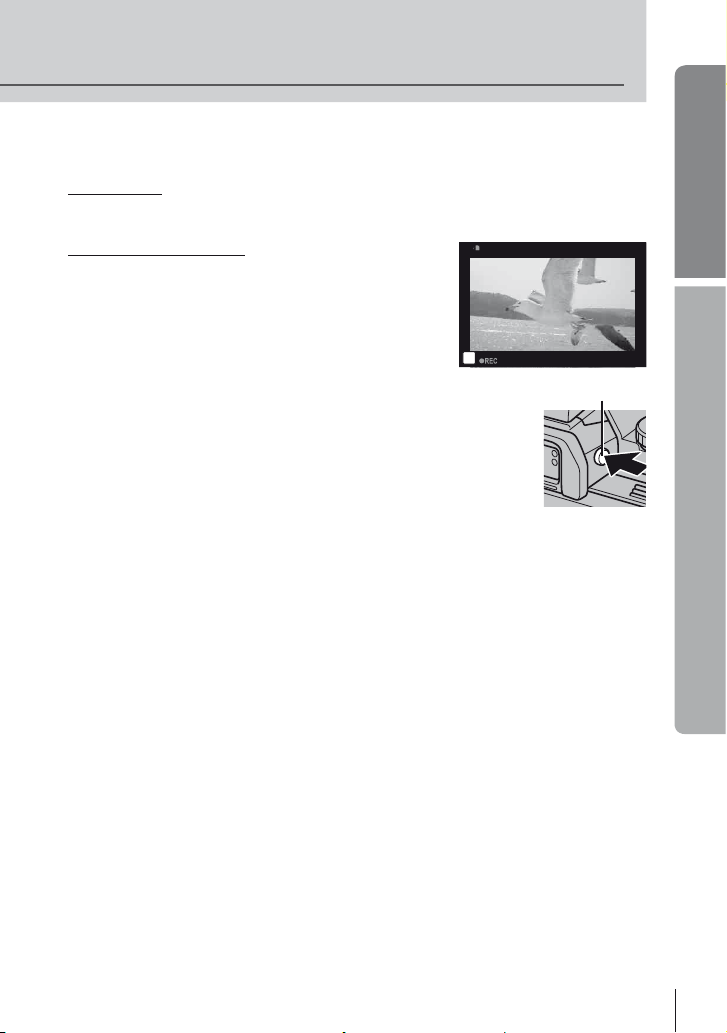
Sprostite sprožilec.
3
Fotografi ranje
Pritisnite sprožilec (do konca).
• Zasliši se zvok sprožilca in fotografi ja se posname.
Snemanje videoposnetkov
Spustite sprožilec in pritisnite tipko R,
da se snemanje začne.
Znova pritisnite tipko R, da zaključite snemanje.
Osnovni vodnik
Osnovno delovanje
n
Kadriranje motivov na zaslonu
Pritisnite tipko u, da se motiv prikaže na zaslonu. Znova pritisnite
tipko u za preklop nazaj na prvotni prikaz.
00:02:18
Tipka u
$ Opombe
• Na fotoaparatu lahko nastavite samodejni ali ročni preklop
med prikazom v iskalu in na zaslonu. Pritisnite in držite tipko
u, dokler se ne prikaže meni za samodejni preklop prikaza,
in s tipkama FG izberite možnost. S pritiskanjem tipke u preklapljate
med prikazom na zaslonu in prikazom v iskalu.
• Če fotoaparata ne uporabite približno eno minuto, se preklopi v stanje mirovanja
(pripravljenosti). Zaslon se izklopi, obenem se ustavi delovanje fotoaparata.
Ko pritisnete katerokoli tipko (sprožilec, tipko q itd.), se fotoaparat spet vklopi.
Fotoaparat se bo samodejno izklopil, če ostane v stanju mirovanja 4 ure.
Pred uporabo znova vklopite fotoaparat.
• Samodejna izbira prikaza v naslednjih primerih ni na voljo.
3D fotografi ranje/fotografi ranje s podaljšano osvetlitvijo
# Previdno
• Če fotoaparat uporabljate daljši čas, se bo temperatura slikovnega senzorja dvignila,
na slikah, posnetih pri visoki občutljivosti ISO, pa se lahko pojavita šum in barvna meglica.
Izberite nižjo občutljivost ISO ali za krajši čas izklopite fotoaparat.
% Nasveti
Spreminjanje časa, po katerem fotoaparat preklopi v stanje mirovanja: g [Sleep] (str. 88)/
Izbiranje sloga prikaza v iskalu g [Built-in EVF Style] (str. 92)
SL
15
Page 16
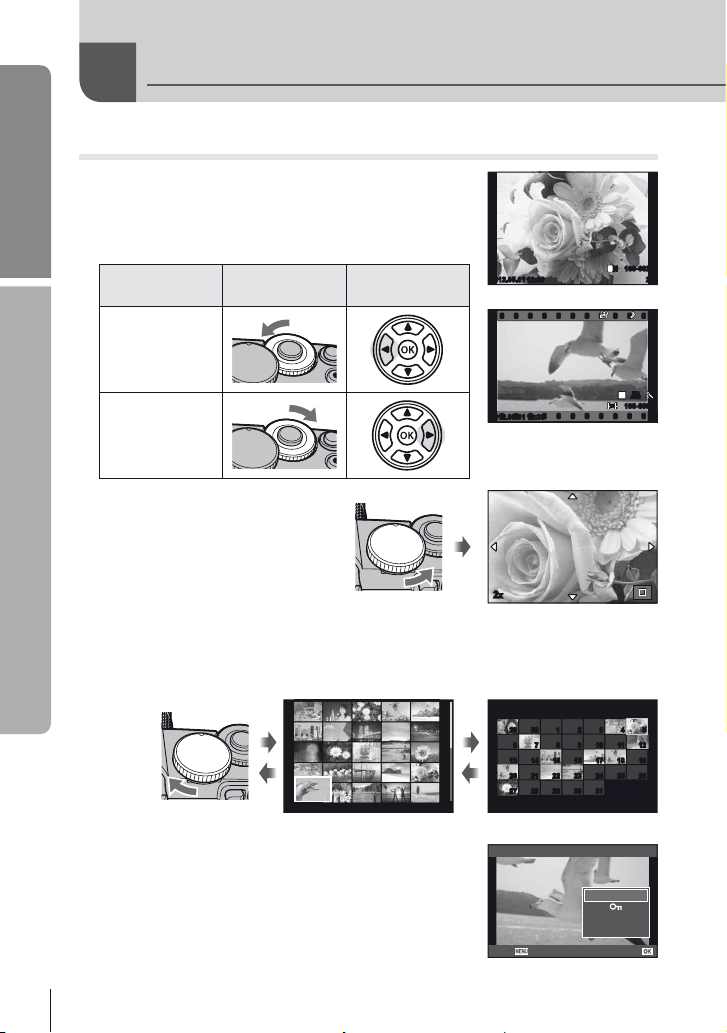
Osnovni vodnik
Predvajanje/brisanje
Ogled slik
Predvajanje posameznih posnetkov
• S pritiskom na tipko q, se prikaže nazadnje posneta
fotografi ja ali videoposnetek.
• S pomožnim gumbom ali smernimi tipkami si lahko
ogledate druge slike.
Stranski vrtljivi
Osnovno delovanje
Prikaže prejšnji
posnetek
Prikaže naslednji
posnetek
Predvajanje povečane slike
Obrnite glavni gumb proti oznaki a,
če želite pri predvajanju posameznih
posnetkov povečati sliko, oziroma proti
oznaki G za prikaz celotne slike.
Indeksni prikaz/koledarski prikaz
• Ko je prikazana celotna slika, lahko z obračanjem glavnega gumba proti oznaki G
prikažete miniature fotografi j. Če večkrat obrnete gumb, se zažene koledarski prikaz.
• Če se želite vrniti na prikaz celotne slike, obrnite glavni gumb proti oznaki a.
Predvajanje videoposnetkov
Izberite videoposnetek in pritisnite Q, da se prikaže
meni za predvajanje. Izberite [Movie Play] in pritisnite Q,
da se predvajanje začne.
videoposnetka, pritisnite MENU.
gumb
2012.05.01 12:30 21
Indeksni prikaz
Če želite prekiniti predvajanje
Smerne tipke
2012.05.01 12:30 20
Fotografi ja
2012.05.01 12:30 4
Videoposnetek
2x
2012.5
Sun Mon Tue Wed Thu Fri Sat
29 30 1 2 3 4 5
29 30 1 2 3 4 5
6 7 8 9 10 11 12
6 7 8 9 10 11 12
13 14 15 16 17 18 19
13 14 15 16 17 18 19
20 21 22 23 24 25 26
20 21 22 23 24 25 26
27 28 29 30 31
27 28 29 30 31
Koledarski prikaz
Movie
Movie Play
Back
L
N
HD
m
Erase
100-0020
WB
WBWBWB
P
AUTO
AUTOAUTOAUTO
100-0004
Set
16
SL
Page 17

Glasnost
Glasnost lahko prilagodite tako, da med
predvajanjem posameznega posnetka ali
videoposnetka pritisnete F ali G.
Osnovni vodnik
00:00:02/00:00:14
Brisanje slik
Prikažite posnetek, ki ga želite izbrisati, in pritisnite D. Izberite [Yes] in pritisnite Q.
Izberete lahko tudi več slik za brisanje.
Erase
Yes
No
Tipka D
Back
Zaščita slik
Zaščitite posnetke, da jih ne bi nehote izbrisali. Prikažite
posnetek, ki ga želite zaščititi, in pritisnite tipko Fn2;
na posnetku se bo prikazala ikona 0 (zaščita).
Znova pritisnite tipko Fn2, da odstranite zaščito.
Zaščitite lahko tudi več izbranih slik.
# Previdno
• Formatiranje pomnilniške kartice izbriše vse slike ne glede
na zaščito.
2012.05.01 12:30 20
4:3
L
N
Osnovno delovanje
Set
100-0020
SL
17
Page 18

Osnovni vodnik
1
Osnovno delovanje
Vrste umetniških fi ltrov
2
Uporaba umetniških fi ltrov
Gumb za izbiranje načina zavrtite na ART.
• Prikazal se bo meni umetniških fi ltrov.
S tipkama FG izberite fi lter.
• S tipko Q ali pritiskom sprožilca do polovice izberete
označeni element in zapustite meni umetniških fi ltrov.
j Pop Art s Diorama
k Soft Focus t Cross Process
l Pale&Light Color u Gentle Sepia
m Light Tone v Dramatic Tone
n Grainy Film Y Key Line
o Pin Hole
Posnemite.
• Za izbiro druge nastavitve pritisnite Q, da se prikaže meni umetniških fi ltrov.
Kadriranje z umetniškim fi ltrom
Vsakokrat, ko se sproži zaklop, fotoaparat ustvari kopije za vse umetniške fi ltre. Za izbiro
fi ltrov uporabite možnost [v].
Umetniški učinki
Umetniške fi ltre lahko spremenite in dodate lahko učinke. Če pritisnete I v meniju
umetniških fi ltrov, se prikažejo dodatne možnosti.
Spreminjanje fi ltrov
Možnost I predstavlja originalni fi lter, medtem ko možnosti II in več dodajo učinke,
ki spremenijo originalni fi lter.
Dodajanje učinkov*
Mehčanje ostrine, starinski fotoaparat (pin-hole), okvirji, bele obrobe, svetlobni žarki
* Učinki, ki so na voljo, so odvisni od izbranega fi ltra.
ART 1
1
7
Exit
u ART BKT (kadriranje
z umetniškim fi ltrom)
Pop Art
Set
# Previdno
• Če je za kakovost posnetka izbrana nastavitev [RAW], bo kakovost posnetka samodejno
nastavljena na [YN+RAW]. Umetniški fi lter se bo uporabil samo pri kopiji v zapisu JPEG.
• Odvisno od motiva bodo barvni prehodi morda grobi, učinek bo morda manj opazen ali
pa bo slika postala bolj zrnata.
• Nekateri učinki ne bodo vidni med pogledom v živo ali med snemanjem videoposnetkov.
• Predvajanje je odvisno od uporabljenih fi ltrov, učinkov ali nastavitev kakovosti
videoposnetka.
18
SL
Page 19
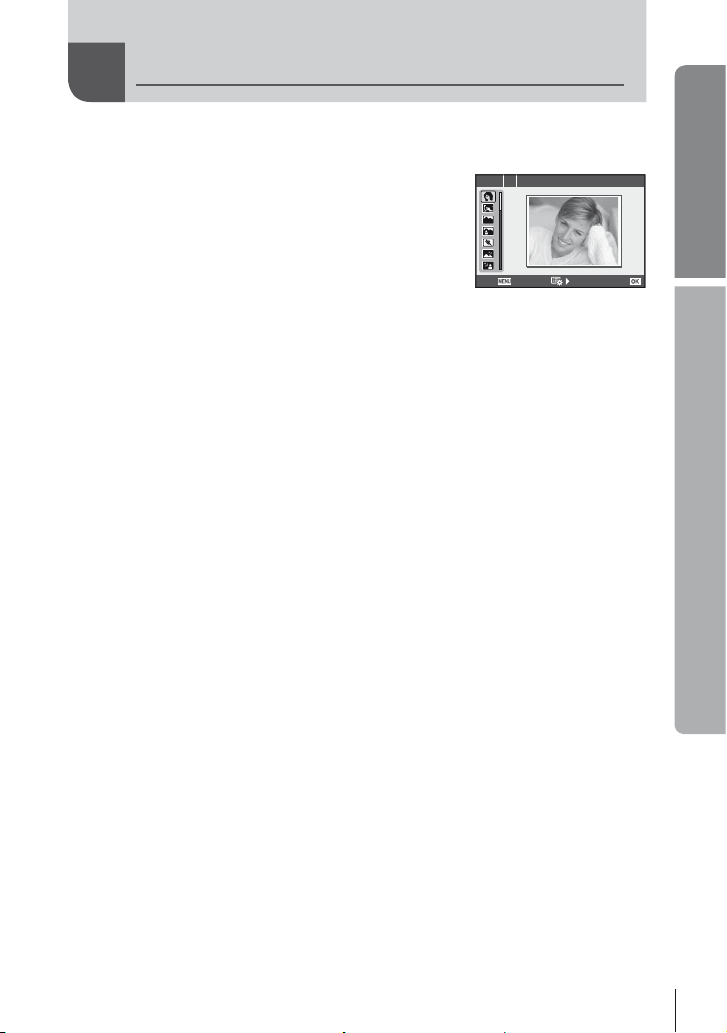
Fotografi ranje v tematskem načinu
Gumb za izbiranje načina zavrtite na SCN.
1
• Prikazal se bo tematski meni. S tipkama FG izberite
tematski način.
• S tipko Q ali pritiskom sprožilca do polovice izberete
označeno možnost in zapustite meni tematskih
načinov.
Vrste tematskih načinov
O Portrait r Nature Macro
P e-Portrait Q Candle
L Landscape R Sunset
K Landscape+Portrait T Dokumenti
J
Sport s Panorama (str. 60)
G Night Scene
U Night+Portrait g Beach & Snow
G
Children fn Fisheye Effect
H
High Key wn Wide-angle
I
Low Key mn Macro
q DIS Mode T 3D Slika (str. 61)
J
Makro objektiv
Posnemite.
2
• Za izbiro druge nastavitve pritisnite Q, da se prikaže tematski meni.
# Previdno
• V načinu [e-Portrait] se shranita dve fotografi ji: nespremenjen posnetek in posnetek
z uporabljenimi učinki načina [e-Portrait]. Nespremenjen posnetek se posname
z možnostjo, ki je trenutno izbrana za kakovost slike, spremenjena kopija pa v kakovosti
zapisa JPEG (X (2560 × 1920)).
• [n Fisheye Effect], [n Wide-angle] in [n Macro] se uporabljajo z dodatnimi
pretvornimi objektivi.
• Snemanje videoposnetkov ni mogoče v načinih [e-Portrait], [Panorama] ali [3D Photo].
(
Fireworks
SCN 1 Portrait
Exit
Osnovni vodnik
Set
Osnovno delovanje
SL
19
Page 20
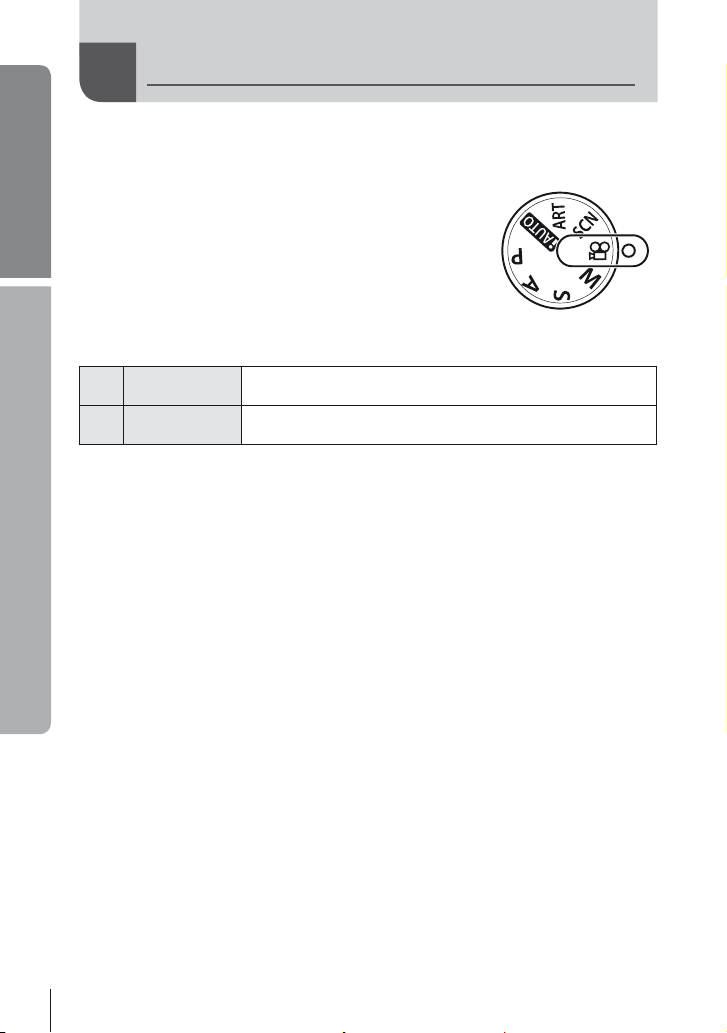
Osnovni vodnik
Način snemanja videoposnetkov (n) se lahko uporabi za snemanje videoposnetkov
s posebnimi učinki.
1
Uporaba načina za videoposnetke (n)
Gumb za izbiranje načina zavrtite na n.
Osnovno delovanje
Pritisnite G ali I.
2
Multi Echo
G
One Shot Echo
I
• Učinki za videoposnetke se prikažejo na zaslonu.
• Učinek prekličete s ponovnim pritiskom tipke, ko je izbrana možnost [Multi Echo].
Če je izbrana možnost [One shot Echo], se učinek posodobi z vsakim pritiskom tipke.
Pritisnite sprožilec, za začetek snemanje videoposnetka.
3
• S tipko G ali I omogočite ali onemogočite učinke med snemanjem.
# Previdno
• Število slik se med snemanjem rahlo zmanjša.
• Teh 2 učinkov ni mogoče uporabiti sočasno.
• Uporabite pomnilniško kartico SD hitrostnega razreda 6 ali več. Snemanje videoposnetka
se lahko nepričakovano prekine, če uporabljate počasnejšo kartico.
• Če med snemanjem videoposnetka naredite fotografi jo, se učinek prekliče; učinek se ne
prikaže na fotografi ji.
Uporabite učinek zaostajanja slike. Podvojene slike bodo vidne
za motivi v gibanju.
Ko pritisnete tipko, se bo za kratek čas prikazala podvojena slika.
Podvojena slika bo čez čas samodejno izginila.
20
SL
Page 21
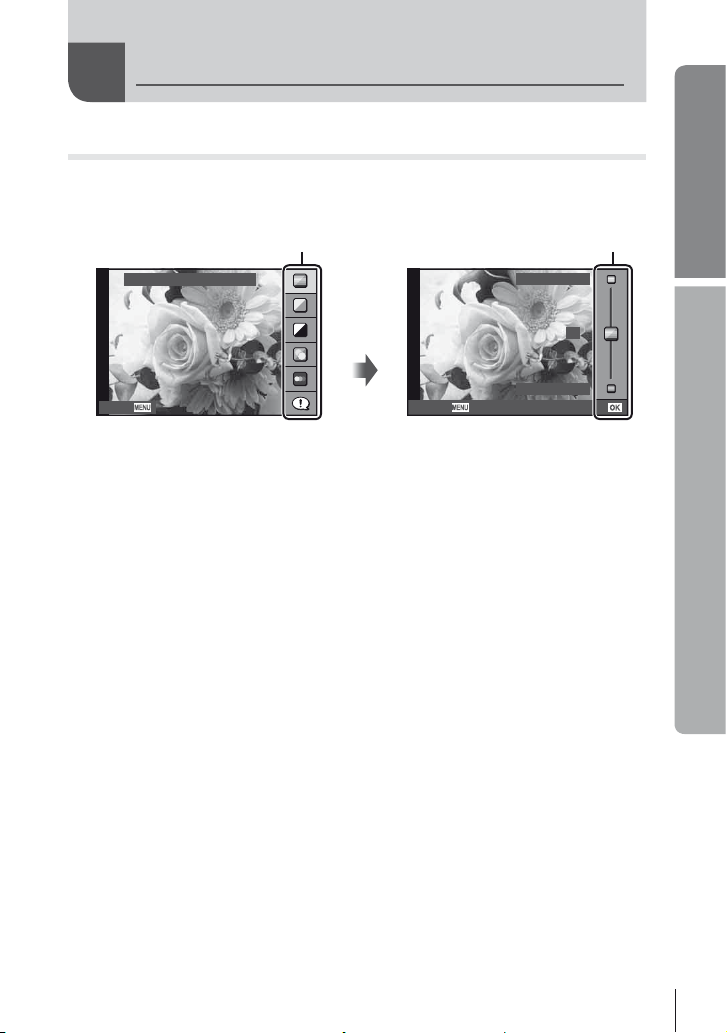
Možnosti fotografi ranja
Uporaba vodnikov v živo
Vodniki v živo so na voljo v načinu iAUTO (A). Medtem ko je iAUTO popolnoma
samodejen način, vodniki v živo olajšajo dostop do različnih naprednih fotografskih
tehnik.
Element vodnika
Change Color Saturation
Q
Libela/izbira
Clear & Vivid
0
Osnovni vodnik
Osnovno delovanje
Cancel
Gumb za izbiranje načina nastavite na A.
1
Ko pritisnete Q, da se prikaže vodnik v živo, s smernima
2
Cancel Set
Flat & Muted
tipkama FG označite element in pritisnite Q, da ga izberete.
S smernima tipkama FG izberite raven.
3
• Če je izbrana možnost [Shooting Tips], označite element in pritisnite Q za ogled
opisa.
• Pritisnite sprožilec do polovice, da izberete učinek.
• Učinek izbrane ravni je viden na zaslonu. Če izberete [Blur Background] ali [Express
Motions], se učinek izbrane ravni na zaslonu ne prikaže, vendar bo izbrani učinek
viden na končni fotografi ji.
Posnemite.
4
• Za snemanje pritisnite sprožilec.
• Če želite vodnik v živo umakniti z zaslona, pritisnite tipko MENU.
# Previdno
• Če je za kakovost posnetka izbrana nastavitev [RAW], bo kakovost posnetka samodejno
nastavljena na [YN+RAW].
• Nastavitve vodnika v živo se ne uporabijo pri kopiji RAW.
• Pri nekaterih stopnjah nastavitev vodnika v živo bodo slike morda videti zrnasto.
• Spremembe stopenj nastavitev vodnika v živo morda ne bodo vidne na zaslonu.
• Število slik se zmanjša, kadar je izbran [Blurred Motion].
• Bliskavice ni mogoče uporabljati z vodnikom v živo.
• Spremembe možnosti vodnika v živo prekličejo predhodne spremembe.
• Če v vodniku v živo izberete nastavitve, ki presegajo omejitve osvetlitvenih vrednosti,
se lahko zgodi, da bodo slike preveč ali premalo osvetljene.
SL
21
Page 22

Osnovni vodnik
a 0cdfe b
Uporaba super nadzorne plošče
Super nadzorna plošča podaja možnosti fotografi ranja in njihov status. Super nadzorna
plošča z ogledom v živo se prikaže, ko kadrirate z zaslonom.
Super nadzorna plošča
1
Recommended ISO
ISO
Osnovno delovanje
2
3
4
5
P
AUTO
AUTO
WB
AUTO
mall
Super Fine
250250 F5.6
4:3
+RAW+RAW
+
2.0+2.0
Off
AEL/ AFL
NORM
3838
Nastavitve, ki jih je možno spremeniti na super nadzorni plošči
1 Trenutno izbrana možnost
2 Občutljivost ISO ............................str. 55
3 Zaporedno fotografi ranje/
samosprožilec ...............................str. 56
4 Način bliskavice ............................str. 65
5 Nadzor jakosti bliskavice ..............str. 66
6 Temperatura beline .......................str. 50
Izravnava temperature beline .......str. 50
7 Način slikanja................................str. 52
8 Ostrina N .....................................str. 53
Kontrast J ...................................str. 53
Zasičenost T ..............................str. 53
Gradacija z .................................str. 53
ČB fi lter x ....................................str. 53
Odtenek slike y ...........................str. 53
9 Barvni prostor ...............................str. 90
0 Dodelitev tipk ................................str. 93
a Prednost obraza .....................str. 46, 86
b Način merjenja .............................. str. 48
c Razmerje stranic ........................... str. 55
d Način snemanja ............................str. 54
e Način AF .......................................str. 43
Oznaka AF ....................................str. 44
f Stabilizator slike ............................str. 49
# Previdno
• Ni prikaza v načinu snemanja videoposnetkov.
6
7
8
9
22
SL
Page 23
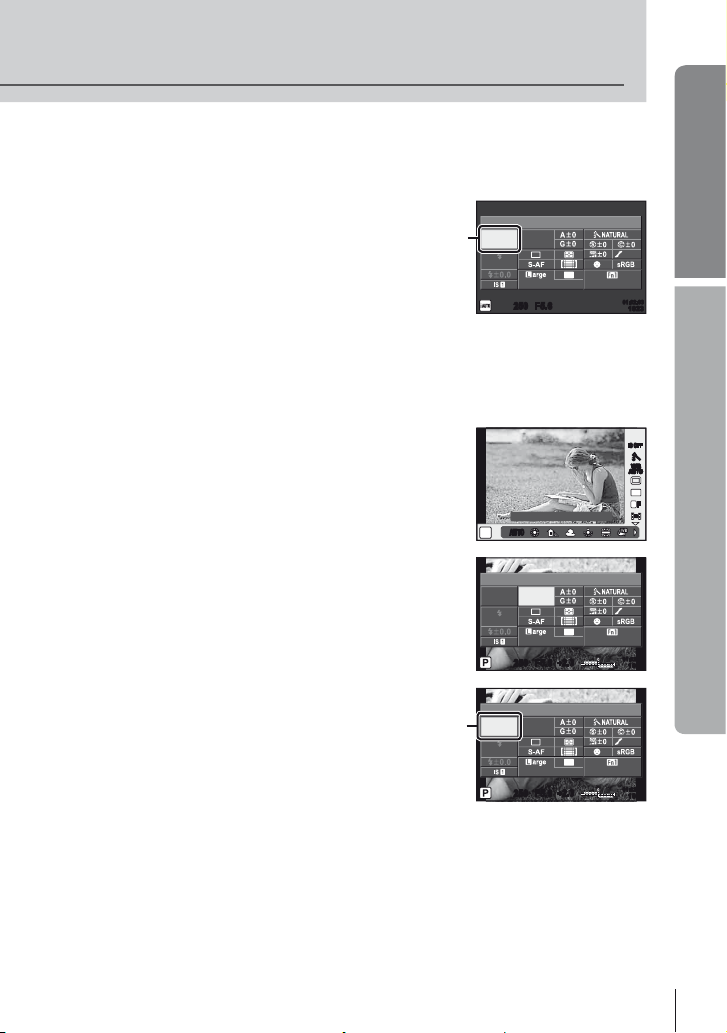
Kadriranje v iskalu
Kadar za kadriranje uporabljate iskalo, bo super nadzorna plošča prikazana
na zaslonu. Ploščo lahko skrijete oziroma prikažete s tipko INFO.
Pritisnite Q.
1
S tipkami FGHI ali glavnim
2
gumbom označite elemente,
s pomožnim gumbom pa izberite
možnost.
Kazalec
Recommended ISO
ISO
WB
AUTO
AUTO
AUTO
Normal
250250 F5.6
i
4:3
AEL/ AFL
• Če želite izbrati možnost iz menija, označite element in pritisnite Q.
Kadriranje na zaslonu
Kadar kadrirate na zaslonu, lahko nastavitve prilagajate s pomočjo nadzora v živo
(str. 24) ali super nadzorne plošče z ogledom v živo. Pred uporabo super nadzorne
plošče z ogledom v živo izberite [On] za [KControl Settings] (str. 87) > [Live SCP].
Pritisnite Q.
1
• Prikaže se vodnik v živo.
WB Auto
AUTOAUTO
AUTOAUTO
P
Pritisnite tipko INFO, da se prikaže
2
super nadzorna plošča z ogledom v živo.
WB
ISO
WB
AUTO
AUTO
AUTO
Normal
250250 F5.6
i
4:3
AEL/ AFL
+
2.0+2.0
NORM
01:02:0301:02:03
10231023
IS OFFIS OFF
AUTO
AUTOAUTOAUTO
NORM
01:02:0301:02:03
10231023
Osnovni vodnik
Osnovno delovanje
j
WB
WBWBWB
WB
WBWBWB
AUTO
AUTOAUTOAUTO
4:3
L
F
HD
S tipkami FGHI označite želeni
3
element in z vrtljivim gumbom izberite
možnost.
• Če želite izbrati možnost iz menija, označite
element in pritisnite Q.
Kazalec
Recommended ISO
ISO
WB
AUTO
AUTO
AUTO
Normal
250250 F5.6
NORM
i
4:3
AEL/ AFL
+
01:02:0301:02:03
2.0+2.0
10231023
23
SL
Page 24
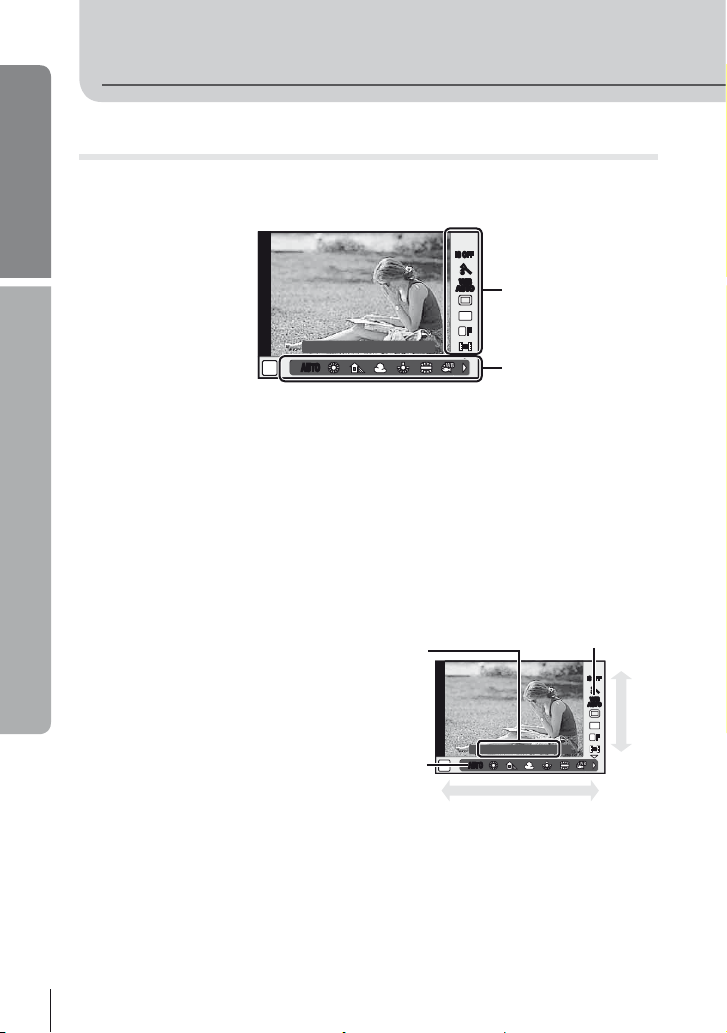
Osnovni vodnik
Uporaba nadzora v živo
Nadzor v živo se uporablja za prilagajanje nastavitev, kadar kadrirate na zaslonu.
Učinke si lahko ogledate na zaslonu. V drugih načinih, in ne P/S/A/M/n, boste
morali pred uporabo nadzora v živo prilagoditi nastavitve v meniju po meri (str. 86).
IS OFFIS OFF
j
WB
WBWBWB
WB
WBWBWB
AUTO
AUTOAUTOAUTO
AUTO
Osnovno delovanje
Razpoložljive nastavitve
Stabilizator slike..................................str. 49
Način slikanja .....................................str. 52
Tematski način ....................................str. 19
Način umetniškega fi ltra .....................str. 18
Način n .............................................str. 67
Temperatura beline .............................str. 50
Zaporedno fotografi ranje/
samosprožilec ...............................str. 56
Razmerje stranic.................................str. 55
S tipko Q prikažite nadzor v živo.
1
• Če želite skriti nadzor v živo, znova pritisnite Q.
S tipkama FG označite
2
elemente, nato s tipkama HI
ali pomožnim gumbom označite
možnost in pritisnite Q.
• Izbrane nastavitve se samodejno
uporabijo, če približno 8 sekund
ne naredite ničesar.
WB Auto
AUTOAUTO
AUTOAUTO
P
Način snemanja ..................................str. 54
Način bliskavice ..................................str. 65
Nadzor jakosti bliskavice ....................str. 66
Način merjenja....................................str. 48
Način AF .............................................str. 43
Občutljivost ISO ..................................str. 55
Prednost obraza .................................str. 46
Snemanje zvoka pri videoposnetkih ...str. 67
Prikazano
je ime
izbrane
funkcije
Kazalec
AUTOAUTOAUTO
4:3
L
P
F
HD
AUTOAUTO
AUTOAUTO
Smerne tipke
Funkcije
Nastavitve
WB Auto
Kazalec
IS OFFIS OFF
j
WB
WBWBWB
WB
WBWBWB
AUTO
AUTOAUTOAUTO
AUTO
AUTOAUTOAUTO
4:3
L
F
HD
Smerne
tipke
# Previdno
• Nekateri elementi v posameznih načinih za fotografi ranje niso na voljo.
% Nasveti
Informacije o tem, kako prikažete ali skrijete nadzor v živo: g [KControl Settings]
(str. 87)
24
SL
Page 25
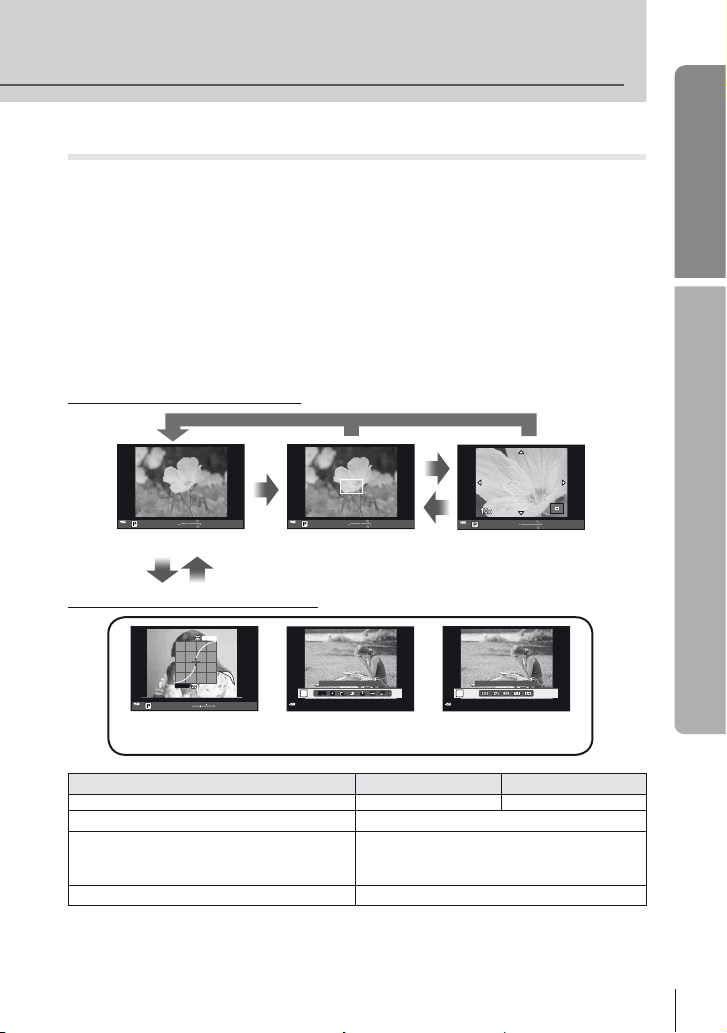
Uporaba večnamenskega gumba
Pri kadriranju v iskalu lahko z večnamenskim gumbom hitro prilagodite nastavitve.
Pri privzetih nastavitvah je tipki Fn2 dodeljena vloga večnamenske tipke.
Izbiranje funkcije
Pritisnite in držite tipko Fn2 in obračajte vrtljivi gumb.
1
• Prikažejo se meniji.
Z obračanjem vrtljivega gumba izberite želeno funkcijo.
2
• Ko je želena funkcija izbrana, spustite gumb.
Uporaba večfunkcijskih možnosti
Pritisnite tipko Fn2. Prikaže se pogovorno okno za izbiro možnosti.
[a] je tipki Fn2 dodeljena možnost
Fn2
Fn2
Pritisnite in
držite Q/Fn2
Osnovni vodnik
Osnovno delovanje
250F5.6
01:02:03
ISO-A
ISO-A
ee
200
200
1023
250F5.6
Okvir za povečavo AFPrikaz fotografi ranja
01:02:03
ISO-A
ISO-A
ee
200
200
1023
250F5.6
01:02:03
ISO-A
ISO-A
ee
200
200
1023
Povečava AF
Fn2
Tipki Fn2 je dodeljena druga možnost
HI LIGHT
SHADOW
ISO-A
ISO-A
ee
250F5.6
Možnosti nadzora
svetlih in temnih delov
200
200
Funkcija
P
01:02:03
1023
Možnosti temperature
AUTOAUTO
AUTOAUTO
beline
WB Auto
Glavni gumb (
4:3
P
Možnosti razmerja
stranic
Pomožni gumb (r)
)
o
Nadzor svetlih in temnih delov (str. 47) Zmanjšanje Povečanje
Temperatura beline Izbira možnosti
a (Okvir za povečavo AF/
povečava AF) (str. 45)
Okvir za povečavo AF: izravnava osvetlitve
Povečava AF: povečava oziroma
pomanjšava
Izbira razmerja stranic (str. 55) Izbira možnosti
SL
25
Page 26
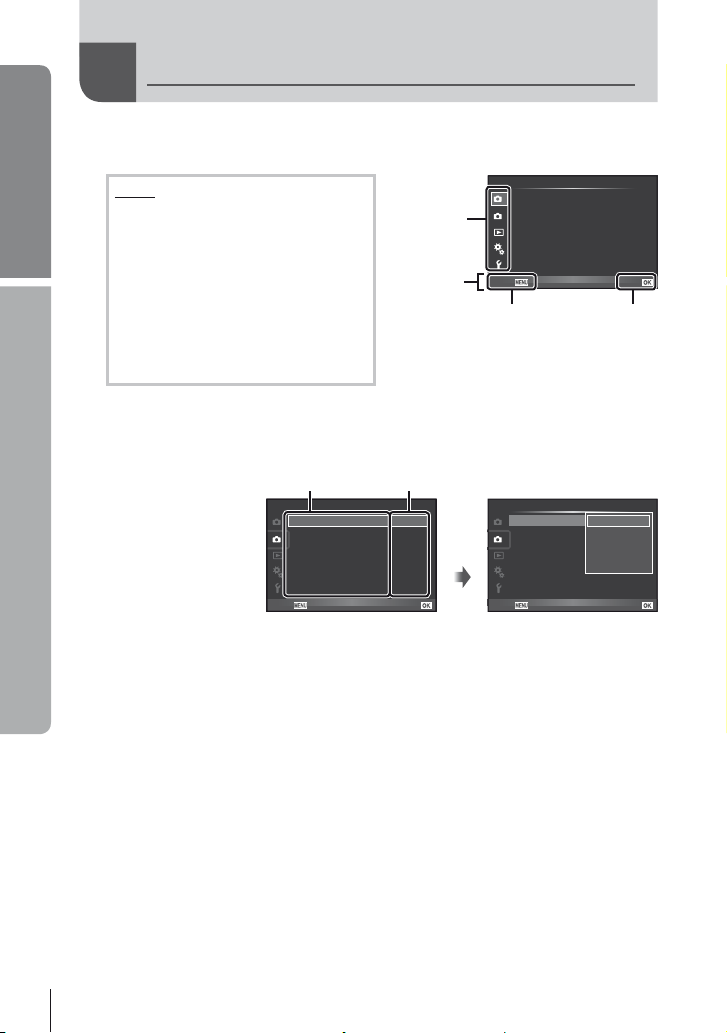
Osnovni vodnik
1
Uporaba menijev
Za prikaz menijev pritisnite tipko MENU.
Meniji
Priprava in osnovne možnosti
W
za fotografi ranje
Napredne možnosti fotografi ranja
X
Možnosti predvajanja in popravljanja
q
Meni po meri
c
Meni za vrata za dodatke*
Osnovno delovanje
#
Nastavitev fotoaparata
d
(npr. datum in jezik)
* Ni prikazan med privzetimi
nastavitvami.
S tipkama FG izberite zavihek in pritisnite Q.
2
S tipkama FG izberite element in pritisnite Q, da se prikažejo
3
možnosti izbranega elementa.
S tipkama FG označite možnost in pritisnite Q, da jo izberete.
4
• Za izhod iz menija večkrat pritisnite tipko MENU.
$ Opombe
• Podrobnosti o funkcijah, ki jih lahko nastavite z menijem, najdete v poglavju »Pregled
menijev« (str. 111).
• Po izbiri možnosti se za približno 2 sekundi prikaže vodnik. S tipko INFO lahko prikažete
ali skrijete vodnike.
% Nasveti
• Nastavitve fotoaparata lahko prilagodite svojemu slogu fotografi ranja: Z meniji po
meri prilagodite fotoaparat svojim potrebam in željam. g »Prilagajanje nastavitev
fotoaparata« (str. 86)
• Uporaba naprav, ki se priključijo na vrata za dodatke: Do nastavitev za EVF in dodatno
opremo OLYMPUS PENPAL lahko dostopate iz menija z vrati za dodatke. Ta meni
ni privzeto prikazan, zato ga morate prikazati, preden nadaljujete. g »Prilagajanje
nastavitev fotoaparata« (str. 86)
1
Image Stabilizer
2
Bracketing
Multiple Exposure
w
#
RC Mode
Back
Prikaže se trenutna nastavitev.Funkcija
Shooting Menu 2
Polje
Vodnik za
uporabo
Za vrnitev en prikaz
nazaj pritisnite tipko
oj/Y
Off
Q
Off
0.0
Off
Set
Shooting Menu 1
Card Setup
1
Reset/Myset
2
Picture Mode
D
Image Aspect
Digital Tele-converter Off
Back
Pritisnite Q,
MENU
j/Y
1
Image Stabilizer
2
Bracketing
Multiple Exposure
w
#
RC Mode
Back
da nastavitev
Shooting Menu 2
Set
potrdite.
o
T
S
Y
12s
Y
2
s
Set
j
4:3
Off
Off
0.0
Off
26
SL
Page 27
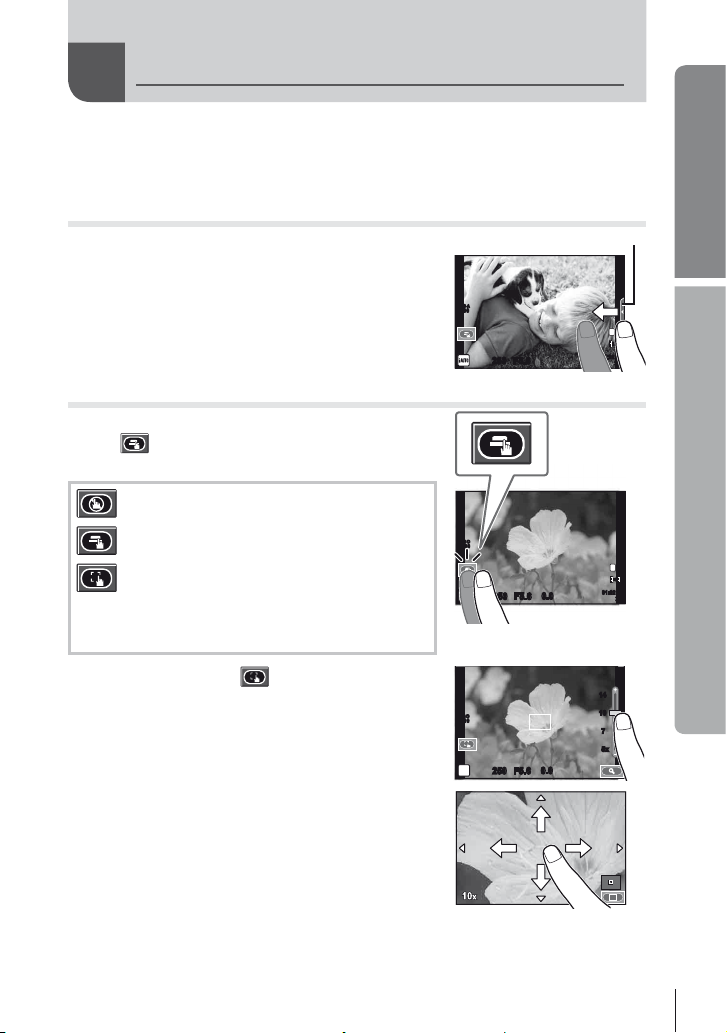
Uporaba zaslona na dotik
Uporabite zaslon na dotik med predvajanjem ali med kadriranjem na zaslonu. Zaslon
na dotik lahko uporabite tudi za prilagajanje nastavitev na super nadzorni plošči in
super nadzorni plošči z ogledom v živo.
Vodniki v živo
Zaslon na dotik lahko uporabljate z vodniki v živo.
Dotaknite se zavihka in s prstom povlecite
1
v levo, da se prikažejo vodniki v živo.
• Tapnite za izbiro elementov.
S prsti določite položaj drsnikov.
2
• S tipko MENU zapustite prikaz vodnika v živo.
Način za fotografi ranje
S tapkanjem zaslona lahko izostrite in fotografi rate.
Tapnite , da bi se sprehodili skozi nastavitve
zaslona na dotik.
Upravljanje z zaslonom na dotik
je onemogočeno.
Tapnite predmet, da ga izostrite in se zaklop
samodejno sprosti.
Tapnite, da se prikaže okvir za ostrenje in da
izostrite motiv v izbranem območju.
na dotik lahko uporabite za izbiro položaja
in velikosti okvirja za ostrenje. Fotografi je lahko
posnamete tako, da pritisnete sprožilec.
Zaslon
ISO-A
200
250250 F5.6
ISO
200
250250 F5.6
0.00.0
P
01:02:0301:02:03
01:02:0301:02:03
L
HD
3838
L
HD
Polje
N
N
3030
Osnovni vodnik
Osnovno delovanje
Predogled motiva ( )
Tapnite predmet na zaslonu.
1
• Prikaže se okvir za samodejno ostrenje.
• Z drsnikom izberite velikost okvirja.
Nato tapnite E, da bi približali motiv
2
v okvirju za izostritev.
• S prsti pomikajte prikaz.
1414
ISO
200
P
250250 F5.6
1010
7
7
5x
5x
0.00.0
1x
27
SL
Page 28
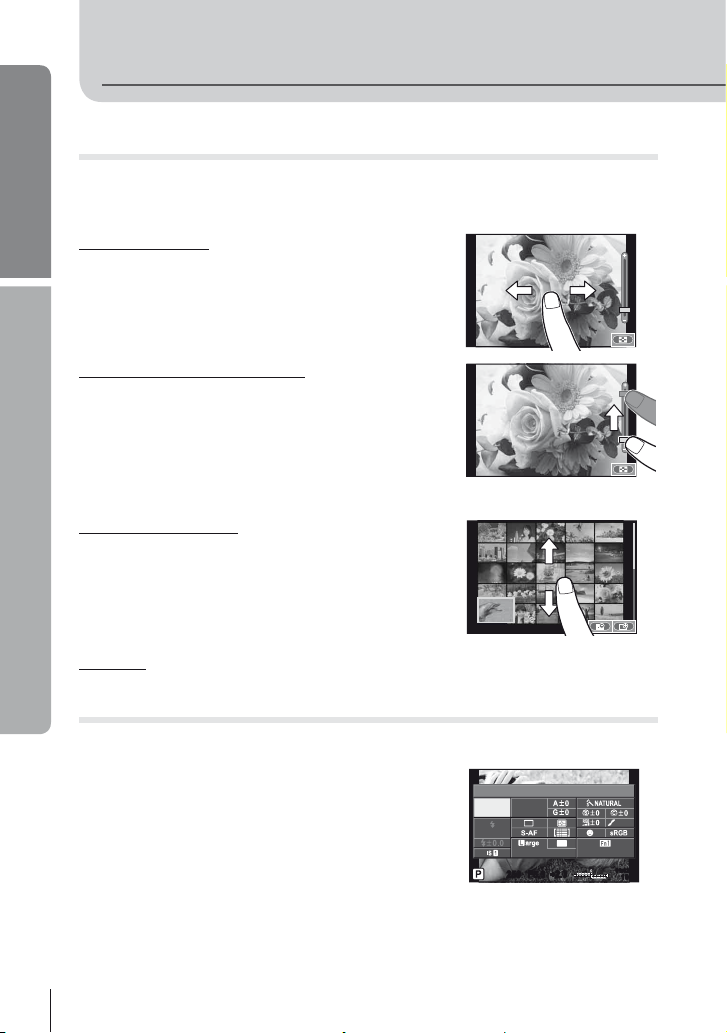
Osnovni vodnik
Način predvajanja
Z zaslonom na dotik se lahko pomikate po straneh slik ali pa jih povečujete oziroma
pomanjšujete.
Predvajanje celotnih slik
Ogled dodatnih slik
• Potegnite s prstom v levo, da si ogledate novejše slike,
oziroma desno, da si ogledate starejše.
Osnovno delovanje
• Če želite zvezno listati po slikah nazaj oziroma naprej,
držite prst na robu zaslona.
Predvajanje povečanih posnetkov
• Povlecite drsnik gor ali dol, da bi povečali
ali pomanjšali sliko.
• S prstom lahko pomikate prikaz povečane slike.
• Tapnite F za indeksni prikaz. Za predvajanje
koledarskega prikaza tapkajte F,
dokler se ne prikaže koledar.
Indeksni/koledarski prikaz
Stran naprej/stran nazaj
• S prstom povlecite navzgor za ogled naslednje oziroma
navzdol za ogled prejšnje strani.
• Uporabite t ali u za izbiro števila
prikazanih slik.
• Za predvajanje posameznih slik tapkajte u,
dokler ni trenutna slika prikazana na celotnem zaslonu.
2012.05.01 12:30
Ogled slik
• Tapnite sliko za ogled celotnega posnetka.
Prilagajanje nastavitev
Nastavitve lahko prilagajate na super nadzorni plošči in super nadzorni plošči
z ogledom v živo.
Prikažite super nadzorno ploščo.
1
• S tipko Q prikažite kazalnik.
Recommended ISO
ISO
AUTO
AUTO
250250 F5.6
WB
AUTO
Normal
NORM
i
4:3
AEL/ AFL
+
2.0+2.0
01:02:0301:02:03
10231023
28
SL
Page 29
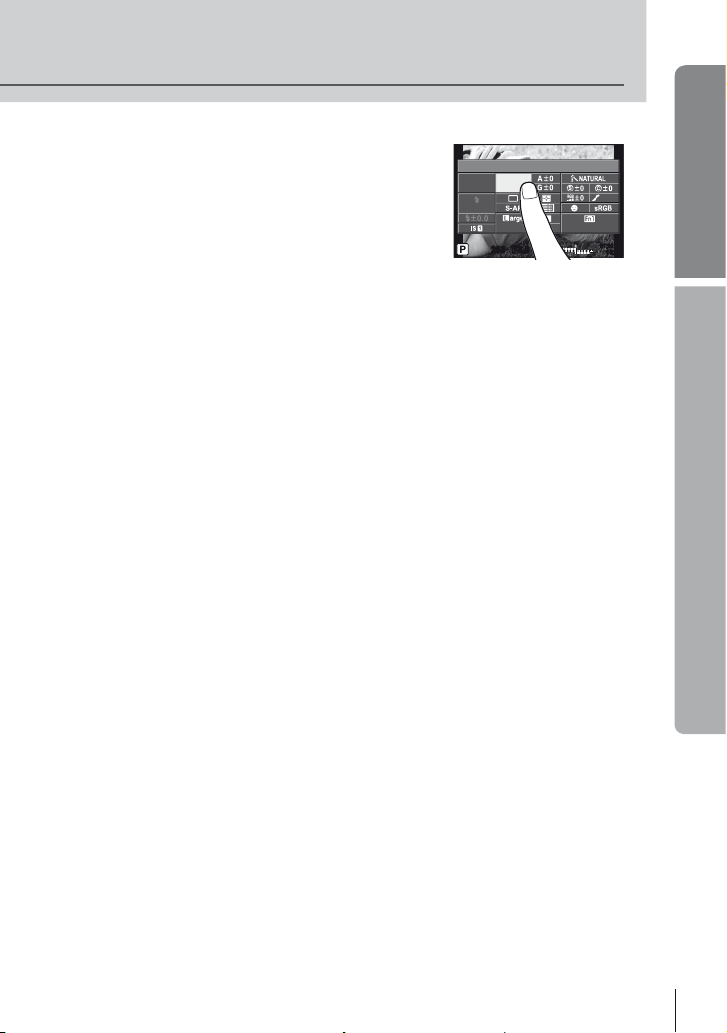
Tapnite želeni element.
2
• Element bo označen.
Z obračanjem gumba izberite možnost.
3
WB Auto
ISO
AUTO
AUTO
WB
AUTO
Normal
250250 F5.6
i
4:3
AEL/ AFL
+
2.0+2.0
# Previdno
• Situacije, kjer upravljanje z zaslonom na dotik ni na voljo, vključujejo naslednje:
snemanje videoposnetkov/panorama/3D/e-portret/večkratna osvetlitev/fotografi ranje
s podaljšano osvetlitvijo (bulb) ali časovno nastavitvijo/pogovorno okno za nastavitev
temperature beline z enim pritiskom/uporaba tipk ali vrtljivih gumbov
• V načinu samosprožilca lahko časovnik sprožite s tapkanjem zaslona. Znova tapnite,
če želite zaustaviti časovnik.
• Zaslona se ne dotikajte z nohti ali drugimi ostrimi predmeti.
• Upravljanje z zaslonom na dotik bo morda ovirano pri uporabi rokovic ali s pokrovom
zaslona.
% Nasveti
Onemogočanje zaslona na dotik: g [Touch Screen Settings] (str. 93)
NORM
01:02:0301:02:03
10231023
Osnovni vodnik
Osnovno delovanje
SL
29
Page 30
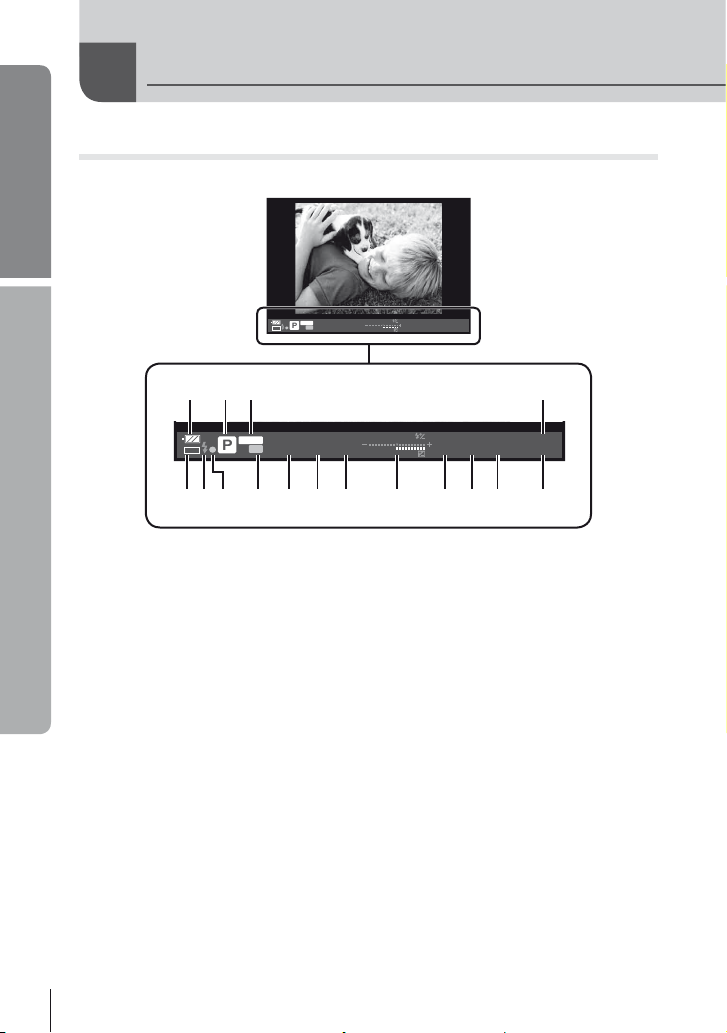
Osnovni vodnik
Informacije, prikazane na zaslonu
Način za
Kadriranje v iskalu
Informacije, prikazane na zaslonu
MY1
250 F5.6 +2.0+2.0
AEL
PBH
1 2 3 4
MY1
250 F5.6 +2.0+2.0
PBH
f e
1 Stanje baterije
7 Osvetljen: pripravljen za uporabo
8 Osvetljen: Baterija je skoraj
prazna
9 Utripa (rdeč):
Potrebno je polnjenje
2 Fotografski način .............str. 12, 57 – 61
3 Myset ............................................str. 42
4 Razpoložljivi čas snemanja
5 Število fotografi j, ki jih
lahko shranite .............................str. 110
6 Občutljivost ISO ............................str. 55
7 Temperatura beline .......................str. 50
8 Nadzor svetlih in temnih delov ......str. 47
Prikaz na zaslonu lahko spremenite tako, da pritisnete tipko INFO.
g »Izbiranje informacij, prikazanih na zaslonu« (str. 39)
Izberite slog prikaza v iskalu. g [Built-in EVF Style] (str. 92)
AEL
c b a 0 9 7 68 5d
9 Zgoraj: Nadzor jakosti
Spodaj: Izravnava osvetlitve,
0 Izravnava osvetlitve ......................str. 47
a Vrednost zaslonke .................str. 57 – 58
b Čas osvetlitve ........................str. 57 – 58
c Zaklepanje AE u ....................... str. 48
d Potrditvena oznaka AF..................str. 14
e Bliskavica ......................................str. 65
f PBH (prikaže se, ko se fotoaparat
01:02:03
Hi +7
Hi +7
ISO-A
ISO-A
ee
-
3
Sh-3
200
200
Sh
1023
ISO-A
ISO-A
200
200
01:02:03
1023
Hi +7
Hi +7
Sh-3
Sh
ee
-
3
bliskavice........................str. 66
indikator..........................str. 47
(kadar utripa: bliskavica se polni)
napaja preko nosilca baterije) .......str. 92
30
SL
Page 31

Kadriranje na zaslonu
qsponr m
1
B
A
z
S-AFS-AF
y
ISO
x
400
+
2.0+2.0
w
v
u
t
P
32 654 87 90 a
FP RC
AEL
BKT
250250 F5.6
RR
FPS
+
2.0+2.0
Osnovni vodnik
cb
mm45 mm
45
1
ISIS
j
4:3
L
+7+7
-3-3
01:02:0301:02:03
10231023
1
d
e
f
g
3
h
N
N
i
HD
j
C
k
l
Informacije, prikazane na zaslonu
1 Oznaka za zapisovanje na kartico ... str. 5
2 Bliskavica Super FP s ...............str. 66
3 Način RC ......................................str. 97
4 Samodejno kadriranje t ...........str. 63
5 Večkratna osvetlitev a ...............str. 62
6 Velika hitrost slik ...........................str. 92
7 Digitalni telepretvornik ..................str. 64
8 Prednost obraza I ................str. 46, 86
9 Zvok pri videoposnetkih ................str. 68
0 Opozorilo za notranjo
temperaturo m ..................str. 101
a Goriščna razdalja ........................str. 104
b Bliskavica ......................................str. 65
(kadar utripa: bliskavica se polni)
c Potrditvena oznaka AF..................str. 14
d Stabilizator slike ............................str. 49
e Umetniški fi lter ..............................str. 18
Tematski način ..............................str. 19
Način slikanja................................str. 52
f Temperatura beline .......................str. 50
g Zaporedno fotografi ranje/
samosprožilec ...............................str. 56
h Razmerje stranic ...........................str. 55
i Način snemanja (fotografi je) .........str. 54
j Način snemanja (videoposnetki)...str. 55
k Razpoložljivi čas snemanja
l Število fotografi j, ki jih lahko
m Nadzor svetlih in temnih delov ......str. 47
n Zgoraj: Nadzor jakosti
bliskavice........................str. 66
Spodaj: Izravnava osvetlitve,
indikator..........................str. 47
o Izravnava osvetlitve ......................str. 47
p Vrednost zaslonke .................str. 57 – 58
q Čas osvetlitve ........................str. 57 – 58
Histogram ...............................str. 39, 40
r
s Zaklepanje AE u ....................... str. 48
t Način za fotografi ranje .....str. 12, 57 – 61
u Myset ............................................str. 42
v Način zaslona na dotik..................str. 27
w Nadzor jakosti bliskavice ..............str. 66
x Občutljivost ISO ............................str. 55
y Način AF .......................................str. 43
z Način merjenja ..............................str. 48
A Način bliskavice ............................str. 65
B Indikator stanja baterije
7
Osvetljen (zelen): Pripravljen
za uporabo
Osvetljen (zelen): Baterija
8
je skoraj prazna
Utripa (rdeč): Potrebno
9
je polnjenje
C Ponovni priklic vodnika
v živo.......................................str. 21, 27
shranite ....................................... str. 110
Prikaz na zaslonu lahko spremenite tako, da pritisnete tipko INFO.
g »Izbiranje informacij, prikazanih na zaslonu« (str. 39)
SL
31
Page 32

Osnovni vodnik
c
2
1345 6
Predvajanje
Poenostavljen prikaz
×10×10
Informacije, prikazane na zaslonu
4:3
100-0015
3D3D
L
2012.05.01 12:30 15
N
7
SD
8
90ab
Splošni prikaz
h
pqrst
P
WB
AUTO
ISO 400ISO 400
3D3D
g
×10×10
250250
+2.0+2.0 45mm45mm
NaturalNatural
4:3
100-0015
L
N
F5.6F5.6
+1.0+1.0
G+4G+4A+4A+4
AdobeAdobe
SD
ed f
2012.05.01 12:30 15
i
j
k
l
m
n
1/84608×3456
o
1 Indikator stanja baterije...........str. 30, 31
2 Prenos s kartico Eye-Fi končan ....str. 93
3 Rezervacija za tiskanje
Število fotografi j ............................str. 81
4 Snemanje zvoka ...........................str. 68
5 Zaščita ..........................................str. 17
6 Slika je izbrana
7 Številka datoteke ..........................str. 91
8 Številka slike
9 Naprava za shranjevanje ............str. 103
0 Način snemanja ............................str. 54
a Razmerje stranic .....................str. 55, 72
b 3D slika ......................................... str. 61
c Datum in ura ...................................str. 9
d Meja stranic ..................................str. 55
e Oznaka AF ....................................str. 44
Prikaz na zaslonu lahko spremenite tako, da pritisnete tipko INFO.
g »Prikaz informacij med predvajanjem« (str. 40)
32
SL
f Način za fotografi ranje .....str. 12, 57 – 61
g Izravnava osvetlitve ......................str. 47
h Čas osvetlitve ........................str. 57 – 58
i Vrednost zaslonke .................str. 57 – 58
j Goriščna razdalja ........................str. 104
k Nadzor jakosti bliskavice ..............str. 66
l Izravnava temperature beline .......str. 50
m Barvni prostor ...............................str. 90
n Način slikanja................................str. 52
o Ločljivost .........................................P. 54
p Število pikslov ...............................str. 54
q Občutljivost ISO ............................str. 55
r Temperatura beline .......................str. 50
s Način merjenja ..............................str. 48
t Histogram ...............................str. 39, 40
Page 33

Hitro kazalo opravil
Hitro kazalo opravil
Način za
Fotografi ranje s samodejnimi
nastavitvami
Enostavno fotografi ranje s
posebnimi učinki
Izbira razmerja stranic
Hitro prilagajanje nastavitev
tematskemu načinu
Enostavno do fotografi j profesionalne
kakovosti
Fotografi ranje, kjer so bela območja bela
in črna območja črna
Fotografi ranje z zamegljenim ozadjem
Snemanje fotografi j, ki ustavijo
premikajoči se motiv ali izražajo
občutek premikanja
Fotografi ranje s pravilnimi barvami
Obdelava fotografi j v skladu z motivom/
fotografi ranje enobarvnih fotografi j
Ostrenje/izostritev enega območja
Kadar fotoaparat ne more izostriti motiva
Ostrenje majhne točke v okvirju/potrditev
izostritve pred fotografi ranjem
Ponovno določanje kompozicije
po izostritvi
Izklop zvočnika za pisk
Onemogočanje bliskavice/
fotografi ranje brez bliskavice
Zmanjšanje tresljajev fotoaparata
Fotografi ranje motivov pri
osvetljenosti od zadaj
g
iAUTO (A)
Umetniški fi lter (ART)18
Razmerje stranic 55
Tematski način (SCN)19
Vodnik v živo 21
Izravnava osvetlitve 47
Vodnik v živo 21
Nastavitev zaslonke 57
Vodnik v živo 21
Nastavitev časa osvetlitve 58
Temperatura beline 50
Nastavitev beline z enim
pritiskom
Način slikanja 52
Umetniški fi lter (ART)18
Zaslon na dotik 27
Oznaka AF 44
Okvir za povečavo AF/
povečava AF
Zaslon na dotik 27
Zaklepanje izostritve 44
Okvir za povečavo AF/
povečava AF
Zaklepanje izostritve 44
C-AF+TR (sledenje AF) 43
8 (Pisk)
Jakost 65
ISO/DIS Mode 55/19
Stabilizator slike 49
Anti-Shock 89
Samosprožilec 56
Kabel za daljinsko
upravljanje
Fotografi ranje z bliskavico 65
Gradation (Picture Mode) 52
12
51
45
45
88
106
SL
33
Page 34

Hitro kazalo opravil
Hitro kazalo opravil
Hitro kazalo opravil
Fotografi ranje s podaljšanim
Fotografi ranje ognjemeta
Zmanjšanje šuma v sliki (barvni madeži)
Fotografi ranje, kjer beli motivi niso
presvetli oz. črni motivi pretemni
Optimizacija zaslona/
prilagajanje odtenka zaslona
Preverjanje nastavljenega učinka
pred fotografi ranjem
Fotografi ranje med preverjanjem
nivoja fotoaparata
Fotografi ranje želene kompozicije
Preverjanje ostrine
s povečevanjem fotografi j
Samoportreti Samosprožilec 56
Zaporedno fotografi ranje
Podaljšanje življenjske dobe baterije
Povečanje števila fotografi j,
ki jih lahko posnamete
časom osvetlitve/časovno
nastavitvijo
Tematski način (SCN)19
Noise Reduct. 89
Gradation (Picture Mode) 52
Histogram/
Izravnava osvetlitve
Nadzor svetlih in temnih
delov
Nastavitev svetlosti zaslona 85
Live View Boost 88
Funkcija predogleda 58
Test Picture 94
Libela
(G/Info Settings)
Displayed Grid
(G/Info Settings)
Auto q (Rec View)
Zaporedno fotografi ranje 56
Sleep 88
Način snemanja 54
Predvajanje/popravljanje
Ogled slik na TV-ju
Ogled diaprojekcij z glasbo v ozadju
Osvetlitev pretemnih delov
Odpravljanje učinka rdečih oči
Enostavno tiskanje
Komercialno tiskanje
Enostavna izmenjava fotografi j
Predvajanje na televizorju 74
Diaprojekcija 71
Shadow Adj (JPEG Edit) 72
Redeye Fix (JPEG Edit) 72
Neposredno tiskanje 82
Izdelava naloga za tiskanje 81
OLYMPUS PENPAL 76
Nastavitve fotoaparata
Obnavljanje privzetih nastavitev
Shranjevanje nastavitev
Spreminjanje jezika menija
34
SL
34
SL
Reset 42
Myset 42
W
59
39/47
47
39
87
85
g
g
85
Page 35

Kazalo vsebine
Kazalo vsebine
Osnovni vodnik 4
Priprave na fotografi ranje ............4
Polnjenje in vstavljanje baterije ...4
Vstavljanje in odstranjevanje
kartic ........................................5
Namestitev objektiva
na digitalni fotoaparat ..............6
Namestitev bliskavice .................7
Vklop...........................................8
Nastavitev datuma in ure ............9
Imena sestavnih delov
in funkcij ......................................10
Digitalni fotoaparat 10
Imena delov ..............................10
Osnovno delovanje ....................12
Gumb za izbiranje načina 12
Upravljanje fotoaparata ............12
Sprožilec in tipka R 13
Fotografi ranje/
snemanje videoposnetkov .....14
Ogled slik 16
Predvajanje/brisanje .................16
Glasnost 17
Brisanje slik 17
Zaščita slik 17
Uporaba umetniških fi ltrov ........18
Fotografi ranje v tematskem
načinu ....................................19
Uporaba načina za
videoposnetke (n) ....................20
Uporaba vodnikov v živo 21
Možnosti fotografi ranja ..............21
Uporaba super nadzorne
plošče 22
Uporaba nadzora v živo 24
Uporaba večnamenskega
gumba 25
Uporaba menijev ......................26
Vodniki v živo 27
Način za fotografi ranje 27
Uporaba zaslona na dotik ..........27
Način predvajanja 28
Prilagajanje nastavitev 28
Informacije, prikazane
na zaslonu ...................................30
Način za....................................30
Predvajanje...............................32
Hitro kazalo opravil 33
Osnovno fotografi ranje/
pogosto uporabljane
funkcije 39
Izbiranje informacij prikazanih
na zaslonu ...................................39
Izbiranje nadzorne plošče
za ogled v živo ............................39
Prikaz informacij med
predvajanjem ..............................40
Druge funkcije tipke INFO ........41
Obnavljanje privzetih
ali nastavitev po meri .................42
Uporaba nastavitev
za ponastavljanje...................42
Shranjevanje možnosti Myset...42
Uporaba možnosti Myset ..........42
Izbiranje načina ostrenja
(način AF) ....................................43
Izbiranje območja ostrenja
(oznaka AF) .................................44
Zaklepanje izostritve .................44
Hitra izbira oznake AF ..............44
Hitro preklapljanje med
AF in MF ................................44
Okvir za povečavo AF/
povečava AF ...............................45
Kazalo vsebine
Kazalo vsebine
35
SL
35
SL
Page 36

Kazalo vsebine
AF s prednostjo obraza/
AF z zaznavanjem oči ................46
Kazalo vsebine
Fotografi ranje s prednostjo
obraza ...................................46
Nadzor osvetlitve (izravnava
osvetlitve) ....................................47
Spreminjanje svetlosti svetlih
in temnih delov ...........................47
Določanje načina merjenja
svetlosti (merjenje) .....................48
Zaklepanje osvetlitve
(zaklepanje AE) ...........................48
Zmanjšanje tresljajev fotoaparata
(stabilizator slike) .......................49
Prilagajanje barve
(nastavitev beline) ......................50
Kompenzacija nastavitve
beline .....................................50
Nastavitev beline z enim
pritiskom ................................51
Možnosti obdelave
(način slikanja) ...........................52
Kakovost posnetka
(način snemanja) ........................54
Izbiranje načina snemanja ........54
Nastavitev razmerja slike...........55
Občutljivost ISO .........................55
Zaporedno fotografi ranje/
uporaba samosprožilca .............56
Druge možnosti
fotografi ranja 57
Fotografi ranje v načinu
»nameri in posnemi« (način
programa P) ................................57
Izbira vrednosti zaslonke (način
za nastavitev zaslonke A) .........57
Izbiranje časa osvetlitve (način
nastavitve časa osvetlitve S) ....58
36
SL
Izbiranje vrednosti zaslonke
in časa osvetlitve
(ročni način M) ...........................58
Izbiranje konca osvetlitve
(podaljšana osvetlitev (bulb)/
časovna nastavitev)...............59
Panoramsko fotografi ranje ........60
Fotografi ranje posameznih
fotografi j za panoramo...........60
3D fotografi ja ..............................61
Snemanje večkratne osvetlitve
v enem posnetku
(večkratna osvetlitev) .................62
Prilagajanje nastavitev za serijo
fotografi j (kadriranje) .................63
Digitalna povečava (digitalni
telepretvornik) ............................64
Fotografi ranje z bliskavico 65
Uporaba bliskavice (fotografi ranje
z bliskavico) ...............................65
Prilagajanje moči bliskavice
(nadzor jakosti bliskavice) .........66
Uporaba zunanjih bliskavic,
namenjenih za uporabo
s tem fotoaparatom ....................66
Druge zunanje bliskavice ..........66
Snemanje in ogled
videoposnetkov 67
Spreminjanje nastavitev
za snemanje videoposnetka ......67
Dodajanje učinkov
videoposnetku .......................67
Možnosti zvoka pri videoposnetkih
(snemanje zvoka
z videoposnetki) ....................68
Ogled videoposnetkov ...............68
Page 37

Možnosti predvajanja 69
Predvajanje posameznih
posnetkov ...................................69
Preklic vseh zaščit .....................70
Brisanje vseh posnetkov ...........70
Zavrti ............................................70
Diaprojekcija ...............................71
Urejanje slik ................................72
Prekrivanje slike .........................73
Snemanje zvoka .........................73
Ogled posnetkov fotoaparata
na televizorju ..............................74
Pošiljanje in sprejemanje
posnetkov 76
Pošiljanje posnetkov ..................76
Sprejemanje posnetkov/
dodajanje gostitelja ....................76
Urejanje imenika .........................77
Ustvarjanje albumov ..................77
Uporaba programske opreme
OLYMPUS Viewer 2 78
Windows ...................................78
Macintosh .................................79
Kopiranje fotografi j v računalnik
brez uporabe programske opreme
OLYMPUS Viewer 2 ....................79
Tiskanje fotografi j 81
Rezervacija za tiskanje
(DPOF) .........................................81
Izdelava naloga za tiskanje ......81
Odstranjevanje vseh ali izbranih
fotografi j iz naloga
za tiskanje .............................81
Neposredno tiskanje
(PictBridge) .................................82
Preprosto tiskanje .....................83
Tiskanje po meri .......................83
Nastavitev fotoaparata 85
Meni z nastavitvami ....................85
X (Nastavitev datuma
in ure) ....................................85
W (Spreminjanje jezika) ......85
i (Nastavitev svetlosti
zaslona) .................................85
Rec View ..................................85
c/# Menu Display ..................85
Firmware...................................85
Prilagajanje nastavitev
fotoaparata 86
Pred uporabo menijev po meri/
menijev z vrati za dodatke .....86
Možnosti menija po meri ...........86
R AF/MF ..................................86
S Button/Dial ...........................86
T Release/j .........................87
U Disp/8/PC ..........................87
V Exp/p/ISO ..........................88
W #Custom .............................89
X K/Color/WB .......................89
Y Record/Erase .......................90
Z Movie ...................................92
b Built-In EVF ..........................92
k K Utility ..............................92
AEL/AFL ................................93
Funkcija tipke ........................93
Kazalo vsebine
SL
37
Page 38

Kazalo vsebine
Možnosti menija z vrati
za dodatke ...................................95
Kazalo vsebine
Kazalo vsebine
A OLYMPUS PENPAL Share ...95
B OLYMPUS PENPAL Album ...95
C Electronic Viewfi nder ...........95
Snemanje videoposnetkov
s sprožilcem ................................96
Snemanje fotografi je po
zaključenem snemanju ..........96
Fotografi ranje z bliskavico
z brezžičnim daljinskim
upravljanjem ...............................97
Informacije 98
Nasveti in informacije
o fotografi ranju ...........................98
Kode napak ...............................100
Čiščenje in shranjevanje
fotoaparata ................................102
Čiščenje fotoaparata...............102
Shranjevanje...........................102
Čiščenje in preverjanje
senzorja ...............................102
Preverjanje pikslov – preverjanje
funkcij za obdelavo slik........102
Osnovno o kartici .....................103
Ustrezne kartice......................103
Formatiranje pomnilniške
kartice ..................................103
Baterija in polnilnik ..................104
Uporaba izbirnega
napajalnika ................................104
Uporaba polnilnika v tujini ......104
Zamenljivi objektivi ..................104
Tehnični podatki
o zamenljivem objektivu
M.ZUIKO DIGITAL ...............105
Glavni dodatki ...........................106
Nastavek.................................106
Kabel za daljinsko upravljanje
(RM–UC1) ...........................106
Pretvorni objektivi ...................106
Lučka na ročici za
makrofotografi ranje
(MAL–1)...............................107
Mikrofonski komplet
(SEMA–1) ............................107
Nosilec baterije (HLD-6) .........107
Prikaz opozorila
za osvetlitev ..............................107
Načini za bliskavico, ki jih
lahko nastavite z načinom
za fotografi ranje .......................108
Sinhronizacija bliskavice
in čas osvetlitve ........................109
Fotografi ranje z zunanjo
bliskavico ..................................109
Način snemanja in velikost
datoteke/število preostalih
fotografi j ....................................110
Pregled menijev ........................ 111
Tehnični podatki ....................... 115
Bliskavica................................117
Baterija/polnilnik ..................... 117
VARNOSTNI UKREPI 118
VARNOSTNI UKREPI ................118
Diagram sistema 126
Indeks 128
38
SL
38
SL
Page 39

INFO
INFO
INFO
INFO
INFO
INFO
INFO
INFO
INFO
Osnovno fotografi ranje/pogosto
1
uporabljane funkcije
S tipko INFO prikažete informacije o fotografi ji oziroma nadzorne plošče za izbiranje
možnosti fotografi ranja.
Izbiranje informacij prikazanih na zaslonu
Pritisnite tipko INFO za izbiro informacij, ki bodo prikazane med fotografi ranjem.
Kadriranje v iskalu
2012.05.01 12:30
ISO
WB
AUTO
AUTO
AUTO
Normal
250250 F5.6
NORM
i
4:3
AEL/AFL
01:02:0301:02:03
10231023
Super nadzorna plošča
INFO
ISO
200
P
250250 F5.6
Prikaz ravni
0.00.0
INFO
Indikatorji so skriti
INFO
Kadriranje na zaslonu
01:02:0301:02:03
INFO
ISO
200
L
N
HD
P
3838
250250 F5.6
Prikaz presvetlih
in pretemnih delov
0.00.0
INFO
01:02:0301:02:03
L
N
HD
3838
*
ISO
200
0.00.0
P
250250 F5.6
Vklopljen prikaz
informacij (On)
INFO
INFO
ISO
200
L
N
HD
01:02:0301:02:03
3838
0.00.0
P
250250 F5.6
Histogram
INFO
ISO
200
0.00.0
P
250250 F5.6
Samo fotografi jaPrikaz libele.
* Prikažete lahko mrežo za kadriranje ali izberete vrsto mreže za prikaz s pomočjo
[G/Info Settings] > [LV-Info]. (str. 87)
Izbiranje nadzorne plošče za ogled v živo
Možnosti za fotografi ranje lahko prikažete, če pritisnete Q. Vrste prikazov, ki so na
voljo, lahko v menijih po meri izberete z možnostjo [KControl Settings] (str. 87).
Meni umetniških fi ltrov
ART 1
1
7
Exit
Meni tematskih načinov
*1 ART ali SCN
*2 Prikaže se, če v meniju [KControl Settings] (str. 87) izberete [On].
Pop Art
SCN 1 Portrait
Set
Exit
*1
INFO INFOINFO
WB Auto
AUTOAUTO
AUTOAUTO
*1
P
Nadzor v živo
Set
IS OFFIS OFF
WB
WBWBWB
AUTO
AUTOAUTOAUTO
AUTO
AUTOAUTOAUTO
L
*2
Metering
j
WB
WBWBWB
4:3
F
HD
ISO
AUTO
AUTO
P
Super nadzorna plošča
WB
AUTO
mall
Super Fine
250250 F5.6
NORM
Off
4:3
AEL/AFL
+RAW+RAW
3636
*2
1
Osnovno fotografi ranje/pogosto uporabljane funkcije
SL
39
Page 40

Prikaz informacij med predvajanjem
INFO
INFO
INFO
INFO
S tipko INFO lahko izberete informacije, ki bodo prikazane med fotografi ranjem.
INFO
1
Osnovno fotografi ranje/pogosto uporabljane funkcije
Samo fotografi ja
Primerjalni prikaz
*
2012.05.0112:30 15
Poenostavljen prikaz (str. 32)
INFO
Highlight
Shadow
1615
Prikaz presvetlih in
pretemnih delov*
×10×10
INFO
4:3
100-0015
L
N
2012.05.0112:30 15
Splošni prikaz (str. 32)
INFO
15
2012.05.0112:30 15
Prikaz histograma
* Prikaže se, če za nastavitev [G/Info Settings] > [q Info] izberete [On]. (str. 87)
Histogram
Prikažite histogram, ki ponazarja porazdelitev svetlosti slike. Vodoravna os prikazuje
svetlost, navpična os pa število pikslov posamezne svetlosti v sliki. Območja fotografi ranja,
ki presegajo zgornjo mejo, so prikazana rdeče, tista pod spodnjo mejo modro, zeleno
pa je prikazano območje točkovnega merjenja.
Prikaz presvetlih in pretemnih delov
Območja, ki presegajo zgornjo mejo svetlosti za posnetek, so prikazane rdeče, tista pod
spodnjo mejo pa modro. [Histogram Settings] (str. 88)
Primerjalni prikaz
Primerjajte dva posnetka enega ob drugem. Pritisnite Q, da izberete posnetek na drugi
strani zaslona.
• Izhodiščni posnetek je prikazan na desni. S tipkama HI ali pomožnim gumbom označite
posnetek in pritisnite Q, da ga premaknete v levo. Posnetek, ki ga želite primerjati
s posnetkom na levi, lahko izberete na desni. Če želite izbrati drugo osnovno sliko,
označite desni okvir in pritisnite Q.
• S tipko Fn1 lahko povečate posnetke. Z obračanjem glavnega gumba izberite razmerje
povečave. Ko je slika povečana, se s tipkami FGHI pomikate po njej, s pomožnim
gumbom pa izbirate slike.
Fn1 Fn1 Fn1
P
+2.0+2.0 45mm45mm
WB
AUTO
ISO 400ISO 400
4:3
×10×10
F5.6F5.6
250250
±0.0±0.0
G±10G±10A±10A±10
AdobeAdobe
NaturalNatural
1/84032×3024
100-0015
L
N
INFOINFO
×10×10
*
2x
40
SL
2x
2x
53 54
Page 41

Druge funkcije tipke INFO
Nastavitev beline z enim pritiskom
S tipko [
P
] ali [Q] nastavite temperaturo beline z enim dotikom.
Barvna temperatura
S tipko [CWB] izberete barvno temperaturo. (str. 50)
Predvajanje povečanih posnetkov
S tipko INFO izberite razmerje povečave za prikaz okvirja
povečave.
2x
Nadzor svetlih in temnih delov
Za prilagajanje svetlih in temnih delov lahko uporabite zaslon za izravnavo osvetlitve.
(str. 47)
Goriščna razdalja
Izberite način IS in določite goriščno razdaljo za stabilizacijo slike. (str. 49)
Pomoč
Pomoč se samodejno prikaže za približno dve sekundi,
po tem, ko izberete element. Če želite onemogočiti pomoč,
pritisnite tipko INFO. Znova pritisnite tipko INFO, če želite
ponovno omogočiti pomoč.
Izravnava ročne bliskavice
Jakost bliskavice lahko v načinu bliskavice izbirate med možnostmi ravni ročne
bliskavice. (str. 65)
Ročna izravnava beline za prikaz povečave
Tipka INFO omogoča predogled učinka izbranega časa osvetlitve in vrednosti
zaslonke na približani motiv v načinu M (ne velja za BULB/TIME).
prilagodite s smernimi tipkami ali z vrtljivim gumbom. (str. 45)
AF s prednostjo obraza/način oznake AF
Pritisnite tipko INFO v prikazu izbire oznake AF, če želite uporabiti smerne tipke
za izbiro prednosti obraza ali načina oznake AF. (str. 44).
Shooting Menu 1
Card Setup
1
Reset/Myset
Delete all pictures in the
2
Picture Mode
memory card or format
D
the memory card.
Image Aspect
Digital Tele-converter Off
Back
Nastavitve lahko
Set
1
Osnovno fotografi ranje/pogosto uporabljane funkcije
j
4:3
SL
41
Page 42

Obnavljanje privzetih ali nastavitev po meri
Nastavitve fotoaparata lahko enostavno shranite kot eno od treh prednastavitev.
Reset: Obnovi privzete nastavitve.
Myset: Obnovi prednastavitve za način P, A, S in M. Način fotografi ranja se ne
Quick Myset: Shranjene nastavitve se uporabijo, ko je pritisnjena tipka Fn1 ali R.
1
Osnovno fotografi ranje/pogosto uporabljane funkcije
Uporaba nastavitev za ponastavljanje
V meniju za fotografi ranje W (str. 111)
1
izberite [Reset/Myset].
Izberite [Reset] in pritisnite Q.
2
• Označite [Reset] in pritisnite I, če želite izbrati vrsto
Izberite [Yes] in pritisnite Q.
3
Shranjevanje možnosti Myset
Prilagodite nastavitve, ki jih želite shraniti.
1
V meniju za fotografi ranje W (str. 111) izberite [Reset/Myset].
2
Izberite želeno mesto ([Myset1]–[Myset4]) in pritisnite I.
3
• Ob možnostih ([Myset1]–[Myset4]), v katerih so že shranjene nastavitve, se pojavi
• Če želite preklicati registracijo, izberite [Reset].
Izberite [Set] in pritisnite Q.
4
g »Pregled menijev« (str. 111)
Uporaba možnosti Myset
V meniju za fotografi ranje W (str. 111) izberite
1
[Reset/Myset].
Izberite želeno mesto ([Myset1]–[Myset4])
2
in pritisnite Q.
Izberite [Set] in pritisnite Q.
3
spremeni. Shranite lahko do štiri komplete prednastavitev.
Način fotografi ranja se prilagodi prednastavitvam.
Reset
Myset1
Myset2
Myset3
Myset4 Set
ponastavitve. Za ponastavitev vseh nastavitev razen
ure in datuma označite [Full] in pritisnite Q.
g »Pregled menijev« (str. 111)
oznaka [Set]. Z vnovično izbiro možnosti [Set] se registrirana nastavitev prepiše.
Back
Reset
Myset1
Myset2
Myset3
Myset4 Set
Back
Reset/Myset
Reset/Myset
Basic
Basic
Set
Set
Set
Set
Set
Set
Set
Set
42
SL
Page 43

Izbiranje načina ostrenja (način AF)
Izberite metodo (način) ostrenja.
Prikažite super nadzorno ploščo ali nadzor
1
v živo in izberite element načina AF.
S pomožnim gumbom izberite nastavitev.
2
• Izbrani način AF je prikazan na zaslonu.
Fotoaparat ostri, ko pritisnete na sprožilec do polovice. Ko
S-AF (enkratni AF)
C-AF
(neprekinjeni AF)
MF (ročna izostritev)
S-AF+MF (sočasna
uporaba načinov
S-AF in MF)
C-AF+TR
(sledenje AF)
je ostrina zaklenjena, se oglasi pisk, potrditvena oznaka
AF in oznaka AF pa posvetita. Ta način je primeren za
fotografi ranje mirujočih ali počasi premikajočih se predmetov.
Fotoaparat neprekinjeno izostruje, vse dokler držite sprožilec
pritisnjen do polovice. Ko je predmet izostren, na zaslonu
zasveti potrditvena oznaka A. Ko se ostrina zaklene prvič
in drugič, se oglasi pisk. Tudi če se predmet premakne
ali če spremenite kompozicijo slike, fotoaparat še naprej
poskuša izostriti.
• Objektivi sistema Four Thirds ostrijo v načinu [S-AF].
Ta funkcija omogoča ročno
izostritev vsakega motiva.
[MF Assist] (str. 86): Obroč
za ostrenje lahko uporabite
za povečan prikaz.
[Focus Ring] (str. 86):
Izberite smer ) (povečava).
Ko pritisnete sprožilec do polovice, da izostrite motiv v načinu
[S-AF], lahko obroček za ostrenje obrnete in natančno ročno
izostrite predmet.
Pritisnite sprožilec do polovice, da izostrite motiv; fotoaparat
nato sledi in ohranja ostrino na trenutnem motivu, dokler
je sprožilec v tem položaju.
• Oznaka AF je prikazana rdeče, če fotoaparat ne more več
slediti motivu. Spustite sprožilec, nato znova izostrite motiv
in pritisnite sprožilec do polovice.
• Objektivi sistema Four Thirds ostrijo v načinu [S-AF].
AF Mode
ISO
WB
AUTO
AUTO
AUTO
Normal
250250 F5.6
)
Obroček za izostritev
NORM
i
4:3
AEL/ AFL
01:01:0701:01:07
Blizu
1
Osnovno fotografi ranje/pogosto uporabljane funkcije
40804080
% Nasveti
• Z možnostma [Rls Priority S] (str. 87) in [Rls Priority C] (str. 87) lahko določite,
ali se sprožilec lahko sprosti, če fotoaparat ne more izostriti motiva.
$ Opombe
• »Motivi, ki jih je težko izostriti« (str. 98)
SL
43
Page 44

Izbiranje območja ostrenja (oznaka AF)
S tipkami FGHI izberite oznake AF.
• Način »Vsa območja« se obnovi, če kazalnik premaknete izven zaslona.
• Izbirate lahko med naslednjimi tremi vrstami oznak. Pritisnite tipko INFO
in uporabite tipki FG.
1
Osnovno fotografi ranje/pogosto uporabljane funkcije
Vsa območja Eno območje Skupina območij
Fotoaparat samodejno
izbere iz celotnega
razpona območij ostrenja.
Ročno izberite območje
ostrenja.
Fotoaparat samodejno
izbere med območji
v izbrani skupini.
Zaklepanje izostritve
Če fotoaparat ne more izostriti izbranega motiva, izberite način za eno območje in uporabite
zaklepanje ostrine, da izostrite drug predmet na približno enaki razdalji.
V načinu [S-AF] postavite območje AF na motiv in pritisnite sprožilec
1
do polovice.
• Prepričajte se, da potrditvena oznaka AF posveti.
• Ostrina se zaklene, ko sprožilec pritisnete do polovice.
Pridržite sprožilec pritisnjen do polovice, ponovno določite kompozicijo
2
fotografi je in pritisnite sprožilec do konca.
• Med pritiskom sprožilca do polovice ne spreminjajte razdalje med fotoaparatom
in motivom.
Hitra izbira oznake AF
Izbrano oznako AF lahko shranite in jo nato hitro prikličete s tipkami Fn1/Fn2 ali R.
• Izberite območje AF s funkcijo [P Set Home] (str. 86).
• Z uporabo možnosti [Button Function] (str. 86) tipki dodelite [P Home].
Hitro preklapljanje med AF in MF
Tipko Fn1/Fn2 ali R lahko uporabite za preklop na [MF].
• Z uporabo možnosti [Button Function] (str. 86) tipki dodelite [MF].
44
SL
Page 45

Okvir za povečavo AF/povečava AF
a
a
a
QQ /
Povečate lahko tudi del slike na zaslonu in prilagodite ostrino. Izbira visokega
razmerja povečave vam omogoča, da uporabite funkcijo samodejnega ostrenja
na manjšem območju, kot ga običajno pokriva oznaka AF. Oznako za ostrenje lahko
tudi natančneje določite.
/ aa
a
01:02:0301:02:03
ISO
L
N
HD
3030
200
250250 F5.6
Okvir za povečavo AF Povečava AF
ISO
200
0.00.0
250250 F5.6
Prikaz fotografi ranja
Preden nadaljujete, uporabite [Button Function] (str. 86),
1
(pritisnite in zadržite)
L
01:02:0301:02:03
0.00.0
a
N
HD
3030
a
da tipki dodelite [a].
Pritisnite tipko a, da se prikaže okvir za povečavo.
2
• Če je fotoaparat izostril s pomočjo
samodejnega ostrenja tik preden pritisnete
tipko, se bo okvir za povečavo prikazal na
položaju trenutne izostritve.
• S tipkami FGHI prilagodite položaj
okvirja za povečavo.
• Pritisnite tipko INFO in s tipkama FG
izberite razmerje povečave.
Znova pritisnite tipko U, da povečate del slike v okvirju za povečavo.
3
• S tipkami FGHI prilagodite položaj okvirja za povečavo.
• Z obračanjem vrtljivega gumba izberite razmerje povečave.
Pritisnite sprožilec do polovice, da sprožite samodejno ostrenje.
4
• Z obračanjem vrtljivega gumba izberite razmerje povečave.
• Če za [LV Close Up Mode] (str. 88) izberete [mode2], pritisk sprožilca ne prekliče
povečave in fotoaparat neprekinjeno ostri, ko pritisnete sprožilec do polovice.
Primerjava okvirja za AF
ter okvirja za povečavo
# Previdno
• Povečava je vidna samo na zaslonu in ne vpliva na fotografi je.
1
Osnovno fotografi ranje/pogosto uporabljane funkcije
5x
7x
10x
14x
SL
45
Page 46

AF s prednostjo obraza/AF z zaznavanjem oči
Fotoaparat zaznava obraze in prilagaja ostrino in digitalno merjenje.
Fotografi ranje s prednostjo obraza
Prikažite super nadzorno ploščo ali nadzor
1
1
Osnovno fotografi ranje/pogosto uporabljane funkcije
v živo in izberite element prednosti obraza.
S pomožnim gumbom izberite nastavitev.
2
I Face Priority
ISO
WB
AUTO
AUTO
AUTO
Normal
250250 F5.6
NORM
4:3
AEL/AFL
01:01:0701:01:07
40804080
Prednost obraza
J
je izklopljena
Prednost obraza
I
je vklopljena
Prednost obraza in oči
K
je vklopljena
Prednost obraza
in desnega očesa
L
je vklopljena
Prednost obraza in levega
M
očesa je vklopljena
Fotoaparat usmerite v motiv.
3
• Če fotoaparat zazna obraz, ga bo označil z belo
obrobo.
Pritisnite sprožilec do polovice, da izostrite
4
motiv.
• Ko fotoaparat izostri obraz v beli obrobi, se bo obroba
Prednost obraza je izklopljena.
Prednost obraza je vklopljena.
Pri uporabi prednosti obraza sistem samodejnega
ostrenja izbere oči, ki so najbližje fotoaparatu.
Pri uporabi prednosti obraza sistem samodejnega
ostrenja izbere oko na desni.
Pri uporabi prednosti obraza sistem samodejnega
ostrenja izbere oko na levi.
ISO
200
P
ISO
200
obarvala zeleno.
• Če fotoaparat lahko zazna oči fotografi rane osebe,
bo ostrino na izbranem očesu označil z zelenim
P
okvirjem. (AF z zaznavanjem oči)
Pritisnite sprožilec do konca, da posnamete fotografi jo.
5
# Previdno
• Prednost obraza se uporabi samo pri prvem posnetku vsake serije pri zaporednem
fotografi ranju.
• Fotoaparat morda ne bo mogel pravilno zaznati obraza, kar je odvisno od motiva.
• Razen v načinu merjenja [p (digitalno merjenje ESP)], bo fotoaparat izmeril osvetlitev
za izbrani položaj.
$ Opombe
• Prednost obraza je na voljo tudi pri [MF]. Obrazi, ki jih fotoaparat zazna, so označeni
z belim okvirjem.
46
SL
250250 F5.6
250250 F5.6
ii
L
N
HD
0.00.0
ii
0.00.0
01:02:0301:02:03
10231023
01:02:0301:02:03
10231023
L
N
HD
Page 47

Nadzor osvetlitve (izravnava osvetlitve)
INFO
INFO
INFO
Z obračanjem pomožnega gumba izberite izravnavo osvetlitve. Izberite pozitivne (»+«)
vrednosti, da posvetlite slike, in negativne (»–«), da slike potemnite. Osvetlitev lahko
prilagodite za ±3 EV.
Negativna (–) Brez izravnave (0) Pozitivna (+)
% Nasveti
Spreminjanje intervala prilagajanja osvetlitve: g [EV Step] (str. 88)/
Spreminjanje smeri vrtljivega gumba g [Dial Direction] (str. 87)/
Če s pomočjo [Button Function] (str. 86) tipki dodelite [F] (izravnava osvetlitve),
lahko izravnavo osvetlitve prilagodite, ko pritisnete [F].
# Previdno
• V načinih A, M, ali SCN izravnava osvetlitve ni na voljo.
Spreminjanje svetlosti svetlih in temnih delov
1
Osnovno fotografi ranje/pogosto uporabljane funkcije
Pred začetkom fotografi ranja s pomočjo [Button Function]
(str. 86) tipki dodelite [F] (izravnava osvetlitve).
Pritisnite F in nato tipko INFO, da se prikažejo
možnosti izravnave osvetlitve. S tipkama HI nastavite
izravnavo osvetlitve. Prilagodite osvetlitev navzdol, če
želite potemniti temne dele, oziroma navzgor, če želite
posvetliti svetle dele.
INFO
INFO
+1+1
00
Izravnava
osvetlitve
INFO
00
1
ISIS
j
ISO
200
L
N
HD
00
250250 F5.6
+
P
01:02:0301:02:03
2.0+2.0
12341234
47
SL
Page 48

Določanje načina merjenja svetlosti (merjenje)
Določite, kako fotoaparat meri svetlost motiva.
Prikažite super nadzorno ploščo ali nadzor
1
v živo in izberite element za merjenje.
S pomožnim gumbom izberite nastavitev.
2
1
Osnovno fotografi ranje/pogosto uporabljane funkcije
Digitalno
p
merjenje ESP
Sredinsko
uravnovešeno
H
merjenje
Točkovno
I
merjenje
Točkovno
merjenje
IHI
– nadzor
presvetlih delov
Točkovno
merjenje –
ISH
nadzor
pretemnih delov
Pritisnite sprožilec do polovice.
3
• Običajno fotoaparat začne z merjenjem, ko pritisnete sprožilec do polovice,
in zaklene osvetlitev, dokler je sprožilec v tem položaju.
Fotoaparat meri osvetlitev v 324 točkah na sliki in optimira
osvetlitev trenutnega prizora ali portretiranega obraza
(če je za [I Face Priority] izbrana druga možnost in ne
[OFF]). Ta način je primeren za splošno uporabo.
Ta način merjenja določi povprečno
vrednost med predmetom in svetlobo
v ozadju z večjim poudarkom na
predmetu v sredini.
To možnost izberite za merjenje majhnega
območja (približno 2 % kadra), pri čemer
mora biti fotoaparat usmerjen na predmet,
ki ga želite izmeriti. Osvetlitev se bo
prilagodila glede na svetlost točke merjenja.
Povečuje osvetlitev pri točkovnem merjenju.
Zagotavlja, da so svetli predmeti videti svetli.
Zmanjšuje osvetlitev pri točkovnem merjenju.
Zagotavlja, da so temni predmeti videti temni.
Metering
ISO
AUTO
AUTO
WB
AUTO
Normal
250250 F5.6
NORM
i
4:3
AEL/ AFL
01:01:0701:01:07
40804080
Zaklepanje osvetlitve (zaklepanje AE)
Pritisnite Fn1, če želite zakleniti samo osvetlitev.
Zaklepanje osvetlitve lahko uporabite, če želite ločeno
nastaviti ostrino in osvetlitev pri ponovnem določanju
kompozicije fotografi j, ali če želite posneti serijo
fotografi j pri enaki osvetlitvi.
• [Button Function] lahko uporabite za dodelitev funkcije
zaklepanja osvetlitve in ostrine drugim tipkam.
Ko enkrat pritisnete tipko, se osvetlitev zaklene in prikaže se ikona B.
Če želite narediti posnetek, do konca pritisnite sprožilec.
• Ponovno pritisnite tipko, da prekličete zaklepanje AE.
% Nasveti
Aktiviranje AE z nastavljenim načinom merjenja: g [AEL Metering] (str. 88)
48
SL
ISO
400
AEL
P
250250 F5.6
Zaklepanje AE
L
N
HD
0.00.0
01:02:0301:02:03
3838
Page 49

Zmanjšanje tresljajev fotoaparata (stabilizator slike)
Tresenje fotoaparata, ki se pojavlja med fotografi ranjem pri šibki svetlobi
in z veliko povečavo, lahko ublažite.
Prikažite super nadzorno ploščo ali nadzor
1
v živo in izberite element stabilizatorja slike.
S pomožnim gumbom izberite nastavitev.
2
IS Off Stabilizator slike je izklopljen.
J
Auto Stabilizator slike je vklopljen.
e
Vertical IS
f
Horizontal IS
g
Določanje goriščne razdalje (ne velja za objektive sistema Micro Four Thirds/
Four Thirds)
Kadar fotografi rate z drugimi objektivi in ne objektivi sistema Micro Four Thirds ali
Four Thirds, uporabite informacije o goriščni razdalji, da zmanjšate tresenje fotoaparata.
Izberite element stabilizatorja slike na super
1
nadzorni plošči ali v nadzoru v živo in pritisnite
tipko INFO.
S tipkama HI izberite goriščno razdaljo
2
in pritisnite Q.
• Izberite goriščno razdaljo od 8 mm do 1000 mm.
• Izberite vrednost, ki je najbližja vrednosti, natisnjeni
na objektivu.
Stabilizacija slike se nanaša samo na navpično (Y) tresenje
fotoaparata. Uporabite pri vodoravnem zasuku fotoaparata.
Stabilizacija slike se nanaša samo na vodoravno (Z)
tresenje fotoaparata. Uporabite pri vodoravnem zasuku
fotoaparata, ko je fotoaparat obrnjen pokončno.
Image Stabilizer
ISO
WB
AUTO
AUTO
AUTO
Normal
250250 F5.6
P
4:3
AEL/ AFL
Auto
NORM
i
1
Osnovno fotografi ranje/pogosto uporabljane funkcije
01:01:0701:01:07
40804080
j
WB
WBWBWB
AUTO
AUTOAUTOAUTO
4:3
L
F
HD
mmmm5050
# Previdno
• Stabilizator slike ne more popraviti prekomernega tresenja fotoaparata ali tresenja,
ko je čas osvetlitve podaljšan. Priporočamo vam, da v teh primerih uporabite stojalo.
• Ko uporabljate stojalo, nastavite [Image Stabilizer] na [OFF].
• Ko uporabljate objektiv s funkcijo stabilizacije slike, izklopite funkcijo stabilizatorja slike
na objektivu ali fotoaparatu.
• Ko se stabilizator slike aktivira, boste morda slišali delovni zvok ali občutili tresljaj.
% Nasveti
Stabilizacijo slike aktivirate s pritiskom sprožilca do polovice. g [Half Way Rls With IS]
(str. 87)
SL
49
Page 50

Prilagajanje barve (nastavitev beline)
Nastavitev beline (WB) zagotavlja, da bodo beli predmeti na posnetkih videti beli.
Nastavitev [AUTO] je primerna za večino okoliščin, vendar lahko glede na vir svetlobe
izberete tudi druge vrednosti, če nastavitev [AUTO] ne zagotavlja želenih rezultatov
ali pa če želite posnetkom dodati barvni odtenek.
Prikažite super nadzorno ploščo ali nadzor
1
1
Osnovno fotografi ranje/pogosto uporabljane funkcije
v živo in izberite element za temperaturo beline.
S pomožnim gumbom izberite nastavitev.
2
Način nastavitve beline
Samodejna
izravnava belineWBAUTO
N
Prednastavljena
izravnava beline
U k
Nastavitev
temperature
beline z enim
pritiskom
(str. 51)
Nastavitev
beline po meri
n
P/Q
CWB 2000 K – 14000 K
temperatura
5
O
1
>
temperatura,
z izravnavo beline
z enim pritiskom.
Barvna
k
5300 K
7500 K
6000 K Za fotografi ranje ob oblačnosti
3000 K Za fotografi ranje pri volframovi svetlobi
4000 K
5500 K Za fotografi ranje z bliskavico
Barvna
nastavljena
Za splošno uporabo.
Za fotografi ranje na prostem v jasnem
vremenu, za posnetke rdeče barve
ob sončnem zahodu ali ognjemeta
Za fotografi ranje na prostem v senci
v jasnem vremenu
Za motive, ki so osvetljeni
s fl uorescentno svetlobo
Za fotografi ranje pod vodo
Kadar je izbira barvne temperature
težavna
Ko pritisnete tipko INFO, s tipkama
HI izberite barvno temperaturo
in nato pritisnite Q.
WB
ISO
AUTO
AUTO
250250 F5.6
Svetlobni pogoji
WB
AUTO
Normal
NORM
i
4:3
AEL/ AFL
01:01:0701:01:07
40804080
Kompenzacija nastavitve beline
Funkcija omogoča natančne spremembe nastavitev samodejne in prednastavljene
izravnave belin.
V meniju po meri c (str. 86), v zavihku X izberite [WB].
1
Izberite možnost, ki jo želite spremeniti, in pritisnite I.
2
S tipkama HI izberite drsnik in s tipkama FG izberite količino.
3
50
SL
Page 51

Prilagajanje nastavitve beline v smeri A
(rumena-modra)
Pri višjih vrednostih bodo odtenki »toplejši« (bolj rdeči),
pri nižjih pa »hladnejši« (bolj modri).
Prilagajanje nastavitve beline v smeri G
(zelena-ciklamna)
Pri višjih vrednostih bodo odtenki bolj zeleni,
pri nižjih pa bolj vijolični.
Pritisnite Q za shranjevanje nastavitev in izhod.
4
Back
Auto
WB Preview
Set
% Nasveti
• Če želite prikazati preskusno fotografi jo, posneto pri izbrani vrednosti temperature
beline, pritisnite tipko R.
• Nastavitev vseh nastavitev načina izravnave beline naenkrat. g [All >] (str. 89)
Nastavitev beline z enim pritiskom
Temperaturo beline izmerite tako, da v kader zajamete list belega papirja ali drug bel
predmet, osvetljen s svetlobo, ki jo boste uporabili v končni fotografi ji. To je primerno
za fotografi ranje predmeta pri naravni svetlobi in različnih svetlobah z različnimi
barvnimi temperaturami.
Izberite [P] ali [Q] (nastavitev temperature beline z enim
1
pritiskom 1 ali 2) in pritisnite tipko INFO.
Fotografi rajte del brezbarvnega (belega ali sivega) papirja.
2
• Predmet kadrirajte tako, da zapolni zaslon in ni zasenčen.
• Zaslon za nastavitev beline z enim pritiskom izgine.
Izberite [Yes] in pritisnite Q.
3
• Nova vrednost se shrani kot možnost prednastavljene nastavitve beline.
• Nova vrednost je shranjena do ponovnega merjenja za nastavitve beline
z enim pritiskom. Ko boste izklopili fotoaparat, podatki ne bodo izbrisani.
% Nasveti
Če je motiv presvetel, pretemen ali vidno obarvan, se prikaže sporočilo »WB NG Retry«
in vrednosti ne bodo shranjene. Odpravite težavo in ponovite postopek od 1. koraka.
+2A-
G
5
1
Osnovno fotografi ranje/pogosto uporabljane funkcije
SL
51
Page 52

Možnosti obdelave (način slikanja)
Izberite način slikanja in individualno prilagodite kontrast, ostrino in druge parametre.
Spremembe posameznega načina slikanja se shranijo ločeno.
V meniju za fotografi ranje W (str. 111) izberite
1
[Picture Mode].
1
Osnovno fotografi ranje/pogosto uporabljane funkcije
S tipkama FG izberite možnost
2
in pritisnite Q.
Načini slikanja
i-Enhance Povzroči izrazite slike, ki ustrezajo tematskemu načinu.
h
Vivid Povzroči žive barve.
i
Natural Povzroči naravne barve.
j
Muted Povzroči medle barvne odtenke.
Z
Portrait Povzroči lepe barvne odtenke.
a
Monotone Povzroči črn in bel barvni odtenek.
Custom
Pop Art
j
Soft Focus
k
Pale&Light Color
l
Light Tone
m
Grainy Film
n
Pin Hole
o
Diorama
s
Cross Process
t
Gentle Sepia
u
Dramatic Tone
v
Key Line
Y
Izberite enega od načinov slikanja, nastavite parametre
in registrirajte nastavitev.
Izberite umetniški fi lter in izberite želeni učinek.
Card Setup
1
Reset/Myset
2
Picture Mode
D
Image Aspect
Digital Tele-converter Off
Back
Shooting Menu 1
j
4:3
Set
52
SL
Page 53

Pritisnite I, da se prikažejo nastavitve za izbrano možnost.
3
hi-a
Contrast Razlika med svetlim in temnim
Sharpness Ostrina slike
Saturation Živost barve
Gradation Prilagodite odtenek (gradacija).
Razdeli sliko na področja
in prilagodi svetlost za vsako
Auto
Normal
High Key Podaljšana svetla gradacija.
Low Key Podaljšana temna gradacija.
Effect
(i-Enhance)
B&W Filter
(Monotone)
N:Neutral Ustvari navadno črno-belo sliko.
Ye:Yellow
Or:Orange
R:Red
G:Green
Pict. Tone
(Monotone)
N:Neutral Ustvari navadno črno-belo sliko.
S:Sepia Sepija
B:Blue Modrikasta
P:Purple Vijoličasta
G:Green
področje. Možnost je primerna
za slike, na katerih so območja
z velikimi kontrasti, kjer
so beline presvetle, temne
barve pa pretemne.
Način [Normal] uporabite
za splošno rabo.
Nastavi obseg, v katerem
bo učinek uporabljen.
Ustvari črno-belo sliko.
Barva fi ltra postane bolj svetla,
komplementarna barva pa bolj
temna.
Reproducira bel oblak z jasnimi
robovi na naravno modrem nebu.
Rahlo poudari barve modrega
neba in sončnega zahoda.
Močno poudari barve modrega
neba in živost škrlatnega listja.
Močno poudari rdečo barvo
ustnic in zeleno listov.
Obarva črno-belo sliko.
Zelenkasta
kk
kk
JK
k
kk
1
Osnovno fotografi ranje/pogosto uporabljane funkcije
# Previdno
• Spremembe kontrasta ne vplivajo na nastavitve, ki niso [Normal].
SL
53
Page 54

Kakovost posnetka (način snemanja)
Izberite kakovost slike za fotografi je in videoposnetke glede na njihov namen,
denimo za popravljanje z računalnikom ali prikaz v spletu.
Izbiranje načina snemanja
Prikažite nadzor v živo in označite trenutno
1
1
Osnovno fotografi ranje/pogosto uporabljane funkcije
možnost načina fotografi ranja ali snemanja
videoposnetkov.
• Kakovost fotografi j lahko nastavite tudi na super
nadzorni plošči.
S pomožnim gumbom izberite nastavitev.
2
Načini snemanja (fotografi je)
Izbirate lahko med načinoma RAW in JPEG (YF, YN, XN in WN). Izberite možnost
RAW+JPEG, če želite za vsako sliko posneti tako RAW kot JPEG. Načini JPEG združujejo
velikost posnetka (Y, X in W) in ločljivost (SF, F, N in B). Razpoložljive možnosti lahko
izberete z uporabo možnosti [KSet] (str. 90) v menijih po meri.
Velikost posnetka Ločljivost
Ime
Y (Large)
Število
pikslov
4608×3456*
SF
(Super
Fine)
F
(Fine)N(Normal)B (Basic)
YSF YF* YN* YB
3200×2400
X (Middle)
2560×1920*
1920×1440
XSF XF XN* XB
1600×1200
1280×960*
W (Small)
1024×768
WSF WF WN* WB
640×480
* Privzeto.
• Velikosti [X] in [W] za fotografi je lahko določite z možnostjo [Pixel Count] (str. 90)
v menijih po meri.
P
4608x3456
L
LNMNS
F
RAWRAW
Način snemanja
Uporaba
Izberite
velikost
fotografi je
Za majhne
fotografi je
in spletne
strani
IS OFFIS OFF
j
WB
WBWBWB
AUTO
AUTOAUTOAUTO
4:3
HD
N
3838
Slika v formatu RAW
Pri tema zapisu (podaljšek ».ORF«) se shranijo neobdelani slikovni posnetki za nadaljnjo
obdelavo. Slikovnih podatkov v zapisu RAW si ni mogoče ogledati na drugih fotoaparatih
ali z drugo programsko opremo, in slik v zapisu RAW ni mogoče izbrati za tiskanje. S tem
fotoaparatom lahko ustvarite JPEG-kopije fotografi j v zapisu RAW. g »Urejanje slik«
(str. 72)
54
SL
Page 55

Načini snemanja (videoposnetki)
Način snemanja
Full HD Fine 1920×1080 59.94i
Full HD Normal 1920×1080 59.94i
HD Fine 1280×720 59.94p
HD Normal 1280×720 59.94p
HD 1280×720
SD 640×480
• Odvisno od uporabljene vrste kartice se snemanje lahko zaključi tudi, če maksimalna
dolžina še ni dosežena.
*1 Posamezni videoposnetki so lahko dolgi največ 29 minut.
*2 Izhod slikovnega tipala omogoča približno 30 fps.
*3 Pri uporabi umetniškega fi ltra se hitrost slik lahko zmanjša.
*4 Velikost datotek je omejena na 2 GB.
Število
pikslov
Hitrost slik Format datoteke Uporaba
*2
*2
*2
*2
Pribl. 30 fps
*3
MPEG-4 AVC/
*1
H.264
Motion JPEG
*4
Za prikaz
na televizorjih
in drugih
napravah
Za predvajanje
ali urejanje
z računalnikom.
Nastavitev razmerja slike
Razmerje stranic (vodoravno-do-navpično razmerje) lahko spremenite med
fotografi ranjem z uporabo pogleda v živo. Razmerje stranic lahko glede
na vaše želje nastavite na [4:3] (standardno), [16:9], [3:2], [1:1] ali [3:4].
Prikažite super nadzorno ploščo ali nadzor v živo in izberite element za
1
razmerje stranic.
S pomožnim gumbom izberite nastavitev.
2
# Previdno
• Posnetki JPEG se odrežejo na izbrano razmerje stranic. Posnetki RAW se ne odrežejo,
temveč shranijo z informacijo o izbranem razmerju stranic.
• Pri predvajanju posnetkov RAW je izbrano razmerje stranic ponazorjeno z okvirjem.
% Nasveti
Za informacije o izrezovanju obstoječih fotografi j ali spreminjanju njihovega razmerja stranic
glejte: »Urejanje slik« (str. 72).
1
Osnovno fotografi ranje/pogosto uporabljane funkcije
Občutljivost ISO
Povečevanje občutljivosti ISO povečuje šum (zrnatost), vendar omogoča fotografi ranje
pri šibki svetlobi. V večini situacij je priporočena nastavitev [AUTO], ki se začne pri
vrednosti ISO 200 — vrednost, pri kateri sta šum in dinamični razpon uravnotežena —
in nato prilagaja občutljivost ISO snemalnim razmeram.
Prikažite super nadzorno ploščo ali nadzor v živo in izberite element
1
za občutljivost ISO.
S pomožnim gumbom izberite nastavitev.
2
AUTO
200 – 25600 Občutljivost se nastavi na izbrano vrednost.
Občutljivost se nastavi samodejno, glede na razmere fotografi ranja.
SL
55
Page 56

% Nasveti
Izbiranje standardne in maksimalne občutljivosti ISO.g [ISO-Auto Set] (str. 88)/
Izbiranje koraka povečanja ISO: g [ISO Step] (str. 88)/
Uporaba samodejne občutljivosti ISO v načinu M: g [ISO-Auto] (str. 89)
Zaporedno fotografi ranje/uporaba samosprožilca
1
Držite sprožilec pritisnjen do konca in posnemite zaporedje fotografi j.
Namesto tega lahko fotografi rate s pomočjo samosprožilca.
Osnovno fotografi ranje/pogosto uporabljane funkcije
Prikažite super nadzorno ploščo ali nadzor v živo in izberite [o].
1
S pomožnim gumbom izberite nastavitev.
2
o
T
S
Y12s
Y2s
Snemanje
posameznega
posnetka
j H fps
j L fps
Samosprožilec
12 s
Samosprožilec
2 s
Ko pritisnete sprožilec, se posname 1 posnetek
(običajni način za fotografi ranje).
Fotografi je se posnamejo s hitrostjo približno 9 slik
na sekundo (fps), ko je sprožilec pritisnjen do konca.
Ostrina, osvetlitev in temperatura beline se fi ksno nastavijo
na vrednosti prve slike vsake serije ([S-AF], [MF]).
Fotografi je se posnamejo s hitrostjo približno 4 slik
na sekundo (fps), ko je sprožilec pritisnjen do konca.
Ostrina in osvetlitev se fi ksno nastavita glede na izbrane
možnosti za [AF Mode] (str. 86) in [AEL/AFL] (str. 86).
Pritisnite sprožilec do polovice, da izostrite sliko, in do
konca, da sprožite časovnik. Lučka za samosprožilec najprej
zasveti za približno 10 sekund, nato pa utripa približno
2 sekundi in fotoaparat posname sliko.
Pritisnite sprožilec do polovice, da izostrite sliko,
in do konca, da sprožite časovnik. Lučka za samosprožilec
utripa približno 2 sekundi, nato fotoaparat posname sliko.
$ Opombe
• Če želite zaustaviti časovnik, preden se slika posname, pritisnite Q ali G ali I ali
tipko MENU.
# Previdno
• Zaslon za potrditev ni na voljo med zaporednim fotografi ranjem pri hitrosti manj kot 5 slik
na sekundo. Ogled v živo se nadaljuje, ko se fotografi ranje zaključi. Pri hitrosti 5 slik na
sekundo in več je med fotografi ranjem prikazana zadnja posneta fotografi ja.
• Če pri zaporednem fotografi ranju sveti lučka za polnjenje, ker je v bateriji malo energije,
se fotografi ranje prekine in digitalni fotoaparat začne shranjevati narejene posnetke
na kartico. Od ravni energije v bateriji je odvisno, ali se bodo shranili vsi posnetki.
• Kakovost prikaza se lahko med zaporednim fotografi ranjem poslabša. Učinki fi ltra niso
vidni na zaslonu.
• Za fotografi ranje s samosprožilcem digitalni fotoaparat varno pritrdite na stojalo.
• Če boste pri uporabi samosprožilca stali pred fotoaparatom, ko boste sprožilec pritisnili
do polovice, slika morda ne bo izostrena.
56
SL
Page 57

2
Druge možnosti fotografi ranja
Fotografi ranje v načinu »nameri in posnemi«
(način programa P)
V načinu P fotoaparat samodejno prilagodi čas osvetlitve in vrednost zaslonke
glede na svetlost motiva. Gumb za izbiranje načina nastavite na P.
Kadriranje v iskalu Kadriranje na zaslonu
Potrditvena
oznaka AF
Način za fotografi ranje
(%: prilagoditev programa)
250 F5.6
+2.0+2.0
Hitrost zaklopa Velikost zaslonke
Način za fotografi ranje
(%: prilagoditev programa)
01:02:03
ISO-A
ISO-A
ee
200
200
1023
ISO-A
200
P
250250 F5.6
Hitrost zaklopa Velikost zaslonke
Potrditvena
oznaka AF
0.00.0
• Prikazana sta čas osvetlitve in izbrana vrednost zaslonke.
• Za prilagoditev programa obrnite glavni vrtljivi gumb.
• Z obračanjem pomožnega gumba izberite izravnavo osvetlitve.
# Previdno
• Čas osvetlitve in vrednost zaslonke utripata, če fotoaparat ne more doseči optimalne
osvetlitve. Glejte »Prikaz opozorila za osvetlitev« (str. 107).
Prilagoditev programa (%)
V načinih P in ART lahko prilagodite zaslonko in čas osvetlitve, ne da bi spremenili
izravnavo osvetlitve. Ikona »s« se prikaže poleg načina za fotografi ranje, kadar
je prilagoditev programa dejavna. Če želite preklicati prilagoditev programa,
obračajte vrtljivi gumb, dokler prikaz »s« ne izgine.
# Previdno
• Nastavitev prilagoditve programa ob uporabi bliskavice ni na voljo.
% Nasveti
Spreminjanje funkcije, dodeljene gumbu g [Dial Function] (str. 87)
01:02:0301:02:03
2
Druge možnosti fotografi ranja
L
N
HD
3838
Izbira vrednosti zaslonke (način za nastavitev zaslonke A)
V načinu A izberete vrednost zaslonke, fotoaparat pa samodejno nastavi čas
osvetlitve za optimalno osvetlitev. Ko obrnete gumb za izbiranje načina na A,
z obračanjem glavnega gumba izberite zaslonko.
SL
57
Page 58

• Z obračanjem pomožnega gumba izberite izravnavo
osvetlitve.
• Pri večjih vrednostih zaslonke (nižja števila f)
se zmanjša globinska ostrina (območje pred ali za
točko ostrenja, ki je videti izostrena), podrobnosti
v ozadju se zmehčajo. Pri manjših vrednostih zaslonke
(višja števila f) se globinska ostrina poveča.
ISO
400
A
250250 F5.6
Velikost zaslonke
+0.0+0.0
01:02:0301:02:03
L
N
HD
3838
2
Druge možnosti fotografi ranja
Funkcija predogleda
Omogoča predogled globinske ostrine (območje pred ali za točko ostrenja, ki je videti
izostreno). Fotoaparat ustavi vrednost zaslonke na izbrani vrednosti, ko pritisnete tipko,
kateri je dodeljena funkcija [Preview]. [Button Function] (str. 93)
% Nasveti
Spreminjanje funkcije, dodeljene gumbu [Dial Function] (str. 87)
Izbiranje časa osvetlitve (način nastavitve časa osvetlitve S)
V načinu S izberete čas osvetlitve, fotoaparat pa samodejno nastavi vrednost zaslonke
za optimalno osvetlitev. Ko obrnete gumb za izbiranje načina na S, z obračanjem
glavnega gumba izberite čas osvetlitve.
• Z obračanjem pomožnega gumba izberite izravnavo
osvetlitve.
• Krajši čas osvetlitve lahko brez zabrisanosti zamrzne
hitro premikajoče se motive. Daljši čas osvetlitve bo
ISO
400
zabrisal hitro premikajoče se motive. Ta zabrisanost bo
dajala vtis dinamičnega premikanja.
S
250250 F5.6
Hitrost zaklopa
% Nasveti
Spreminjanje funkcije, dodeljene gumbu [Dial Function] (str. 87)
Izbiranje vrednosti zaslonke in časa osvetlitve
(ročni način M)
V načinu M izberete tako vrednost zaslonke kot čas osvetlitve. Pri hitrosti podaljšane
osvetlitve (bulb) ostane med pritiskom sprožilca zaklop odprt. Ko obrnete gumb
za izbiranje načina na M, z obračanjem glavnega gumba izberite zaslonko,
s pomožnim gumbom pa izberite čas osvetlitve.
• Čas osvetlitve je mogoče nastaviti na vrednosti od 1/4000 do 60 sekund ali na [BULB]
oziroma [LIVE TIME].
# Previdno
• V načinu M izravnava osvetlitve ni na voljo.
+0.0+0.0
01:02:0301:02:03
L
N
HD
3838
58
SL
Page 59

Izbiranje konca osvetlitve (podaljšana osvetlitev (bulb)/
časovna nastavitev)
Uporabljajte pri nočnih pokrajinah in ognjemetih. Čas osvetlitve za [BULB]
in [LIVE TIME] je na voljo v načinu M.
Fotografi ranje s podaljšano
osvetlitvijo (BULB):
Fotografi ranje s časovno
nastavitvijo (TIME):
Zaklop ostane med pritiskom sprožilca odprt.
Osvetlitev se konča, ko spustite sprožilec.
Osvetlitev se začne, ko pritisnete sprožilec do konca.
Osvetlitev se konča, ko znova pritisnete sprožilec do konca.
Ogled poteka na zaslonu
Če želite med fotografi ranjem spremljati potek osvetlitve, izberite interval prikaza za
[Live BULB] (str. 89) oziroma [Live TIME] (str. 89). Tako se boste lažje odločili, kdaj končati
osvetlitev. Če izberete [Live TIME], lahko prikaz osvežite s pritiskom sprožilca do polovice
med fotografi ranjem s časovno nastavitvijo.
% Nasveti
Spreminjanje funkcije, dodeljene gumbu g [Dial Function] (str. 87)
Za samodejni zaključek fotografi ranja s podaljšanim časom osvetlitve po določenem času:
g [BULB/TIME Timer] (str. 89)/
g [BULB/TIME Focusing] (str. 86)
Za prilagajanje ostrine pri fotografi ranju z ročnim ostrenjem
# Previdno
• Za fotografi ranje s podaljšano osvetlitvijo (live bulb) ali časovno nastavitvijo (live time)
lahko občutljivost ISO nastavite na vrednosti med ISO 200 in 1600.
• Da bi zmanjšali zameglitev med fotografi ranjem s dolgo osvetlitvijo,
postavite fotoaparat na stojalo ali uporabite kabel za daljinsko upravljanje (str. 106).
• Naslednje funkcije med fotografi ranjem z dolgim časom osvetlitve niso na voljo:
Zaporedno fotografi ranje/fotografi ranje s samosprožilcem/kadriranje AE/
stabilizator slike/kadriranje z bliskavico/večkratna osvetlitev
* Za [Live BULB] ali [Live TIME] je izbrana druga možnost in ne [Off].
Šum na slikah
Med fotografi ranjem pri krajšem času osvetlitve se bo na zaslonu morda pojavil
šum. To se zgodi, ko se tok proizvaja v tistih delih senzorja, ki običajno niso
izpostavljeni svetlobi, kar povzroči dvig temperature senzorja ali njegovega vezja.
Prav tako se to lahko pojavi pri fotografi ranju z visoko nastavitvijo ISO v okolju
z visokimi temperaturami. Da se zmanjša šum, se na fotoaparatu vklopi funkcija
za zmanjšanje šuma. [Noise Reduct.] (str. 89)
2
Druge možnosti fotografi ranja
SL
59
Page 60

Panoramsko fotografi ranje
Če ste namestili priloženo računalniško programsko opremo, jo lahko uporabite
za združevanje slik v panoramo. Slike se kadrirajo na zaslonu. g »Uporaba
programske opreme OLYMPUS Viewer 2« (str. 78)
Fotografi ranje posameznih fotografi j za panoramo
Gumb za izbiranje načina zavrtite na SCN.
1
2
Druge možnosti fotografi ranja
Izberite [Panorama] in pritisnite Q.
2
S tipkami FGHI izberite smer zasuka.
3
Posnemite fotografi jo s pomočjo vodil
4
za kadriranje posnetka.
• Ostrina, osvetlitev in druge nastavitve se določijo
z vrednostmi prvega posnetka.
Posnemite preostale fotografi je, pri čemer vsako kadrirajte tako,
5
da se vodila prekrivajo s prejšnjim posnetkom.
ISO
200
ISO
200
M
250250 F5.6 38
M
250250 F5.6 38
• Panorama lahko obsega do 10 slik. Po desetem posnetku se prikaže opozorilo (g).
Ko posnamete zadnjo fotografi jo, pritisnite Q, da zaključite serijo.
6
[ 2 ]
Exit Exit
# Previdno
• Med panoramskim fotografi ranjem slika, ki je bila predhodno posneta za poravnano,
ne bo prikazana. Z okvirji ali drugimi oznakami za prikaz kot pomoč nastavite
kompozicijo tako, da se bodo robovi prekrivajoče slike prekrivali znotraj okvirjev.
$ Opombe
• Če pritisnete Q, preden posnamete prvo sliko, se boste vrnili v meni za izbiro tematskega
načina. Če med fotografi ranjem pritisnete Q, se zaporedje panoramskega fotografi ranja
konča, tako da lahko začnete novo.
60
SL
[ 3 ]
Page 61

3D fotografi ja
Posnemite 3D fotografi je. Posnetke si lahko ogledate na napravah, ki podpirajo
3D. Slike se kadrirajo na zaslonu. Zaslona fotoaparata ne morete uporabiti
za ogled slik v 3D.
Gumb za izbiranje načina zavrtite na SCN.
1
Izberite [3D Photo] in pritisnite Q.
2
• Na zaslonu se prikaže motiv.
Pritisnite sprožilec, da posnamete prvo sliko,
3
in ga držite pritisnjenega.
• Ostrina in osvetlitev se zakleneta z vrednostmi prvega
posnetka.
• Če uporabljate 3D objektiv, se fotografi ranje konča,
ko prvič pritisnete sprožilec.
Fotoaparat premaknite vodoravno, ne da bi ga obračali, dokler ne prva
4
Line up the image.
slika se prikaže nad izbranim motivom. Fotoaparat bo samodejno izdelal
drugi posnetek.
• Ne prilagajajte ostrine ali povečave.
• Če fotoaparat drugega posnetka ne naredi samodejno ali če ste sprožilec spustili,
preden ste posneli drugo sliko, znova pritisnite sprožilec do konca.
Dve sliki se samodejno združita.
5
• Če fotoaparat prikaže sporočilo [3D photo was not created.], ponovite fotografi ranje.
Dva posnetka se shranita v ločeni datoteki.
# Previdno
• Kakovost prikaza na zaslonu se rahlo poslabša.
• Če po prvem posnetku prilagodite povečavo, se prva slika prekliče.
• Fotoaparat ostri samo motive v središčni točki ostrine.
• Velikost slike je fi ksno nastavljena na 1920 × 1080.
• Kadar uporabljate 3D objektiv, je velikost slike fi ksno nastavljena na 1824 × 1024 SF.
• Objektivov z ročnim ostrenjem ne morete uporabljati.
• Odvisno od objektiva in nastavitev fotoaparata, 3D učinek morda ne bo viden.
• Fotoaparat med 3D fotografi ranjem ne preide v mirovanje.
• Fotografi ja v zapisu RAW ni na voljo.
• Okvir ni 100-odstotno pokrit.
$ Opombe
• Da bi ponovili fotografi ranje, ko ste prvo sliko že posneli, pritisnite D. Če želite shraniti
prvi posnetek in zapustiti ta način, ne da bi posneli 3D fotografi jo, pritisnite Q.
2
Druge možnosti fotografi ranja
Cancel
SL
61
Page 62

Snemanje večkratne osvetlitve v enem posnetku
(večkratna osvetlitev)
Posnemite fotografi je z večkratno osvetlitvijo z možnostjo, ki je trenutno izbrana
za kakovost slike.
V meniju za fotografi ranje X (str. 111) izberite [Multiple Exposure].
1
Prilagodite nastavitve.
2
Druge možnosti fotografi ranja
2
Frame Izberite [2f].
Auto Gain
Ko se nastavi na [On], je svetlost
vsakega posnetka nastavljena na 1/2,
slike pa so prekrite. Ko je nastavljen
na [Off], so slike prekrite z originalno
svetlostjo vsakega posnetka.
Frame
Auto Gain
Overlay
Back
Ko se nastavi na [On], je mogoče sliko
Overlay
v formatu RAW, shranjeno na kartici,
prekriti z več osvetlitvami in shraniti kot
ločeno sliko. Število posnetih fotografi j je
enako ena.
• Ko je nastavljena večkratna osvetlitev, je na zaslonu
prikazan indikator a.
Posnemite fotografi je.
3
ISO
400
• Ko se fotografi ranje začne, je a obarvan zeleno.
• Pritisnite D, da izbrišete zadnji posnetek.
• Predhodni posnetek se prikaže nad pogledom skozi
P
objektiv, kot vodilo za kadriranje naslednjega posnetka.
% Nasveti
• Za prekrivanje 3 ali več slik: Za [K] (str. 54) izberite RAW in uporabite možnost
[Overlay], da ponovite fotografi ranje z večkratno osvetlitvijo.
• Več informacij o prekrivanju posnetkov RAW: g »Prekrivanje slik« (str. 73)
# Previdno
• Ko je nastavljena večkratna osvetlitev, fotoaparat ne preide v mirovanje.
• Fotografi j, posnetih z drugim fotoaparatom, ni mogoče uporabiti pri posnetku
z večkratno osvetlitvijo.
• Ko je funkcija [Overlay] nastavljena na [On], so prikazane slike, ko je izbrana slika formata
RAW, razvite z nastavitvami v času fotografi ranja.
• Za nastavitev funkcij fotografi ranja najprej prekličite fotografi ranje večkratne osvetlitve.
Nekaterih funkcij ni mogoče nastaviti.
• Večkratna osvetlitev je v naslednjih situacijah samodejno preklicana že od prve slike.
Fotoaparat je izklopljen/Tipka q je pritisnjena/Tipka MENU je pritisnjena/Način
fotografi ranja je v načinu, ki ni P, A, S, M/Baterija je izpraznjena/Eden od kablov
je priključen na fotoaparat
• Ko je z uporabo funkcije [Overlay] izbran posnetek formata RAW, je za fotografi jo,
posneto v formatu JPEG+RAW, prikazana fotografi ja formata JPEG.
• Med fotografi ranjem večkratnih osvetlitev z uporabo kadriranja, ima prednost
fotografi ranje z večkratno osvetlitvijo. Med shranjevanjem prekrivne slike
je kadriranje ponastavljeno v privzete tovarniške nastavitve.
Multiple Exposure
0.00.0
250 F5.6
Off
Off
Off
Set
L
N
HD
01:02:0301:02:03
3838
62
SL
Page 63

Prilagajanje nastavitev za serijo fotografi j (kadriranje)
»Kadriranje« se nanaša na samodejno spreminjanje nastavitev skozi niz posnetkov
ali niz slik, kjer se pri »kadriranju« uporabi trenutna vrednost.
V meniju za fotografi ranje X (str. 111) izberite
1
[Bracketing].
Izberite način kadriranja.
2
• 0 se prikaže na zaslonu.
1
Image Stabilizer
2
Bracketing
Multiple Exposure
w
#
RC Mode
Back
AE BKT
WB BKT
FL BKT
ISO BKT
ART BKT
Shooting Menu 2
Bracketing
A-- G--
oj/Y
Off
Off
0.0
Off
Set
--
--
--
--
2
Druge možnosti fotografi ranja
Back
Set
AE BKT (kadriranje AE)
Fotoaparat spreminja osvetlitev za 0.3 EV, 0.7 EV ali 1.0 EV v treh posnetkih. Pri fotografi ranju
posameznega posnetka se vsakokrat, ko do konca pritisnete sprožilec, posname
ena fotografi ja, medtem ko fotoaparat v načinu zaporednega fotografi ranja nadaljuje
s fotografi ranjem v naslednjem vrstnem redu, ko pritisnete sprožilec do konca: brez
spremembe, negativna, pozitivna. Število posnetkov: 2, 3, 5 ali 7
• Indikator 0 se med kadriranjem obarva zeleno.
• Fotoaparat prilagaja osvetlitev s spreminjanjem vrednosti
zaslonke in časa osvetlitve (način P), časa osvetlitve
(načina A in M) ali vrednostjo zaslonke (način S).
• Fotoaparat kadrira z vrednostjo, trenutno izbrano
za izravnavo osvetlitve.
• Korak naraščanja pri kadriranju se spreminja z vrednostjo,
Back
AE BKT
WB BKT
FL BKT
ISO BKT
ART BKT
Bracketing
Off
A-- G--
2f 0.3EV
2f 0.7EV
2f 1.0EV
3f 0.3EV
3f 0.7EV
3f 1.0EV
--
--
--
--
Set
izbrano za [EV Step]. (str. 88)
WB BKT (kadriranje z nastavitvijo beline)
Za en posnetek se samodejno ustvarijo tri slike z različnimi nastavitvami beline (prilagodite jih
z določenimi smermi barve), prva s trenutno izbrano vrednostjo nastavitve beline.
• Nastavitev beline se lahko spremeni za 2, 4 ali 6 korakov
po osi A – B (rumena – modra) in G – M (zelena – ciklamna).
• Fotoaparat kadrira z vrednostjo, trenutno izbrano za
kompenzacijo nastavitve beline.
WB BKT
A-B G-M
3f 4Step 3f 4Step
• Med kadriranjem z nastavitvijo beline se fotografi je ne bodo
posnele, če na kartici ni dovolj pomnilniškega prostora
za izbrano število posnetkov.
Back Set
FL BKT (kadriranje FL)
Fotoaparat spreminja raven bliskavice v treh posnetkih (brez spremembe pri prvem posnetku,
negativna pri drugem in pozitivna pri tretjem). Pri fotografi ranju posameznega posnetka
se vsakokrat, ko pritisnete sprožilec, posname ena fotografi ja; pri zaporednem fotografi ranju
se med pritiskom na sprožilec posnamejo vsi posnetki.
SL
63
Page 64

• Indikator 0 se med kadriranjem obarva zeleno.
• Korak naraščanja pri kadriranju se spreminja z vrednostjo,
izbrano za [EV Step]. (str. 88)
AE BKT
WB BKT
FL BKT
ISO BKT
ART BKT
Bracketing
Off
A-- G--
3f 0.3EV
3f 0.7EV
3f 1.0EV
--
--
--
--
Back
ISO BKT (kadriranje ISO)
Fotoaparat spreminja osvetlitev za 0.3 EV, 0.7 EV ali 1.0 EV v treh posnetkih
(brez spremembe pri prvem posnetku, negativna pri drugem in pozitivna pri tretjem),
2
in kadrira s trenutno nastavitvijo občutljivosti (ali, če je izbrana samodejna občutljivost,
z optimalno nastavitvijo občutljivosti), medtem ko se čas osvetlitve in vrednost zaslonke
Druge možnosti fotografi ranja
ohranjata. Pri fotografi ranju posameznega posnetka se vsakokrat, ko pritisnete sprožilec,
posname ena fotografi ja; pri zaporednem fotografi ranju se med pritiskom na sprožilec
posnamejo vsi posnetki.
• Korak naraščanja pri kadriranju se ne spreminja
z vrednostjo, izbrano za [ISO Step]. (str. 88)
• Kadriranje se izvede ne glede na zgornjo mejo, določeno
z možnostjo [ISO-Auto Set]. (str. 88)
Back
AE BKT
WB BKT
FL BKT
ISO BKT
ART BKT
ART BKT (kadriranje z umetniškim fi ltrom)
Vsakokrat, ko se zaklop sprosti, fotoaparat posname več fotografi j, vsako z različno
nastavitvijo umetniškega fi ltra. Kadriranje z umetniškim fi ltrom lahko vklopite ali izklopite
za vsak način slikanja posebej.
• Zapisovanje lahko traja nekaj časa.
• Funkcije ART BKT ni mogoče kombinirati s funkcijami
WB BKT ali ISO BKT.
Pop Art
Pale&Light Color
Light Tone
Grainy Film
Pin Hole
Diorama
Back
Digitalna povečava (digitalni telepretvornik)
Digitalni telepretvornik se uporablja za povečavo, ki presega navedeno razmerje
povečave. Fotoaparat pri tem shrani središčni izrez. Povečava se poveča približno 2×.
V meniju za fotografi ranje W (str. 111) izberite [On]
1
za [Digital Tele-converter].
Pogled na zaslonu se bo dvakrat povečal.
2
• Motiv bo posnet v izrezu, ki je prikazan na zaslonu.
# Previdno
• Digitalna povečava ni na voljo pri večkratni osvetlitvi ali pri izbiri T, s, f, w ali m
v načinu SCN.
• Ko je prikazana slika v zapisu RAW, je območje, vidno na zaslonu, prikazano z okvirjem.
Bracketing
ART BKT
Off
A-- G--
3f 0.3EV
3f 0.7EV
3f 1.0EV
Off
On
Set
--
--
--
--
Set
Off
OffSoft Focus
Off
Off
Off
Off
Off
Set
64
SL
Page 65

3
Fotografi ranje z bliskavico
Vgrajeno bliskavico lahko ročno nastavite v skladu z razmerami. Vgrajeno bliskavico
lahko uporabljate za fotografi ranje z bliskavico v različnih snemalnih razmerah.
Uporaba bliskavice (fotografi ranje z bliskavico)
Namestite bliskavico in jo preklopite
1
navzgor.
• g »Namestitev bliskavice« (str. 7)
Prikažite nadzorno ploščo ali nadzor
2
v živo in označite način bliskavice.
S pomožnim gumbom izberite nastavitev.
3
• Razpoložljive možnosti in zaporedje njihovega prikaza so odvisni od načina fotografi ranja.
g »Načini za bliskavico, ki jih lahko nastavite z načinom za fotografi ranje« (str. 108)
AUTO Samodejna bliskavica
Dosvetlitev Bliskavica se sproži ne glede na svetlobo.
#
Bliskavica izklopljena Bliskavica se ne sproži.
$
Bliskavica za
!/
#SLOW
!SLOW
#SLOW2/
2nd
Curtain
#FULL,
#1/4 itd.
zmanjšanje pojava
#!
rdečih oči
Počasna sinhronizacija
(1. zavesa)
Počasna sinhronizacija
(1. zavesa)/bliskavica
za zmanjšanje učinka
rdečih oči
Počasna sinhronizacija
(2. zavesa)
Ročno
Bliskavica se pri šibki svetlobi ali osvetlitvi
od zadaj avtomatsko sproži.
Ta funkcija ublaži pojav rdečih oči. V načinih
S in M se bliskavica vedno sproži.
Daljši čas osvetlitve se uporablja za
posvetlitev pridušeno osvetljenih ozadij.
Združuje počasno sinhronizacijo
z zmanjšanjem učinka rdečih oči.
Bliskavica se sproži
neposredno pred
zapiranjem zaklopa,
s čimer se za premikajočimi
se svetlobnimi viri ustvari
svetlobna sled.
Za uporabnike, ki želijo uporabljati ročno
upravljanje. Če pritisnete tipko INFO, lahko
z gumbom nastavite raven bliskavice.
3
Fotografi ranje z bliskavico
Pritisnite sprožilec do konca.
4
# Previdno
• V načinu [!/#!(bliskavica za zmanjšanje pojava rdečih oči)], se sprožilec sprosti
približno 1 sekundo po sproženju predhodnih bliskov. Fotoaparata ne premikajte, dokler
fotografi ranje ni končano.
• [!/#!(bliskavica za zmanjšanje pojava rdečih oči)] v določenih snemalnih razmerah
morda ne bo učinkovita.
• Ko se bliskavica sproži, je čas osvetlitve nastavljen na 1/250 s ali počasnejši. Če motiv
s svetlim ozadjem fotografi rate z dosvetlitvijo, bo ozadje morda presvetljeno.
SL
65
Page 66

Prilagajanje moči bliskavice (nadzor jakosti bliskavice)
Moč bliskavice lahko prilagodite, če je predmet fotografi ranja preveč ali premalo osvetljen,
tudi če so drugi deli slike ustrezno osvetljeni.
Prikažite super nadzorno ploščo ali nadzor
1
v živo in izberite element za nadzor jakosti
bliskavice.
S pomožnim gumbom izberite nastavitev.
2
% Nasveti
3
Fotografi ranje z bliskavico
Za informacije o kadriranju z bliskavico: g »FL BKT (kadriranje FL)« (str. 63)
P
# Previdno
• To ne bo delovalo, če je način za nadzor bliskavice na elektronski bliskavici nastavljen
na način M (Ročno).
• Če se jakost svetlobe prilagodi na elektronski bliskavici, se bo povezala z nastavitvami
fotoaparata za sproženje količine svetlobe.
• Ko je za možnost [w+F] izbrana nastavitev [On], se vrednost jakosti bliskavice doda
vrednosti izravnave osvetlitve. (str. 89)
Uporaba zunanjih bliskavic, namenjenih za uporabo
s tem fotoaparatom
Izbirne zunanje bliskavice, namenjene za uporabo s tem fotoaparatom, ponujajo
številne možnosti za fotografi ranje z bliskavico, vključno s samodejnim nadzorom
bliskavice, super FP in brezžičnim nadzorom bliskavice (str. 97).
Druge zunanje bliskavice
Upoštevajte naslednje ukrepe pri nameščanju zunanje bliskavice, ki ni namenjena
posebej za uporabo s tem fotoaparatom, na nastavek fotoaparata za bliskavico:
• Uporaba zastarelih bliskavic, ki na X-kontaktu nastavka za bliskavico dovajajo napetost
več kot 24 V, bo povzročila poškodbo fotoaparata.
• Priključitev bliskavic s signalnimi priključki, ki niso skladni z Olympusovimi zahtevami,
lahko povzroči poškodbe fotoaparata.
• Uporabljajte samo, ko je fotoaparat v načinu fotografi ranja M, pri času osvetlitve manj kot
1/180 s in nastavitvah ISO, ki niso [AUTO].
• Nadzor bliskavice se lahko izvaja samo z ročno nastavitvijo bliskavice na občutljivost
ISO in vrednost zaslonke, izbrani na fotoaparatu. Svetlost bliskavice se lahko prilagodi
tako, da nastavite občutljivost ISO ali vrednost zaslonke.
• Uporabite bliskavico, katere kot osvetlitve ustreza objektivu. Kot osvetlitve je običajno
izražen z ustrezniki goriščne razdalje 35-milimetrskega fotoaparata.
S-AFS-AF
ISO
ISOISOISO
AUTO
AUTOAUTOAUTO
OFFOFF
0.0
00
RR
66
SL
Page 67

4
Snemanje in ogled videoposnetkov
S tipko R posnemite videoposnetke v visoki ločljivosti (HD) z zvokom. V načinu
snemanja videoposnetkov lahko ustvarite videoposnetke, ki omogočajo uporabo
razpoložljivih učinkov v načinih A in M.
Spreminjanje nastavitev za snemanje videoposnetka
Dodajanje učinkov videoposnetku
Ko izberete način n, prikažite nadzor v živo
1
(str. 24) in s tipkama FG označite način
fotografi ranja.
S tipkama HI izberite način in pritisnite Q.
2
P
A
S
M
ART1 – ART11
Optimalna zaslonka se nastavi samodejno, v skladu s svetlostjo
motiva.
Z nastavitvijo zaslonke spreminjate zaznavanje ozadja. Z vrtljivim
gumbom izberite vrednost zaslonke.
Čas osvetlitve vpliva na prikaz predmeta. Z vrtljivim gumbom izberite
čas osvetlitve. Čas osvetlitve je mogoče nastaviti na vrednosti med
1/30 s in 1/4000 s.
Sami nadzorujete zaslonko in čas osvetlitve. S pomožnim vrtljivim
gumbom izberite vrednost zaslonke. Z glavnim gumbom izberite
čas osvetlitve. Čas osvetlitve je mogoče nastaviti na vrednosti med
1/30 s in 1/4000 s. Občutljivost lahko ročno nastavite na vrednost
od ISO 200 do 3200; samodejni nadzor občutljivosti ISO ni na voljo.
Videoposnetek lahko posnamete z učinki načina umetniškega fi ltra.
g »Uporaba umetniških fi ltrov« (str. 18)
Program Auto
n
PP
AA SS MM
PP
IS OFFIS OFF
PP
PP
WB
WBWBWB
AUTO
AUTOAUTOAUTO
4
S-AFS-AF
ISO
ISOISOISO
AUTO
AUTOAUTOAUTO
Snemanje in ogled videoposnetkov
HD
# Previdno
• Kadar snemate videoposnetek, ne morete spreminjati nastavitev za izravnavo osvetlitve,
vrednosti zaslonke in časa osvetlitve.
• Če se [Image Stabilizer] aktivira med snemanjem videoposnetka, se posneta slika rahlo
poveča. Tudi če je izbrana možnost [Vertical IS] ali [Horizontal IS], se uporabi nastavitev
za [Auto].
• Pri močnem tresenju stabilizacija ni možna.
• Ko uporabljate objektiv s funkcijo stabilizatorja slike, izklopite funkcijo stabilizatorja slike
na objektivu ali fotoaparatu.
• Če se notranjost fotoaparata segreje, se snemanje samodejno prekine, da se preprečijo
poškodbe fotoaparata.
• Delovanje [C-AF] je pri nekaterih umetniških fi ltrih omejeno.
• Za snemanje videoposnetkov priporočamo uporabo kartic hitrostnega razreda SD 6 ali več.
SL
67
Page 68

Možnosti zvoka pri videoposnetkih (snemanje zvoka
z videoposnetki)
Prikažite nadzor v živo (str. 24) in izberite
1
element videoposnetka R s tipkama FG.
S tipkama HI preklopite na ON/OFF
2
in pritisnite Q.
# Previdno
• Pri snemanju zvoka z videoposnetkom se lahko posnamejo tudi zvoki objektiva in
delovanja fotoaparata. Če želite, lahko te zvoke ublažite tako, da je način [AF Mode]
pri snemanju nastavljen na [S-AF] ali da omejite pritiskanje tipk.
• V načinu [ART7] (Diorama) se zvok ne posname.
4
Snemanje in ogled videoposnetkov
Ogled videoposnetkov
RR
n
Movie R On
OFFOFF
ONON
ONON
RR
K
RR
Prikažite videoposnetek v načinu predvajanja
1
posameznih posnetkov in pritisnite tipko Q.
Izberite [Movie Play] s tipkama FG
2
in pritisnite Q, da se predvajanje začne.
• Naslednje operacije niso izvedljive med predvajanjem
videoposnetka:
Premor ali nadaljevanje predvajanja.
• Med premorom predvajanja pritisnite F,
za prikaz prve slike. Pritisnite G, za
prikaz zadnje slike. Pritisnite H I,
Q
H/I
F/G
za posamezno previjanje slik naprej
ali nazaj. Pritisnite in zadržite tipko,
za zvezno previjanje nazaj ali naprej.
Previjte videoposnetek naprej ali nazaj.
Prilagodite glasnost.
Back
00:00:02/00:00:14
Čas predvajanja/
skupni čas snemanja
Movie
Movie Play
m
Erase
# Previdno
• Za predvajanje videoposnetkov na računalniku priporočamo uporabo priložene
računalniške programske opreme. Pred prvim zagonom programske opreme priključite
fotoaparat na računalnik.
% Nasveti
Snemanje videoposnetkov s sprožilcem: g »Snemanje videoposnetkov s sprožilcem«
(str. 96)/
Zmanjšanje šuma vetra g [Wind Noise Reduction] (str. 92)/
Izbira ravni snemanja g [Recording Volume] (str. 92)
Set
68
SL
Page 69

5
Možnosti predvajanja
Predvajanje posameznih posnetkov
Pritisnite tipko q, za ogled celotne slike posnetkov. V način za fotografi ranje se vrnete
s pritiskom sprožilca do polovice.
Indeksni prikaz/koledarski prikaz
/Q
q
2012.5
Sun Mon Tue Wed Thu Fri Sat
29 30 1 2 3 4 5
29 30 1 2 3 4 5
6 7 8 9 10 11 12
6 7 8 9 10 11 12
13 14 15 16 17 18 19
13 14 15 16 17 18 19
20 21 22 23 24 25 26
20 21 22 23 24 25 26
27 28 29 30 31
27 28 29 30 31
Koledarski prikaz
100-0020
L
2012.05.0112:30 20
Predvajanje
posameznih
N
posnetkov
q
p
2012.05.0112:30 20
4 slike
q
2012.05.0112:30 20
p
Indeksni prikaz
q
2012.05.0112:30 20
9–100 slik
Prikažejo se samo elementi, za katere je izbrana možnost [On]. [G/Info Settings] (str. 87)
Predvajanje povečane slike (predvajanje posnetkov od blizu)
100-0020
L
Predvajanje
posameznih
posnetkov
N
2012.05.0112:30 20
p
2x
2-kratna povečava
q
Predvajanje povečanih posnetkov
p
14
x
14-kratna povečava
q
5
Možnosti predvajanja
Pomožni gumb
(r)
Glavni gumb
(o)
R
(videoposnetek)
Naprej (s)/nazaj (t)
Približevanje (p)/oddaljevanje (q)
Izberite sliko (izbrane slike so označene s v; znova pritisnite
za preklic izbire)
Fn1 Ogled slike z uporabo okvirja za povečavo (str. 70)
Fn2 Zaščitite izbrano sliko (str. 17)
INFO
D
Q
Smerne tipke
(FGHI)
Predvajanje posameznih fotografi j: ogled informacij o fotografi ji (str. 40)
Predvajanje povečane slike: izberite delovanje
Izbrišite izbrano sliko (str. 17)
Ogled menijev (v koledarskem prikazu pritisnite to tipko za izhod
v predvajanje posameznih slik)
Predvajanje posameznih posnetkov: naprej (I)/nazaj (H)/
glasnost predvajanja (FG)
Predvajanje povečane slike: pomikanje po sliki
Indeksni/koledarski prikaz: označitev slike
SL
69
Page 70

Uporaba okvirja za povečavo
Okvir za povečavo lahko uporabite za povečevanje slik.
Fn1
100-0020
L
2012.05.0112:30 20
Fn1 ali INFO Izbirate lahko med okvirji za sliko, pomikanjem ali listanjem slik.
5
Možnosti predvajanja
N
Predvajanje
posameznih
posnetkov
Smerne tipke
(FGHI)
Preklic vseh zaščit
2x
Okvir za
povečavo
Prilagodite položaj okvirja za povečavo. Pri listanju s povečavo si lahko
s tipkama HI ogledate druge fotografi je v trenutnem razmerju povečave.
Ta funkcija omogoča istočasen preklic zaščite več slik.
Izberite [Reset Protect] v meniju q (predvajanje) (str. 111).
1
Izberite [Yes] in pritisnite Q.
2
Brisanje vseh posnetkov
Izbrišite vse posnetke na pomnilniški kartici.
V meniju za fotografi ranje W (str. 111) izberite [Card Setup].
1
Izberite [All Erase] in pritisnite Q.
2
• Možnost [Format] (str. 103) lahko uporabite za brisanje podatkov, ki niso slikovni.
Izberite [Yes] in pritisnite Q.
3
Zavrti
INFO/
Fn1
2x
20
Pomik
Predvajanje povečane slike
INFO/
Fn1
2x
Ogled drugih fotografi j
(listanje s povečavo)
Fn1
INFO
20
Izberite, če želite zasukati fotografi je.
Predvajajte fotografi je in pritisnite Q.
1
Izberite [Rotate] in pritisnite Q.
2
Pritisnite F, če želite sliko zasukati v nasprotni smeri urinega kazalca,
3
in G, da jo zasukate v smeri urinega kazalca; slika se zasuka vsakokrat,
ko pritisnete tipko.
• Pritisnite Q za shranjevanje nastavitev in izhod.
• Zasukana slika se shrani v trenutni usmeritvi.
• Videoposnetkov, 3D fotografi j in zaščitenih slik ni mogoče zasukati.
% Nasveti
Če za [R] (str. 111) v meniju q (predvajanje) nastavite [On], bodo slike med predvajanjem
prikazane v novi usmeritvi.
70
SL
Page 71

Diaprojekcija
Ta funkcija zaporedno prikaže fotografi je, shranjene na pomnilniški kartici.
Med predvajanjem pritisnite Q in izberite
1
možnost diaprojekcije.
Back
Prilagodite nastavitve.
2
Start Začnite diaprojekcijo. Slike se prikazujejo po vrstnem redu,
BGM Nastavite BGM (4 vrste) ali ga izklopite [Off].
Effect * Izberite način prehoda med slikami.
Slide Nastavite vrsto diaprojekcije za predvajanje.
Slide Interval Izberite trajanje prikaza vsake slike od 2 do 10 sekund.
Movie Interval Izberite [Full], če želite v predvajanje projekcije vključiti celotne
* Edini učinek, ki je na voljo za videoposnetke, je [Fade].
Izberite [Start] in pritisnite Q.
3
• Predvajanje projekcije se bo začelo.
• Diaprojekcijo končate s pritiskom na Q.
Glasnost
Med predvajanjem projekcije s tipkama FG prilagodite glasnost zvočnika na
fotoaparatu. S tipkama HI nastavite razmerje med glasbo v ozadju in zvokom,
posnetim s fotografi jami ali videoposnetki.
prva je trenutna slika.
videoposnetke, ali [Short], da vključite samo začetek vsakega
videoposnetka.
JPEG
JPEG Edit
R
Rotate
m
<
Set
5
Možnosti predvajanja
SL
71
Page 72

Urejanje slik
Posnetke lahko uredite in nato shranite kot nove slike.
Prikažite sliko, ki jo želite urediti, in pritisnite Q.
1
• Če je fotografi ja v formatu RAW, se prikaže [RAW Data Edit], [JPEG Edit]
pri fotografi ji JPEG. Če je bila slika posneta v formatu RAW+JPEG, se kopija,
ki jo boste urejali, določi glede na vašo izbiro za možnost [Edit].
Izberite [RAW Data Edit] ali [JPEG Edit] in pritisnite Q.
2
RAW Data
Edit
5
Možnosti predvajanja
Ustvarite kopijo slike RAW v zapisu JPEG. Kopija JPEG je obdelana
z nastavitvami, ki so trenutno shranjene v fotoaparatu. Pred izbiro
te možnosti prilagodite nastavitve fotoaparata.
Izberite med naslednjimi možnostmi:
[Shadow Adj]: Osvetli temen, od zadaj osvetljen motiv.
[Redeye Fix]: Ublaži pojav rdečih oči med fotografi ranjem z bliskavico.
[P]: Z glavnim vrtljivim gumbom izberite
velikost izreza in s tipkami FGHI
določite položaj izreza.
JPEG Edit
[Aspect]: Razmerje stranic fotografi j se iz 4:3 (standardno) spremeni
v [3:2], [16:9], [1:1] ali [3:4]. Ko je razmerje stranic spremenjeno,
uporabite smerne tipke za določanje položaja obreza.
[Black & White]: Ustvari črno-bele slike.
[Sepia]: Ustvari slike v načinu sepija.
[Saturation]: Nastavi barvno globino. Nastavite nasičenost barv
na podlagi slike na zaslonu.
[Q]: Spremeni velikost slike v 1280 × 960, 640 × 480 ali
320 × 240. Slike, ki imajo razmerje stranic drugačno kot 4:3
(standardno), so pretvorjene v najbližjo velikost slike.
[e-Portrait]: Videz kože je gladek in prosojen. Odvisno od slike
izravnava morda ne bo možna, če zaznavanje obrazov ne bo delovalo.
# Previdno
• Videoposnetkov in 3D fotografi j ni mogoče urejati.
• Zmanjšanje učinka rdečih oči pri nekaterih slikah ne deluje.
• Urejanje slik JPEG ni mogoče v naslednjih primerih:
Če je slika v zapisu RAW, če ste jo obdelali v računalniku, če na pomnilniški kartici
ni dovolj prostora ali če ste sliko posneli z drugim fotoaparatom.
• Med spreminjanjem velikosti ([Q]) slike ni možno povečati števila pikslov.
• [P] in [Aspect] se lahko uporabljata le za urejanje slik z razmerjem stranic 4:3
(standardno).
72
SL
O
Set
Page 73

Prekrivanje slike
Prekriti in shraniti kot ločeno sliko je mogoče do 3 posnetke slik v formatu RAW,
posnetih s fotoaparatom. Ob shranjevanju slike je snemalni način nastavljen v trenutku,
ko je slika shranjena. (Če je izbrana nastavitev [RAW], se kopija shrani v formatu
[YN+RAW].)
Ko je med predvajanjem prikazana slika v formatu RAW, pritisnite Q
1
in izberite [Image Overlay].
Izberite število slik za prekrivanje in pritisnite Q.
2
S tipkami FGHI izberite slike v formatu
3
RAW, ki jih boste uporabili pri prekrivanju,
in pritisnite Q, da jih izberete.
• Ko ste izbrali število slik, opredeljeno v 2. koraku,
se bo prikazalo prekrivanje.
Prilagodite ojačenje.
4
• S tipkama HI izberite sliko in s tipkama FG
prilagodite ojačenje.
• Ojačenje lahko prilagodite v območju 0,1 – 2,0.
Rezultat preverite na zaslonu.
Pritisnite Q. Prikazalo se bo potrditveno pogovorno okno; izberite [Yes]
5
Image Overlay
RAW RAW RAW
RAW
RAW RAW RAW
Back
Image Overlay
×1.5×1.5×0.3 ×0.5
Back
Set
Set
in pritisnite Q.
% Nasveti
Če želite prekriti 4 ali več slik, shranite prekrivni posnetek kot datoteko RAW in večkrat
uporabite [Image Overlay].
Snemanje zvoka
5
Možnosti predvajanja
Trenutni fotografi ji dodajte zvočni posnetek (do 30 s).
Prikažite sliko, ki ji želite dodati zvočni
1
posnetek, in pritisnite Q.
• Snemanje zvoka ni na voljo pri zaščitenih fotografi jah.
• Snemanje zvoka je na voljo tudi v meniju
za predvajanje.
Izberite [R] in pritisnite Q.
2
• Izberite [No] za izhod brez dodajanja posnetka.
Izberite [R Start] in pritisnite Q,
3
da se snemanje začne.
Snemanje končate tako, da pritisnete Q.
4
• Slike z zvočnim posnetkom so označene z ikono H.
• Če želite posnetek izbrisati, v koraku 2 izberite [Erase].
JPEG
JPEG Edit
R
Rotate
m
<
Back Set
R
No
R
Start
Erase
Back Set
SL
73
Page 74

Ogled posnetkov fotoaparata na televizorju
Za predvajanje posnetkov na televizorju uporabite kabel AV, priložen digitalnemu
fotoaparatu. Za ogled visokokakovostnih posnetkov na televizijskem zaslonu priklopite
fotoaparat na visokoločljivostni televizor s pomočjo kabla HDMI (dobavljajo drugi
ponudniki).
Kabel AV (priložen)
Kabel priklopite v priključke televizorja za video
(rumeni) in avdio (beli).
Večnamenski priključek
Kabel HDMI (kupite ga ločeno: CB-HD1)
5
Možnosti predvajanja
1
2
Priključek mikro
HDMI (tipa D)
S pomočjo kabla priklopite fotoaparat na TV.
• Preden priklopite fotoaparat, prilagodite nastavitve televizorja.
• Izberite način videoposnetkov fotoaparata, preden ga priklopite preko kabla AV.
[Video Out] (str. 87)
Izberite vhodni kanal televizorja.
• Ko priključite kabel, se zaslon fotoaparata izklopi.
• Pritisnite tipko q, če priključujete preko kabla AV.
(Kabel priklopite v priključek HDMI na televizorju.)
Tip A
# Previdno
• Podrobne informacije o spreminjanju vhodnega signala televizorja poiščite v navodilih
televizorja.
• Prikazane slike in informacije so lahko odrezane, odvisno od nastavitev televizorja.
• Če fotoaparat priklopite tako s kablom AV kot HDMI, bo prednost dodeljena povezavi
HDMI.
• Če je fotoaparat priklopljen preko kabla mini HDMI, boste lahko izbrali vrsto digitalnega
video signala. Določite format, ki ustreza vhodnemu formatu televizorja.
[HDMI] (str. 87)
1080i Prednost ima HDMI-izhod 1080i.
720p Prednost ima HDMI-izhod 720p.
480p/576p
• Med povezavo preko kabla HDMI ne morete fotografi rati ali snemati videoposnetkov.
• Fotoaparata ne povezujte z drugimi napravami z izhodom HDMI. V nasprotnem lahko
pride do poškodb fotoaparata.
• Izhodni signal HDMI ne deluje med povezavo z računalnikom ali tiskalnikom preko
kabla USB.
HDMI-izhod 480p/576p. 576p se uporablja, kadar je za [Video Out]
izbran [PAL]
(str. 87)
.
74
SL
Page 75

Uporaba daljinskega upravljalnika televizorja
Ko je fotoaparat povezan s televizorjem, ki podpira HDMI nadzor, lahko fotoaparat upravljate
z daljinskim upravljalnikom televizorja.
V meniju po meri c (str. 87), v zavihku U izberite [HDMI].
1
Izberite [HDMI Control] in nato [On].
2
Upravljajte fotoaparat z daljinskim upravljalnikom televizorja.
3
• Fotoaparat lahko upravljate, če sledite vodniku za uporabo, ki se prikaže na
televizorju.
• Med predvajanjem posameznega posnetka lahko prikaz informacij prikažete ali
skrijete s pritiskom na tipko »Red«, indeksni prikaz pa lahko prikažete ali skrijete
s pritiskom na tipko »Green«.
• Nekateri televizorji morda ne podpirajo vseh funkcij.
5
Možnosti predvajanja
SL
75
Page 76

6
Pošiljanje in sprejemanje posnetkov
Dodatno opremo OLYMPUS PENPAL lahko uporabite za prenos posnetkov na naprave
s tehnologijo Bluetooth in druge fotoaparate, priključene na OLYMPUS PENPAL,
ali z njih. Za več informacij o napravah s tehnologijo Bluetooth obiščite spletno mesto
OLYMPUS. Pred pošiljanjem ali sprejemanjem posnetkov, za [c/# Menu Display] >
[# Menu Display] nastavite [On], da omogočite dostop do menija z vrati za dodatke.
Pošiljanje posnetkov
Spremenite lahko velikost posnetkov v zapisu JPEG in jih prenesete na drugo napravo.
Pred pošiljanjem posnetkov se prepričajte, da je sprejemna naprava nastavljena na
način sprejemanja podatkov.
Prikažete lahko posnetek, ki ga želite poslati v celotni sliki, in pritisnite Q.
1
Izberite [Send A Picture] in pritisnite Q.
2
• Izberite [Search] in v naslednjem pogovornem oknu
6
Pošiljanje in sprejemanje posnetkov
pritisnite Q. Prikažejo se naprave s tehnologijo
Bluetooth v bližini ali shranjene v [Address Book].
Izberite ciljno mesto in pritisnite Q.
3
• Posnetek bo prenesen na sprejemno napravo.
• V primeru poziva, da vnesete PIN-kodo, vnesite 0000
in pritisnite Q.
Back
Cancel
Sprejemanje posnetkov/dodajanje gostitelja
JPEG
Send A Picture
Erase
Set
Send Picture
Sending
Povežite se na oddajno napravo in prenesite posnetke v zapisu JPEG.
Izberite [OLYMPUS PENPAL Share] v zavihku
1
A menija z vrati za dodatke (str. 95).
Izberite [Please Wait] in pritisnite Q.
2
• Opravite postopke za pošiljanje posnetkov na napravi
za pošiljanje.
• Prenos se bo začel in prikazalo se bo pogovorno okno
[Receive Picture Request].
Izberite [Accept] in pritisnite Q.
3
• Posnetek se bo prenesel na fotoaparat.
• V primeru poziva, da vnesete PIN-kodo, vnesite 0000
in pritisnite Q.
% Nasveti
Če želite spremeniti velikost posnetkov, ki jih boste prenesli,
ali določiti čas iskanja ciljnega mesta: g [A OLYMPUS
PENPAL Share] (str. 95)
76
SL
Accessory Port Menu
1
OLYMPUS PENPAL Share
OLYMPUS PENPAL Album
2
Electronic Viewfinder
c
#
Back
Receive Picture
Cancel
Set
Receiving
Page 77

Urejanje imenika
OLYMPUS PENPAL lahko shrani podatke o gostitelju. Gostiteljem lahko dodelite imena
ali izbrišete podatke o gostitelju.
Izberite [OLYMPUS PENPAL Share] v zavihku
1
A menija z vrati za dodatke (str. 95).
• Pritisnite I in izberite [Address Book].
A. OLYMPUS PENPAL Share
Please Wait
Address Book
My OLYMPUS PENPAL
Picture Send Size
1
Back
Izberite [Address List] in pritisnite Q.
2
• Izpisana bodo imena obstoječih gostiteljev.
Izberite gostitelja, ki ga želite urediti, in pritisnite Q.
3
Brisanje gostiteljev
Izberite [Yes] in pritisnite Q.
Urejanje podatkov o gostiteljih
S tipko Q prikažite podatke o gostitelju. Če želite spremeniti ime gostitelja,
znova pritisnite Q in v pogovornem oknu za preimenovanje uredite trenutno ime.
Set
Ustvarjanje albumov
Svojim najljubšim fotografi jam v zapisu JPEG lahko spremenite velikost in jih kopirate
na OLYMPUS PENPAL.
Prikažite fotografi jo, ki jo želite kopirati v celotni sliki, in pritisnite Q.
1
Izberite [z] in pritisnite Q.
2
• Če želite kopirati fotografi je z naprave OLYMPUS
PENPAL na pomnilniško kartico, izberite [y]
in pritisnite Q.
Back
JPEG
Send A Picture
Erase
Set
% Nasveti
Izbiranje velikosti slik za kopiranje. [Picture Copy Size] (str. 95)/
Kopiranje vseh posnetkov s pomnilniške kartice. [Copy All] (str. 95)/
Brisanje ali formatiranje albumov. [Album Mem. Setup] (str. 95)/
Odstranjevanje zaščite z vseh posnetkov v albumu. [Reset Protect] (str. 95)/
Ogled stanja albuma (razpoložljivi pomnilniški prostor). [Album Mem. Usage] (str. 95)
# Previdno
• OLYMPUS PENPAL se lahko uporablja samo na območju, kjer ste ga kupili.
Uporaba lahko, odvisno od območja, krši predpise o signalih in je lahko predmet kazni.
6
Pošiljanje in sprejemanje posnetkov
SL
77
Page 78

Uporaba programske opreme
7
7
Uporaba programske opreme
OLYMPUS Viewer 2
OLYMPUS Viewer 2
Windows
Priloženo zgoščenko vstavite v pogon CD-ROM.
1
Windows XP
• Prikaže se pogovorno okno »Setup« (Namestitev).
Windows Vista/Windows 7
• Prikaže se pogovorno okno za samodejni zagon.
Kliknite »OLYMPUS Setup«, da se prikaže
nastavitveno pogovorno okno »Setup«.
# Previdno
• Če se pogovorno okno »Setup« ne prikaže, v meniju Start izberite »Moj računalnik«
(Windows XP) ali »Računalnik« (Windows Vista/Windows 7). Dvokliknite na
ikono za pogon CD-ROM (OLYMPUS Setup), da odprete nastavitveno okno
»OLYMPUS Setup«, nato pa dvokliknite na datoteko »LAUNCHER.EXE«.
• Če se prikaže pogovorno okno »User Account Control« (Nadzor
uporabniškega računa), kliknite »Yes« (Da) ali »Continue« (Nadaljuj).
Sledite navodilom na zaslonu računalnika.
2
# Previdno
• Če se nič ne prikaže na zaslonu fotoaparata, niti ko fotoaparat povežete
z računalnikom, je baterija morda prazna. Uporabite napolnjeno baterijo.
Večnamenski
priključek
Manjši
priključek
Kabel USB
Poiščite to oznako.
Vrata USB
# Previdno
• Ko je fotoaparat priključen na drugo napravo preko USB, se prikaže poziv,
da izberete vrsto povezave. Izberite [Storage].
Registrirajte svoj izdelek Olympus.
3
• Kliknite gumb »Registration« (Registracija) in sledite navodilom na zaslonu.
Namestite OLYMPUS Viewer 2.
4
• Pred začetkom namestitve preverite sistemske zahteve.
• Kliknite gumb »OLYMPUS Viewer 2« in sledite navodilom na zaslonu, da namestite
programsko opremo.
78
SL
Page 79

OLYMPUS Viewer 2
Operacijski sistem
Procesor
RAM 1 GB ali več (priporočamo 2 GB ali več)
Razpoložljivi prostor
na trdem disku
Nastavitve zaslona
• Za informacije o uporabi programske opreme glejte spletno pomoč.
Windows XP (Service Pack 2 ali novejši)/Windows Vist /
Windows 7
Pentium 4 1,3 GHz ali zmogljivejši (za videoposnetke boste
potrebovali Pentium D 3,0 GHz ali zmogljivejši)
1 GB ali več
1024 × 768 pikslov ali več
Najmanj 65536 barv (priporočamo 16770000 barv)
Macintosh
Priloženo zgoščenko vstavite v pogon CD-ROM.
1
• Vsebina diska se bo samodejno prikazala v iskalniku.
Če se ne, dvokliknite ikono zgoščenke na namizju.
• Dvokliknite ikono »Setup«, da se prikaže nastavitveno
pogovorno okno »Setup«.
Namestite OLYMPUS Viewer 2.
2
• Pred začetkom namestitve preverite sistemske
zahteve.
• Kliknite gumb »OLYMPUS Viewer 2« in sledite
navodilom na zaslonu, da namestite programsko
opremo.
OLYMPUS Viewer 2
Operacijski sistem Mac OS X v10.4.11–v10.7
Procesor Intel Core Solo/Duo 1,5 GHz ali zmogljivejši
RAM 1 GB ali več (priporočamo 2 GB ali več)
Razpoložljivi prostor
na trdem disku
Nastavitve zaslona
• Druge jezike lahko izberete iz spustnega seznama jezikov. Za informacije o uporabi
programske opreme glejte spletno pomoč.
1 GB ali več
1024 × 768 pikslov ali več
Najmanj 32000 barv (priporočamo 16770000 barv)
7
Uporaba programske opreme
OLYMPUS Viewer 2
Kopiranje fotografi j v računalnik brez uporabe
programske opreme OLYMPUS Viewer 2
Fotoaparat podpira USB Mass Storage Class. Slike lahko prenesete v računalnik,
če povežete fotoaparat z računalnikom prek priloženega kabla USB. Povezavo
USB podpirajo naslednji operacijski sistemi:
Windows: Windows XP Home Edition/
Windows XP Professional/
Windows Vista/Windows 7
Macintosh: Mac OS X različice 10.3 ali novejši
SL
79
Page 80

Izklopite fotoaparat in ga priključite na računalnik.
1
• Kje se USB vhod nahaja, je odvisno od računalnika. Podrobnosti najdete
v računalniškem priročniku.
Vklopite fotoaparat.
2
• Prikaže se možnost izbire za povezavo USB.
S tipkama FG izberite [Storage]. Pritisnite Q.
3
Računalnik prepozna fotoaparat kot novo napravo.
4
# Previdno
• Če uporabljate Windows Photo Gallery za operacijski sistem Windows Vista ali
Windows 7, v 3. koraku izberite [MTP].
• Prenos podatkov ni zagotovljen v naslednjih okoljih, četudi ima računalnik USB vhod.
Računalnik z vrati USB, ki so bila dodana z razširitveno kartico.
Računalniki brez tovarniško nameščenih operacijskih sistemov in doma sestavljeni
računalniki.
• Upravljalnih elementov fotoaparata ni mogoče uporabljati, ko je fotoaparat priključen
na računalnik.
• Če se pogovorno okno, podano v 2. koraku, ne prikaže, ko priključite fotoaparat,
7
Uporaba programske opreme
OLYMPUS Viewer 2
v menijih po meri izberite [Auto] za [USB Mode] (str. 88).
USB
Storage
MTP
Print
Exit
Set
80
SL
Page 81

8
Tiskanje fotografi j
Rezervacija za tiskanje (DPOF*)
Na pomnilniško kartico lahko shranite digitalne »naloge za tiskanje«, v katerih
so zapisane fotografi je, ki naj se natisnejo, in število kopij vsakega izpisa. Fotografi je
lahko nato natisnete v studiu, ki podpira DPOF, ali pa jih sami natisnete tako,
da fotoaparat priključite neposredno na tiskalnik s podporo za DPOF. Za izdelavo
naloga za tiskanje potrebujete pomnilniško kartico.
* DPOF (Digital Print Order Format) je standard za zapisovanje podatkov, ki jih tiskalnik
ali storitev tiskanja potrebujeta za samodejno tiskanje fotografi j.
Izdelava naloga za tiskanje
Med predvajanjem pritisnite Q in izberite [<].
1
Izberite [<] ali [U] in pritisnite Q.
2
Posamezne fotografi je
S tipkama HI izberite sliko, za katero želite nastaviti
rezervacijo za tiskanje, nato pa s tipkama FG
nastavite število kopij.
• Če želite nastaviti rezervacijo za tiskanje več fotografi j,
ponovite ta korak. Ko izberete vse želene fotografi je,
pritisnite Q.
Vse fotografi je
Izberite [U] in pritisnite Q.
Izberite obliko datuma in ure ter pritisnite Q.
3
Ne Slike se natisnejo brez datuma in ure.
Date
Time Slike se natisnejo z uro fotografi ranja.
Izberite [Set] in pritisnite Q.
4
Slike se natisnejo z datumom
fotografi ranja.
Print Order Setting
<
ALL
Back
X
No
Date
Time
Back Set
# Previdno
• Fotoaparata ne morete uporabiti za spreminjanje nalogov za tiskanje, izdelanih z drugimi
napravami. Izdelava novega naloga za tiskanje izbriše morebitne obstoječe naloge
za tiskanje, izdelane z drugimi napravami.
• Nalogi za tiskanje ne morejo vključevati 3D fotografi j, slik v zapisu RAW
ali videoposnetkov.
Odstranjevanje vseh ali izbranih fotografi j iz naloga za tiskanje
Ponastavite lahko vse podatke ali zgolj podatke za izbrane posnetke.
Med predvajanjem pritisnite Q in izberite [<].
1
Izberite [<] in pritisnite Q.
2
• Če želite iz naloga za tiskanje odstraniti vse slike, izberite [Reset] in pritisnite Q.
Za izhod brez odstranjevanja vseh fotografi j izberite [Keep] in pritisnite Q.
Set
8
Tiskanje fotografi j
81
SL
Page 82

S tipkama HI izberite posnetke, ki jih želite odstraniti iz naloga
3
za tiskanje.
• S tipko G nastavite število kopij na 0. Ko odstranite vse želene fotografi je iz naloga
za tiskanje, pritisnite Q.
Izberite obliko datuma in ure ter pritisnite Q.
4
• Nastavitev se uveljavi za vse posnetke s podatki o rezervaciji za tiskanje.
Izberite [Set] in pritisnite Q.
5
Neposredno tiskanje (PictBridge)
Če s kablom USB povežete digitalni fotoaparat s tiskalnikom, ki je združljiv s
tehnologijo PictBridge, lahko neposredno tiskate posnete fotografi je.
S pomočjo priloženega USB-kabla priključite fotoaparat na računalnik in
1
ga vklopite.
Manjši
8
Tiskanje fotografi j
• Za tiskanje uporabite napolnjeno baterijo.
• Ko se fotoaparat vklopi, se bo na zaslonu prikazalo pogovorno okno, v katerem
morate izbrati gostitelja. Če se ne prikaže, v menijih po meri za [USB Mode] (str. 88)
izberite [Auto].
S tipkama FG izberite [Print].
2
• Prikazalo se bo sporočilo [One Moment], nato pa
pogovorno okno za izbiro načina za tiskanje.
• Če se na zaslonu po nekaj minutah nič ne prikaže,
odklopite USB-kabel in začnite znova pri koraku 1.
Nadaljujte s postopkom »Tiskanje po meri« (str. 83).
Vrata USB
priključek
Kabel USB
Večnamenski priključek
USB
Storage
MTP
Print
Exit
Set
# Previdno
• 3D fotografi j, slik v zapisu RAW in videoposnetkov ni mogoče tiskati.
82
SL
Page 83

Preprosto tiskanje
S fotoaparatom prikažite posnetek, ki ga želite natisniti, preden priključite tiskalnik
preko USB-kabla.
Uporabite tipki HI, da se na fotoaparatu
1
prikažejo slike, ki jih želite natisniti.
Pritisnite tipko I.
2
• Ko je tiskanje končano, se prikaže zaslon z možnostjo
izbire fotografi je. Če želite natisniti še kakšno sliko,
s tipkama HI izberite sliko in pritisnite Q.
• Za izhod odklopite USB kabel iz fotoaparata, ko je
prikazan zaslon z možnostjo izbire fotografi je.
Easy Print Start
PC/Custom Print
Tiskanje po meri
Za nastavitev možnosti tiskanja sledite vodniku za uporabo.
1
Izbiranje načina tiskanja
Izberite vrsto tiskanja (način tiskanja). Načini tiskanja so prikazani spodaj.
Print Natisne izbrane fotografi je.
All Print
Multi Print Na enem listu natisne več kopij ene slike.
All Index Natisne indeks vseh fotografi j, shranjenih na pomnilniški kartici.
Print Order
Nastavitve papirja za tiskanje
Ta nastavitev se razlikuje glede na vrsto tiskalnika. Če je na voljo le možnost tiskalnika
STANDARD, te nastavitve ne morete spremeniti.
Size Tu izberete velikost papirja, ki jo omogoča tiskalnik.
Borderless
Pics/sheet
Natisne po eno kopijo vseh fotografi j, shranjenih na pomnilniški
kartici.
Natisne fotografi je glede na rezervacije za tiskanje. Če ni fotografi j
z rezervacijo za tiskanje, ta možnost ni na voljo.
Tu izberete, ali naj se fotografi ja natisne čez celo stran ali v praznem
okvirju.
Tu izberete število fotografi j na enem listu. Prikazano, če ste izbrali
[Multi Print].
8
Tiskanje fotografi j
SL
83
Page 84

Izbiranje fotografi j, ki jih želite natisniti
Izberite fotografi je, ki jih želite natisniti. Izbrane fotografi je
lahko natisnete kasneje (rezervacija posameznih
posnetkov), prikazano fotografi jo pa lahko natisnete takoj.
2012.05.01 12:30 15
Select Single Print
Print More
Natisne trenutno prikazano sliko. Če ste za kakšno sliko že nastavili
Print (f)
Single Print
(t)
More (u)
Nastavitev podatkov za tiskanje
Izberite, ali naj se podatki o fotografi ji, kot so datum in ura fotografi ranja ter ime
datoteke, natisnejo na fotografi ji. Ko je način tiskanja nastavljen na [All Print]
in je izbrana možnost [Option Set], se prikažejo naslednje možnosti.
<×
Date Na fotografi ji natisne datum in uro fotografi ranja.
8
Tiskanje fotografi j
File Name Na fotografi ji natisne ime datoteke.
P
Ko ste nastavili slike za tiskanje in podatke za tiskanje, izberite [Print],
2
rezervacijo [Single Print], se bo natisnila le slika z rezervacijo
za tiskanje.
Nastavi rezervacijo za tiskanje za trenutno prikazano sliko.
Če želite nastaviti rezervacijo za druge slike po tem, ko ste
nastavili rezervacijo [Single Print], jih izberite s tipkama HI.
Nastavi število kopij in druge elemente za trenutno prikazano
sliko. Nastavite tudi, ali naj se slika natisne ali ne. Delovanje je
opisano v poglavju »Nastavitev podatkov za tiskanje« v naslednjem
razdelku.
Nastavitev števila fotografi j.
Obreže sliko za tiskanje. Z gumbom izberite velikost izreza in
s tipkami FGHI določite položaj izreza.
nato pa pritisnite Q.
• Tiskanje zaustavite in prekličete s pritiskom na Q. Če želite nadaljevati s tiskanjem,
izberite [Continue].
Preklic tiskanja
Če želite preklicati tiskanje, označite [Cancel] in pritisnite Q. Upoštevajte, da bodo pri tem
izgubljene morebitne spremembe naloga za tiskanje; če želite tiskanje preklicati in se vrniti
na predhodni korak, kjer lahko spremenite trenutni nalog za tiskanje, pritisnite MENU.
123-3456
84
SL
Page 85

9
Nastavitev fotoaparata
Meni z nastavitvami
Meni z nastavitvami uporabite za nastavitev osnovnih
funkcij fotoaparata.
Za informacije o uporabi seznamov menijev glejte
»Uporaba menijev« (str. 26).
Back
Možnost Opis
X
Nastavite uro fotoaparata.
(Nastavitev
datuma in ure)
W
(Spreminjanje
S to funkcijo lahko zamenjate jezik, ki se prikazuje na zaslonu, npr.
v sporočilu o napaki.
jezika)
i
(Nastavitev
svetlosti
zaslona)
Svetlost in barvno temperaturo zaslona
lahko prilagodite. Nastavitev barvne
temperature bo na zaslonu opazna
samo med predvajanjem. S tipkama
HI označite j (barvna temperatura)
ali k (svetlost) in s tipkama FG
prilagodite vrednost.
Vivid Natural
Back Set
S tipko INFO preklopite med barvnim načinom zaslonskega prikaza
[Natural] in [Vivid].
Rec View Določite, ali naj se slike prikažejo takoj po snemanju in kako
dolgo naj prikaz traja. To je uporabno, če želite na hitro preveriti
pravkar posneto fotografi jo. S pritiskom sprožilca do polovice med
ogledovanjem fotografi je lahko takoj nadaljujete s fotografi ranjem.
[0.3sec] – [20sec]: Tu izberete trajanje prikaza vsake slike.
[Off]: Fotografi ja, ki se shranjuje na kartico,
se ne prikaže.
[Autoq]: Prikaže se fotografi ja, ki se snema, in
potem se vklopi način za predvajanje. To je
uporabno, ko želite izbrisati fotografi jo po tem,
ko si jo ogledate.
c/#
Menu Display
Izberite, ali naj se prikažejo meniji po meri ali meni z vrati
za dodatke.
Firmware Prikaže se različica strojne programske opreme vašega izdelka.
Pri poizvedbah o vašem fotoaparatu in dodatkih ali če želite naložiti
programsko opremo, boste morali sporočiti, katero različico izdelkov
uporabljate.
1
W
2
Rec View
c/#
Firmware
Setup Menu
Menu Display
-
2j+1
--.--.-- --:--X
j
k
English
±0 k±0
5sec
Set
g
—
—
—
86
—
9
9
Nastavitev fotoaparata
SL
85
Page 86

10
Prilagajanje nastavitev fotoaparata
Nastavitve fotoaparata lahko prilagodite z meniji po meri in meniji za dodatke.
Meni po meri c se uporablja za podrobne nastavitve fotoaparata. Meni z vrati
za dodatke # se uporablja za prilagajanje nastavitev naprav, ki se priključijo
na vrata za dodatke.
Pred uporabo menijev po meri/menijev z vrati za dodatke
Meniji po meri in meniji z vrati za dodatke so na voljo samo, kadar je za element [c/# Menu
Display] v nastavitvenem meniju izbrana ustrezna možnost. g »Nastavitveni meni« (str. 85).
Možnosti menija po meri
R AF/MF
Možnost Opis
AF Mode Izberite način AF. 43
Full-time AF Pri nastavitvi na [On] bo fotoaparat še naprej ostril,
AEL/AFL Prilagodite zaklepanje AF in AE. 93
Reset Lens Ko je funkcija nastavljena na [On], se po vsakem izklopu
BULB/TIME
Focusing
Obroček za
10
izostritev
MF Assist Izberite [On], da se slika samodejno poveča za natančno
Prilagajanje nastavitev fotoaparata
P Set Home
AF Illuminat. Izberite [Off], da onemogočite lučko AF. —
I Face Priority
tudi če sprožilec ni pritisnjen do konca.
naprave ostrina objektiva ponastavi (neskončno).
Običajno se med osvetlitvijo izostritev zaklene, če je izbrano
ročno ostrenje (MF). Izberite [On], da omogočite ostrenje
z uporabo obročka za ostrenje.
S to funkcijo lahko izberete smer obračanja obročka za
ostrenje in tako nastavite, kako naj se objektiv prilagaja
gorišču.
izostritev z obračanjem obroča za ostrenje v načinu
ročnega ostrenja.
Izberite položaj oznake AF, ki se bo shranil kot začetni
položaj. Ko izbirate začetni položaj, se na zaslonu
za izbiro oznake AF prikaže p.
Fotoaparat prednostno ostri obraze ali oči pri portretiranju
obrazov. Fotoaparat poveča obraze med predvajanjem
povečanih posnetkov.
S Button/Dial
Možnost Opis
Button Function Izberite funkcijo, dodeljeno izbrani tipki. —
[U Function], [V Function], [R Function],
[I Function], [G Function]
[n Function], [m Function], [n Function],
[l Function]
MENU c
MENU c
R
g
—
—
—
—
—
—
46
S
g
93
93, 94
86
SL
Page 87

S Button/Dial
Možnost Opis
Dial Function Izberite funkcijo glavnega in pomožnega vrtljivega gumba.
Dial Direction Izberite smer obračanja vrtljivega gumba za povečanje
Tudi tipko MENU lahko uporabite za izbiro obračanja
vrtljivega gumba in smeri premikanja kazalnika.
oziroma zmanjšanje časa osvetlitve in vrednosti zaslonke.
T Release/j
Možnost Opis
Rls Priority S Pri nastavitvi na [On] lahko zaklop sprostite, tudi če
Rls Priority C
j L fps Izberite hitrost napredovanja slik za [S] in [T].
j H fps
j + IS Off
Half Way Rls
With IS
fotoaparat ni izostril. To možnost je mogoče za načina S-AF
(str. 43) in C-AF (str. 43) nastaviti ločeno.
Podane so približne maksimalne vrednosti.
Če izberete [On], preklopi stabilizator slike med zaporednim
fotografi ranjem na [Off].
Izberite [On], če želite omogočiti stabilizacijo slike,
ko je sprožilec pritisnjen do polovice.
U Disp/8/PC
Možnost Opis
HDMI [HDMI Out]: Izbira formata digitalnega video signala
Video Out Izberite standard videosignala ([NTSC] ali [PAL]),
KControl
Settings
G/Info Settings
Displayed Grid Prikažite mrežo za kadriranje na zaslonu.
za povezovanje s televizorjem preko kabla mini HDMI.
[HDMI Control]: Izberite [On], da bi omogočili upravljanje
fotoaparata z daljinskimi upravljalniki za televizorje,
ki podpirajo upravljanje preko HDMI.
ki se uporablja v vaši državi ali območju.
Izberite kontrolnike, ki bodo prikazani v posameznem
načinu za fotografi ranje.
Kontrolniki
Live Control (str. 24) On/Off On/Off On/Off On/Off
Live SCP (str. 22) On/Off On/Off On/Off On/Off
Live Guide (str. 21) – On/Off – –
Art Menu – – On/Off –
Scene Menu – – – On/Off
Izberite informacije, ki se prikažejo, ko pritisnete tipko INFO.
[qInfo]: Izberite informacije, ki se prikažejo pri predvajanju
celotne slike posnetkov.
[LV-Info]: Izberite informacije, ki bodo prikazane,
ko je fotoaparat v načinu fotografi ranja.
[G Settings]: Izberite informacije, ki bodo prikazane
pri predvajanju v indeksnem in koledarskem prikazu.
Način za fotografi ranje
P/A/
A
S/M
MENU c
MENU c
MENU c
ART SCN
S
g
—
—
T
g
—
56
—
—
U
g
74
74
39
39, 40,
69
—
10
Prilagajanje nastavitev fotoaparata
SL
87
Page 88

U Disp/8/PC
Možnost Opis
Picture Mode
Settings
Histogram
Settings
Mode Guide Izberite [On], da se prikaže pomoč za izbrani način,
Live View Boost Pri izbiri [On] bo imel prednost jasen prikaz posnetkov;
Art LV Mode [mode1]: Učinek fi ltra je vedno prikazan.
LV Close Up Mode [mode1]: Pritisk sprožilca do polovice prekliče povečavo.
Info Off Izberite trajanje prikaza informacij. —
Backlit LCD Če določen čas ne uporabljate fotoaparata, se bo zaradi
Sleep Če določen čas fotoaparata ne uporabljate, bo prešel
Auto Power Off Izberite čas, po katerem se fotoaparat samodejno izklopi.
8 (Pisk)
USB Mode Izberite način za priključite fotoaparata na računalnik ali
10
Prikažite samo izbrani način slikanja, ko se za izbiro načina
slikanja uporablja samo vodnik v živo ali super nadzorna
plošča.
[Highlight]: Izberite spodnjo mejo za prikaz presvetlih delov.
[Shadow]: Izberite zgornjo mejo za prikaz pretemnih delov.
ko gumb za izbiranje načina obrnete na novo nastavitev.
izravnava osvetlitve pri učinkih in druge nastavitve
ne bodo vidni na zaslonu.
[mode2]: Učinki fi ltra niso vidni na zaslonu, ko sprožilec
pritisnete do polovice. Izberite to možnost za tekoč prikaz.
[mode2]: Pritisk sprožilca do polovice ne prekliče povečave.
varčevanja z energijo baterije osvetlitev ozadja zatemnila.
Osvetlitev ozadja ne bo pridušena, če izberete [Hold].
v stanje mirovanja (varčne rabe energije). Fotoaparat lahko
znova aktivirate tako, da pritisnete sprožilec do polovice.
Ko je nastavljen na [Off], lahko s pritiskom na sprožilec
izključite pisk, ki se pojavi med zaklepanjem izostritve.
tiskalnik. Izberite [Auto], če želite, da se možnosti načina
USB prikažejo vsakokrat, ko je fotoaparat priključen.
Prilagajanje nastavitev fotoaparata
V Exp/p/ISO
Možnost Opis
EV Step Izberite velikost koraka, ki se uporabi za nastavitev časa
Merjenje Izberite način merjenja v skladu s prizorom. 48
AEL Metering Izberite način merjenja, ki se uporablja za zaklepanje AE
ISO Nastavite občutljivost ISO. 55
ISO Step Nastavite razpoložljive korake za izbiranje občutljivosti ISO. —
ISO-Auto Set Izberite zgornjo mejo in privzeto vrednost, ki se uporabita
osvetlitve, vrednosti zaslonke, izravnave osvetlitve in drugih
parametrov osvetlitve.
(str. 48). [Auto]: Uporabite trenutno izbrani način merjenja.
za občutljivost ISO, ko je za [ISO] nastavljeno [Auto].
[High Limit]: Izberite zgornjo mejo za samodejno nastavitev
občutljivosti ISO.
[Default]: Izberite privzeto vrednost za samodejno nastavitev
občutljivosti ISO.
MENU c
MENU c V
U
g
—
40
12
—
—
45
—
—
—
—
—
g
—
—
—
88
SL
Page 89

V Exp/p/ISO
Možnost Opis
ISO-Auto Izberite načine fotografi ranja, v katerih je za občutljivost
BULB/TIME Timer Izberite maksimalno osvetlitev za fotografi ranje
Live BULB Izberite interval prikaza med fotografi ranjem. Veljajo
Live TIME
Anti-shock z
ISO na voljo možnost [Auto].
[P/A/S]: Samodejna nastavitev občutljivosti ISO je na
voljo v vseh načinih, razen M. V načinu M je občutljivost
ISO nastavljena na ISO 200.
[All]: Samodejna nastavitev občutljivosti ISO je na voljo
v vseh načinih.
s podaljšano osvetlitvijo in časovno nastavitvijo.
določene omejitve. Frekvenca se zmanjša pri visokih
občutljivostih ISO. Izberite [Off], če želite onemogočiti
prikaz. Tapnite zaslon ali pritisnite sprožilec do polovice,
da se prikaz osveži.
Izberite zakasnitev med pritiskom sprožilca in sprostitvijo
sprožilca. S tem se zmanjša tresenje fotoaparata, ki ga
povzročijo tresljaji. Ta funkcija je uporabna za mikroskopsko
fotografi ranje in astrofotografi ranje. Uporabna je tudi
za zaporedno fotografi ranje (str. 56) in fotografi ranje
s samosprožilcem (str. 56).
W #Custom
Možnost Opis
# X-Sync.
# Slow Limit
w+F
Izberite čas osvetlitve, ki ga boste uporabljali pri
fotografi ranju z bliskavico.
Izberite najkrajši čas osvetlitve, ki bo na voljo pri
fotografi ranju z bliskavico.
Ko je izbrana nastavitev [On], se doda vrednosti izravnave
bliskavice in izvede se nadzor jakosti bliskavice.
X K/Color/WB
Možnost Opis
Noise Reduct.
Noise Filter Izberite količino zmanjšanja šuma, ki se izvaja pri visokih
WB Izberite način nastavitve beline. 50
All >
Ta funkcija zmanjša šum, ki nastane pri daljšem času osvetlitve.
[Auto]: Zmanjšanje šuma se izvaja samo pri nizkih hitrostih
zaklopa.
[On]: Zmanjšanje šuma se izvaja pri vsakem posnetku.
[Off]: Zmanjšanje šuma je izklopljeno.
• Pri zmanjšanju šuma je čas, ki je potreben, da se slika
posname, približno dvakrat daljši.
• Med zaporednim fotografi ranjem se zmanjšanje šuma
samodejno izklopi.
• Ta funkcija je pri nekaterih snemalnih razmerah manj
učinkovita.
občutljivostih ISO.
[All Set]: Za vse načine, razen [CWB], se uporabi enaka
kompenzacija nastavitve beline.
[All Reset]: Za vse načine, razen [CWB], se kompenzacija
nastavitve beline nastavi na 0.
MENU c
MENU c
MENU c
V
g
—
—
—
—
—
W
g
109
109
47, 69
X
g
59
—
—
10
Prilagajanje nastavitev fotoaparata
89
SL
Page 90

X K/Color/WB
Možnost Opis
W Keep Warm
Color
#+WB
Color Space Izberete lahko, kako zaslon oz. tiskalnik reproducira barve. —
Shading Comp. Izberite [On], da popravite obrobno osvetlitev glede na vrsto
K Set
Število pikslov
10
Prilagajanje nastavitev fotoaparata
Izberite [Off], da bi iz slik, posnetih pri svetlobi žarnice,
izločili »tople« barve.
Nastavite temperaturo beline za uporabo z bliskavico.
objektiva.
• Izravnava ni na voljo za telekonverter ali podaljšek.
• Pri višjih občutljivostih ISO bo morda viden šum
na robovih fotografi j.
Snemalni način za fotografi je JPEG lahko izberete med
štirimi kombinacijami velikosti slike in ločljivosti. Fotoaparat
ponuja izbiro med tremi velikostmi in štirimi ločljivostmi
za vsako kombinacijo.
Spreminjanje načina snemanja JPEG
1) S tipkama HI
izberite kombinacijo
([K1] – [K4])
in s tipkama FG
spremenite
nastavitev.
2) Pritisnite Q.
Izberite število pikslov pri fotografi jah velikosti [X] in [W].
1) V meniju po meri c, v zavihku X, izberite [Pixel
Count].
2) Izberite [Xiddle]
ali [Wmall]
in pritisnite I.
3) Izberite število pikslov
in pritisnite Q.
Back
Back
Y
Xiddle
Wmall
1
SF
D
2
F
X
Pixel Count
LočljivostŠtevilo pikslov
Pixel Count
Set
MENU c
3
4
N
W
SF
W
F
Set
2560×1920
1280×960
Set
X
g
—
—
—
54
54
Y Record/Erase
Možnost Opis
Quick Erase
RAW+JPEG Erase Določite, katero opravilo se izvede, ko se v predvajanju
90
SL
Če je funkcija nastavljena na [On], lahko s pritiskom tipke D
v prikazu za predvajanje takoj izbrišete trenutni posnetek.
posameznih posnetkov (str. 17) izbriše fotografi ja, posneta
pri nastavitvi RAW+JPEG.
[JPEG]: Izbriše se samo kopija v formatu JPEG.
[RAW]: Izbriše se samo kopija v formatu RAW.
[RAW+JPEG]: Izbrišeta se obe kopiji.
• Ko izbrišete izbrane fotografi je ali izberete [All Erase]
(str. 70), se izbrišeta obe kopiji, RAW in JPEG.
MENU c
Y
g
—
54
Page 91

Y Record/Erase
MENU c
Možnost Opis
File Name [Auto]: Številke datotek s stare kartice se ohranijo tudi
potem, ko vstavite novo. Številčenje datotek se nadaljuje
od zadnje uporabljene številke ali sledi najvišji številki na
prejšnji kartici.
[Reset]: Ko vstavite novo kartico, se številke map začnejo
s 100, številke datotek pa z 0001. Če je vstavljena kartica,
na kateri so že fotografi je, se številke datotek pričnejo
s številom, ki sledi številki datoteke z najvišjo vrednostjo
na kartici.
Edit Filename Uredite del imena datoteke, ki je spodaj označen sivo,
in določite, kako se datoteke poimenujejo.
sRGB: Pmdd0000.jpg Pmdd
AdobeRGB: _mdd0000.jpg mdd
Priority Set Izberite privzeto nastavitev ([Yes] ali [No]) za potrditvena
pogovorna okna.
dpi Setting Izberite ločljivost tiskanja.
[Auto]: Ločljivost tiskanja se samodejno nastavi,
glede na velikost fotografi je.
[Custom]: Pritisnite I, da določite ločljivost tiskanja.
Copyright Settings Dodajte imena fotografa in nosilca avtorskih pravic novim
fotografi jam. Imena lahko vsebujejo do 63 znakov.
[Copyright Info.]: Izberite [On], če želite v podatke
Exif za nove fotografi je vključiti imena fotografa
in nosilca avtorskih pravic.
[Artist Name]: Vnesite ime fotografa.
[Copyright Name]: Vnesite ime nosilca avtorskih pravic.
1) Označite znak 1 in pritisnite Q, da dodate označeni
znak v ime 2.
2) Ponavljajte 1. korak,
da dokončate ime,
nato označite [END] in
pritisnite Q.
• Za brisanje znaka
pritisnite tipko INFO,
da se kazalnik
postavi v območje
imena 2, označite
21
Copyright Name
ABCDE
!”#$%&()*+, - . /
01234567’89: ; <=>?
@
ABCDEFGH I JKLMNO
PQRSTU VWXYZ
abcdef ghi jk lmnEND
opqr s tuvwxy z
Cancel Set
[]_
{}
Delete
znak in pritisnite D.
05/70
Y
g
—
—
—
—
—
10
Prilagajanje nastavitev fotoaparata
• OLYMPUS ne prevzema odgovornosti za škodo zaradi sporov, ki vključujejo uporabo
nastavitev [Copyright Settings]. Uporabljate jih na lastno odgovornost.
SL
91
Page 92

Z Movie
Možnost Opis
nMode
Movie+Still Nastavite [On], če želite ob zaključku snemanja videoposnetka
Movie R
Učinki
videoposnetkov
Zmanjšanje
šuma vetra
Recording
Volume
Izberite način snemanja videoposnetkov. To možnost lahko
izberete tudi z uporabo nadzora v živo.
posneti fotografi jo.
Izberite [Off], če želite videoposnetek posneti nemo.
To možnost lahko izberete tudi z uporabo nadzora v živo.
Izbira [Off] onemogoči učinke videoposnetkov.
Zmanjšajte šum vetra med snemanjem.
Prilagodite občutljivost mikrofona glede na oddaljenost vašega
motiva.
b Built-In EVF
Možnost Opis
Built-in EVF
Style
Info Settings
V
Displayed
V
Grid
EVF Auto
Switch
Frame Rate Izberite hitrost osveževanja v iskalu. Izberite [High]
10
Prilagajanje nastavitev fotoaparata
EVF Adjust Prilagodite svetlost in barvne odtenke iskala.
Izberite slog prikaza v iskalu.
Iskalo lahko uporabljate podobno kot zaslon, za prikaz
histogramov ter svetlih in temnih delov.
Prikažite mrežo za kadriranje v iskalu. Izbirate lahko med
možnostmi [w], [x], [y], [X] in [x].
Če izberete [Off], se iskalo ne vklopi, ko prislonite oko
na iskalo. Za izbiro prikaza uporabite tipko u.
za zmanjšanje zaostajanje prikaza. Kakovost prikaza
se lahko pri nekaterih vrstah osvetlitve, vključno
s fl uorescentnimi lučmi, poslabša.
k K Utility
Možnost Opis
Pixel Mapping Funkcija preverjanja pikslov omogoča, da digitalni fotoaparat
Exposure Shift Nastavite optimalno osvetlitev za vsak način merjenja posebej.
8 Warning
Level
8 Battery
Priority
Level Adjust Prilagodite vodoravni vidni kot.
preveri in prilagodi funkcije senzorja in obdelave slik.
• S tem se zmanjša število možnosti izravnave osvetlitve,
ki so na voljo v izbrani smeri.
• Učinki niso vidni na zaslonu. Za normalne prilagoditve
osvetlitve morate izvesti izravnavo osvetlitve (str. 47).
Izberite raven napolnjenosti baterije, pri kateri se prikaže
opozorilo 8.
Izberite primarni napajalnik, kadar uporabljate nosilec baterije.
[Reset]: Ponastavite na tovarniško privzeti kot.
[Adjust]: Nastavite navidezno obzorje v skladu
s trenutnim kotom fotoaparata.
MENU c
MENU c
MENU c k
Z
g
67
96
68
67
—
—
b
g
—
—
—
—
20
—
g
102
—
30, 31
107
—
92
SL
Page 93

Možnost Opis
Nastavitve
zaslona na dotik
Aktivirajte zaslon na dotik. Izberite [Off], če želite onemogočiti
zaslon na dotik.
g
27
Eye-Fi* Omogočite ali onemogočite prenos pri uporabi kartice Eye-Fi. 103
* Uporabljajte v skladu s krajevnimi predpisi. V letalih ali na drugih mestih, kjer je uporaba
brezžičnih naprav prepovedana, odstranite kartico Eye-Fi iz fotoaparata ali izberite nastavitev
[Off] za možnost [Eye-Fi]. Fotoaparat ne podpira »neskončnega« načina kartice Eye-Fi.
AEL/AFL
MENU c R [AEL/AFL]
Samodejno ostrenje in merjenje se izvede, če pritisnete
tipko, kateri je dodeljena funkcija AEL/AFL.
S-AF AEL/AFL
mode1
AEL/S-AF
Half Way
ExposureFully
AEL
AEL
AFL
Back Set
AEL/AFL
Način
1. način S-AF Zaklenjena – – – Zaklenjena
S-AF
2. način S-AF – – Zaklenjena – Zaklenjena
3. način – Zaklenjena – – S-AF –
1. način
2. način
C-AF
3. način – Zaklenjena Zaklenjena –
4. način – – Zaklenjena Zaklenjena
1. način – Zaklenjena – – – Zaklenjena
MF
2. način – – – Zaklenjena – Zaklenjena
3. način – Zaklenjena – – S-AF –
Pritisk do polovice Pritisk do konca
Ostrina Osvetlitev Ostrina Osvetlitev Ostrina Osvetlitev
Začetek
C-AF
Začetek
C-AF
Funkcija sprožilca
Zaklenjena Zaklenjena – – Zaklenjena
– Zaklenjena Zaklenjena – Zaklenjena
Funkcija tipke
Pridržanje tipke AEL/AFL
Začetek
C-AF
Začetek
C-AF
–
–
Funkcija tipke
MENU c S [Button Function] [U Function]/[V Function]/[R Function]/
[m Function]/[n Function]/[l Function]
Spodaj so navedene funkcije, ki jih je mogoče dodeliti tipkam. Katere možnosti so na voljo,
je odvisno od tipke.
m, n
l
Izberite funkcijo, dodeljeno tipkam na nosilcu baterij.
Izberite funkcijo, dodeljeno tipki na nekaterih objektivih.
Večnamensko Omogoča hiter dostop do izbrane funkcije. Izbirajte med
možnostmi [Highlight&Shadow Control], [WB], [Magnify]
in [Image Aspect].
ISO Prilagodite občutljivost ISO.
WB Prilagodite temperaturo beline.
F
Prilagodite izravnavo osvetlitve.
AEL/AFL Pritisnite tipko, da zaklenete izostritev in osvetlitev.
10
Prilagajanje nastavitev fotoaparata
SL
93
Page 94

R REC
Preview (elektronsko) Ko je ta tipka pritisnjena, se vrednost zaslonke ustavi
P
P Home
k
MF Pritisnite to tipko, če želite izbrati ročni način ostrenja.
RAW K
Test Picture Slike, posnete, ko je pritisnjena tipka, se prikažejo na zaslonu,
Myset1 – Myset4 Fotografi je, ki se posnamejo, ko je pritisnjena tipka, bodo
I/H S tipko lahko izbirate med možnostma I in H, ko je
Live Guide Pritisnite to tipko, da se prikažejo vodniki v živo.
b (digitalni
10
telepretvornik)
a (povečava)
Prilagajanje nastavitev fotoaparata
AF Stop Zaustavite samodejno ostrenje.
j/Y
#
Off Tej tipki ni dodeljena nobena funkcija.
Funkcija n
Pritisnite to tipko, da posnamete videoposnetek. Če snemanje
videoposnetkov trenutno ni dodeljeno tej tipki, lahko
videoposnetke posnamete z obračanjem gumba za nastavitev
načina na n in s pritiskom na sprožilec.
na izbrani vrednosti (str. 58).
Izberite oznako AF.
S pritiskom te tipke lahko izberete oznako AF, shranjeno
s funkcijo [P Set Home] (str. 86). Začetni položaj oznake
AF je označen z ikono p. Pritisnite tipko še enkrat, da se
povrnete v način oznake AF. Če se fotoaparat izklopi medtem,
ko je izbran začetni položaj, se bo začetni položaj ponastavil.
Ko je ta tipka pritisnjena, fotoaparat meri temperaturo
beline (str. 51).
Pritisnite jo še enkrat, da povrnete predhodno izbrani način AF.
Pritisnite to tipko za preklop med načinoma snemanja JPEG
in RAW+JPEG.
vendar se ne zapišejo na pomnilniško kartico.
posnete pri nastavitvah, izbranih za [Reset/Myset] (str. 42).
nameščeno podvodno ohišje. Pritisnite in držite tipko za
vrnitev v prejšnji način. Če je izbrana ta možnost, se bliskavica
FL-LM2 sproži, tudi če ni dvignjena.
Pritisnite tipko, da se vklopi oziroma izklopi digitalna
povečava.
Enkrat pritisnite tipko, da se prikaže okvir za povečavo,
s ponovnim pritiskom sliko povečate. Držite tipko pritisnjeno,
če želite preklicati povečavo.
Izberite zaporedno fotografi ranje ali možnost samosprožilca.
Izberite način bliskavice.
Privzeta funkcija tipk F in H, dodeljena z možnostjo [Direct Function], je [F] oziroma
[P].
94
SL
Page 95

Možnosti menija z vrati za dodatke
A OLYMPUS PENPAL Share
Možnost Opis
Please Wait Sprejmite posnetke in dodajte gostitelje v imenik. 76
Address Book [Address List]: Ogled gostiteljev, shranjenih v imenik.
My OLYMPUS
PENPAL
Picture Send Size Izberite velikost slik za prenos.
[New Pairing]: Dodajte gostitelja v imenik.
[Search Timer]: Določite, kako dolgo bo fotoaparat iskal
gostitelja.
Prikažite informacije za svoj OLYMPUS PENPAL, vključno
z imenom, naslovom in podprtimi storitvami. Pritisnite Q,
da uredite ime datoteke.
[Size 1: Small]: Fotografi je se pošiljajo v ustrezniku
velikosti 640 × 480.
[Size 2: Large]: Fotografi je se pošiljajo v ustrezniku
velikosti 1920 × 1440.
[Size 3: Medium]: Fotografi je se pošiljajo v ustrezniku
velikosti 1280 × 960.
B OLYMPUS PENPAL Album
Možnost Opis
Copy All Vse fotografi je in zvočne datoteke se kopirajo med
Reset Protect Odstranite zaščito vseh fotografi j v albumu
Album Mem. Usage Prikaže se število fotografi j v albumu in število fotografi j,
Album Mem. Setup [All Erase]: Izbriše vse fotografi je v albumu.
Picture Copy Size Izberite velikost slik za kopiranje.
pomnilniško kartico in napravo OLYMPUS PENPAL.
Velikost kopiranih fotografi j se spremeni v skladu
z možnostjo, izbrano za velikost kopije.
OLYMPUS PENPAL.
ki jih še lahko shranite v velikosti [Size 2: Medium].
[Format Album]: Formatira album.
[Size 1: Large]: Velikost kopiranih fotografi j se ne spremeni.
[Size 2: Medium]: Fotografi je se kopirajo v ustrezniku
velikosti 1920 × 1440.
C Electronic Viewfi nder
Možnost Opis
EVF Adjust
Prilagodite svetlost in barvno
temperaturo opcijskega
zunanjega iskala. Izbrana
barvna temperatura se
uporabi tudi na zaslonu med
predvajanjem. S tipkama HI
izberite barvno temperaturo (j)
ali svetlost (k), s tipkama FG
pa vrednosti od [+7] do [–7].
Back
MENU #
MENU #
MENU #
EVF Adjust
-
Set
5j+2
k
A
g
77
77
76
B
g
77
77
77
77
77
C
g
—
10
Prilagajanje nastavitev fotoaparata
SL
95
Page 96

Snemanje videoposnetkov s sprožilcem
Če snemanje videoposnetkov ni dodeljeno nobeni tipki (vključno s tipko R),
lahko za snemanje videoposnetkov uporabite primarni sprožilec.
Gumb za izbiranje načina nastavite na n.
1
S pritiskom sprožilca do polovice lahko
2
izostrite želeni motiv.
• Ko je predmet izostren, posveti potrditvena
oznaka AF.
Potrditvena oznaka AF
Pritisnite sprožilec do konca,
3
da se snemanje začne.
• ●REC zasveti pri sočasnem snemanju
videoposnetka in zvoka.
Pritisnite sprožilec do konca, da se snemanje zaključi.
4
10
Snemanje fotografi je po zaključenem snemanju
Prilagajanje nastavitev fotoaparata
Izberite [On] za [Movie+Still], da posnamete fotografi jo, ko se snemanje videoposnetka
zaključi. Ta funkcija je uporabna, če želite posneti tako fotografi jo kot videoposnetek.
V meniju po meri c, v zavihku Z izberite
1
[Movie+Still] (str. 92).
Izberite [On] in pritisnite Q.
2
# Previdno
• Možnost je na voljo samo, če se za snemanje videoposnetkov uporablja sprožilec.
n
prikaz načina n
n
Med snemanjem
sveti rdeče
n
Movie+Still
Movie
Movie Effect On
Wind Noise Reduction Off
Recording Volume Standard
Back
250250 F5.6 00:21:38
Razpoložljivi čas
snemanja
00:02:18
Skupni čas
snemanja
I. Movie
Mode
R
Off
On
Set
HD
P
96
SL
Page 97

Fotografi ranje z bliskavico z brezžičnim daljinskim
m
upravljanjem
Za brezžično fotografi ranje z bliskavico lahko uporabite zunanje bliskavice,
ki omogočajo način daljinskega upravljanja in so namenjene za uporabo s tem
fotoaparatom. Fotoaparat lahko neodvisno nadzoruje vgrajeno bliskavico in daljinsko
upravljane bliskavice v največ 3 skupinah. Za podrobnosti glejte tudi dokumentacijo,
priloženo zunanji bliskavici.
Daljinsko upravljane bliskavice nastavite na način RC in jih postavite,
1
kot želite.
• Vse bliskavice vklopite, pritisnite tipko MODE in izberite način RC.
• Izberite kanal in skupino za vsako bliskavico.
Izberite [On] za [# RC Mode] v meniju za fotografi ranje 2 X (str. 111).
2
• Super nadzorna plošča preklopi v način RC.
• Prikaz super nadzorne plošče lahko določite tako, da večkrat pritisnete tipko INFO.
• Izberite način bliskavice (zmanjšanje učinka rdečih oči ni na voljo v načinu RC).
Na super nadzorni plošči prilagodite nastavitve za vsako skupino.
3
Group (Skupina)
• Izberite način nadzora
bliskavice in prilagodite
jakost bliskavice
za posamezno skupino.
Pri izbiri MANUAL izberite
jakost bliskavice.
Izberite funkcijo bliskavice
fotoaparata.
Namestite priloženo bliskavico in jo preklopite navzgor.
4
• Po potrditvi napolnjenosti vgrajene in zunanjih bliskavic posnemite poskusni posnetek.
Doseg brezžičnega nadzora
bliskavice
Brezžične bliskavice postavite tako, da bodo
njihova daljinska tipala obrnjena proti kameri.
Naslednja ilustracija prikazuje približne
razdalje, na katerih je mogoče postaviti
bliskavice. Dejanski doseg nadzora se lahko
razlikuje glede na lokalne pogoje.
Vrednost jakosti bliskavice
A Mode
TTL
+5.0
M
1/8
Off
–
TTL +3.0
0.0
250250 F5.6
0.0
Jakost
bliskavice
P
Način za nadzor
bliskavice
Običajna bliskavica/
bliskavica Super FP
• Preklop med običajno
bliskavico in bliskavico
LO
1
Ch
Super FP.
Raven komunikacijske luči
• Nastavite raven
komunikacijske luči
na [HI], [MID] ali [LO].
3838
Channel (Kanal)
• Nastavite komunikacijski
kanal na isti kanal,
kot ga ima bliskavica.
30°30°
60°
60°
50°
50°
50°
50°
100°100°
30°
30°
5m
# Previdno
• Priporočamo, da uporabite eno skupino z do tremi daljinsko upravljanimi bliskavicami.
• Daljinsko upravljanih bliskavic ne morete uporabiti za počasno sinhronizacijo na drugo
zaveso ali osvetlitev z uporabo funkcije proti tresljajem, daljšo od 4 sekund.
• Če je motiv preblizu fotoaparatu, lahko kontrolni bliski vgrajene bliskavice vplivajo
na osvetlitev (učinek lahko zmanjšate z uporabo manjše jakosti bliskavice fotoaparata,
denimo z uporabo difuzorja ali drugih podobnih tehnik).
10
Prilagajanje nastavitev fotoaparata
7
SL
97
Page 98

11
Informacije
Nasveti in informacije o fotografi ranju
Digitalni fotoaparat se ne vklopi, čeprav je baterija vstavljena
Baterija ni popolnoma napolnjena
• S polnilnikom baterijo napolnite.
Baterija začasno ne deluje zaradi mraza
• Učinkovitost baterije se pri nizkih temperaturah zmanjša. Odstranite baterijo iz fotoaparata
in jo dajte za nekaj časa na toplo mesto, da se segreje.
Ob pritisku na sprožilec se fotografi ja ne posname.
Fotoaparat se je samodejno izklopil.
• Če fotoaparata določen čas ne uporabljate, samodejno preklopi v stanje mirovanja,
da se zmanjša poraba baterije. g [Sleep] (str. 88)
Če fotoaparata, potem ko je prešel v stanje mirovanja, ne uporabite določen čas (4 ure),
se bo samodejno izklopil.
Bliskavica se polni
• Med polnjenjem znak # na zaslonu utripa. Počakajte, da neha utripati,
in pritisnite sprožilec.
Izostritev ni možna
• Fotoaparat ne more izostriti predmetov, ki so preblizu, oziroma predmetov,
ki ne omogočajo samodejne izostritve (potrditvena oznaka AF bo utripala na zaslonu).
Povečajte razdaljo od predmeta ali izostrite motiv z visokim kontrastom na enaki razdalji
od fotoaparata kot osrednji motiv, pripravite kompozicijo in fotografi rajte.
11
Motivi, ki jih je težko izostriti
V naslednjih situacijah boste s samodejnim ostrenjem težko dosegli dobro izostritev.
Informacije
Potrditvena
oznaka AF utripa.
Ti motivi niso
izostreni.
Potrditvena
oznaka AF
posveti, vendar
motiv ni izostren.
Motiv s slabim
kontrastom
Različno oddaljeni
motivi
Premočna svetloba
v sredini slike
Hitro premikajoči
se motivi
Motiv brez
navpičnih linij
Motiv ni v območju
za AF
98
SL
Page 99

Funkcija za zmanjšanje šuma je vklopljena
• Pri nočnem fotografi ranju je čas osvetlitve daljši in šum na slikah je pogostejši. Fotoaparat
vklopi funkcijo zmanjšanja šuma po fotografi ranju pri daljšem času osvetlitve. V tem času
fotografi ranje ni možno. Zmanjšanje šuma [Noise Reduct.] (str. 89) lahko nastavite na [Off].
Število oznak AF se zmanjša.
Število in velikost oznak AF se spreminja glede na razmerje stranic, nastavitve skupine
območij in možnost, izbrano za [Digital Tele-converter].
Datum in ura nista nastavljena
Fotoaparat ima to nastavitev, ko ga kupite.
• Ko ga kupite, datum in ura na njem nista nastavljena. Pred uporabo fotoaparata nastavite
datum in uro. g »Nastavitev datuma in ure« (str. 9)
Iz digitalnega fotoaparata ste odstranili baterijo
• Če v digitalnem fotoaparatu približno 1 dan ni baterije, se nastavitve ure in datuma
spremenijo nazaj v tovarniško privzete nastavitve. Nastavitve bodo preklicane še hitreje,
če je bila baterija v digitalni fotoaparat vložena le za krajši čas, preden je bila spet
odstranjena. Pred pomembnim fotografi ranjem preverite, ali so nastavitve datuma
in ure pravilne.
Nastavljene funkcije so povrnjene v privzete tovarniške nastavitve
Ko zavrtite gumb za izbiranje načina ali izključite napajanje v načinu za fotografi ranje, ki ni
P, A, S, ali M, se funkcije, katerih nastavitve so bile spremenjene, povrnejo v privzete
tovarniške nastavitve.
Posnetki so belkasti
Do tega lahko pride, ko fotografi rate pri osvetljenosti ali delni osvetljenosti od zadaj. To je
t. i. pojav »fl are« ali »ghosting«. Če je le mogoče, se izogibajte kompozicijam, ki vključujejo
močen vir svetlobe. Pojav se lahko zgodi tudi, ko na fotografi ji ni svetlobnega vira. Objektiv
zaščitite pred svetlobnim virom s sončno zaslonko. Če s sončno zaslonko ne dosežete
želenega učinka, objektiv pred svetlobo zaščitite z dlanjo. g »Zamenljivi objektivi«
(str. 104)
Na motivu posnetka se pojavijo svetle pike
Vzrok za to so lahko poškodovani piksli na senzorju. Izvedite [Pixel Mapping]
(preverjanje pikslov). Če to ne odpravi težave, preverjanje pikslov nekajkrat ponovite.
g »Preverjanje pikslov – preverjanje funkcij za obdelavo slik« (str. 102)
Funkcije, ki jih ni mogoče izbrati v menijih
Nekaterih elementov v menijih ni mogoče izbrati s smernimi tipkami.
• Elementi, ki jih ni mogoče nastaviti v trenutnem snemalnem načinu
• Elementi, ki jih ni mogoče nastaviti, ker je bil nastavljen že drug element:
kombinacija načina [j] in [Noise Reduct.] itd.
11
Informacije
SL
99
Page 100

Kode napak
11
Informacije
Zaslonska
oznaka
No Card
Card Error
Write Protect
Card Full
Card Setup
Clean the contact area of
the card with a dry cloth.
Clean Card
Format
No Picture
Picture Error
Možen vzrok Odprava napake
Kartica ni vstavljena ali pa je
fotoaparat ne zazna.
Težava s kartico.
Pisanje na kartico je
prepovedano.
• Kartica je polna. Ni mogoče
posneti novih fotografi j ali
informacij, kot so rezervacije
za tiskanje.
• Na kartici ni prostora, zato
ni mogoče shraniti rezervacije
za tiskanje ali novih slik.
Kartice ni možno brati. Kartica
morda ni bila formatirana.
Set
Na kartici ni fotografi j.
Izbrane fotografi je zaradi napake
na njej ni mogoče prikazati
za predvajanje ali pa slike ni
mogoče predvajati na tem
fotoaparatu.
Vstavite kartico ali vstavite drugo
kartico.
Ponovno vstavite kartico.
Če težave ni mogoče odpraviti,
formatirajte kartico. Če
kartice ni mogoče formatirati,
je ni mogoče uporabiti.
Zatič za onemogočanje pisanja
je nastavljen na »LOCK«.
Sprostite zatič. (str. 103)
Zamenjajte kartico ali pa izbrišite
odvečne fotografi je.
Pred brisanjem naložite
pomembne slike v računalnik.
• Izberite [Clean Card],
pritisnite Q in izklopite
fotoaparat. Odstranite kartico
in obrišite kovinsko površino
z mehko, suho krpo.
• Izberite [Format][Yes] in nato
pritisnite Q, da formatirate
kartico. S formatiranjem se vsi
podatki na kartici izbrišejo.
Na kartici ni shranjenih fotografi j.
Shranite slike in jih predvajajte.
Za predvajanje slik na računalniku
uporabite programsko opremo
za obdelovanje slik.
Če to ni možno, je slikovna
datoteka poškodovana.
100
The Image Cannot
Be Edited
Picture Error
SL
Slik, posnetih z drugim
fotoaparatom, ni mogoče urejati
s tem fotoaparatom.
Fotografi j ne morete prenašati
med napravami, ki trenutno
sprejemajo ali oddajajo podatke.
Za urejanje uporabite programsko
opremo za obdelovanje slik.
Povečajte razpoložljivi prostor
pomnilnika na kartici, denimo
z brisanjem nepotrebnih
posnetkov, ali izberite
manjšo velikost posnetkov,
ki jih prenašate.
